Page 1
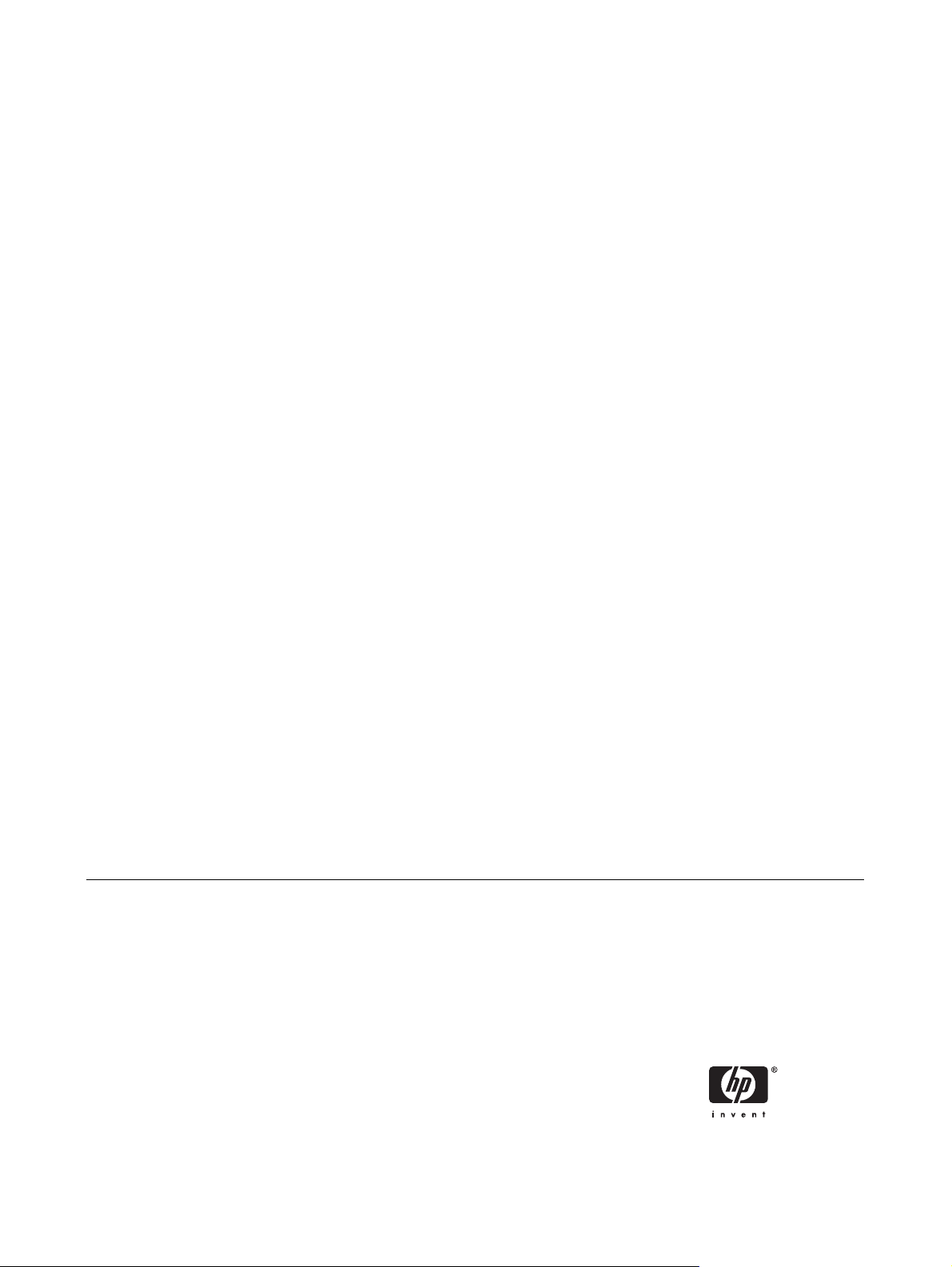
Дополнительная информация о продукте
Руководство пользователя
Page 2
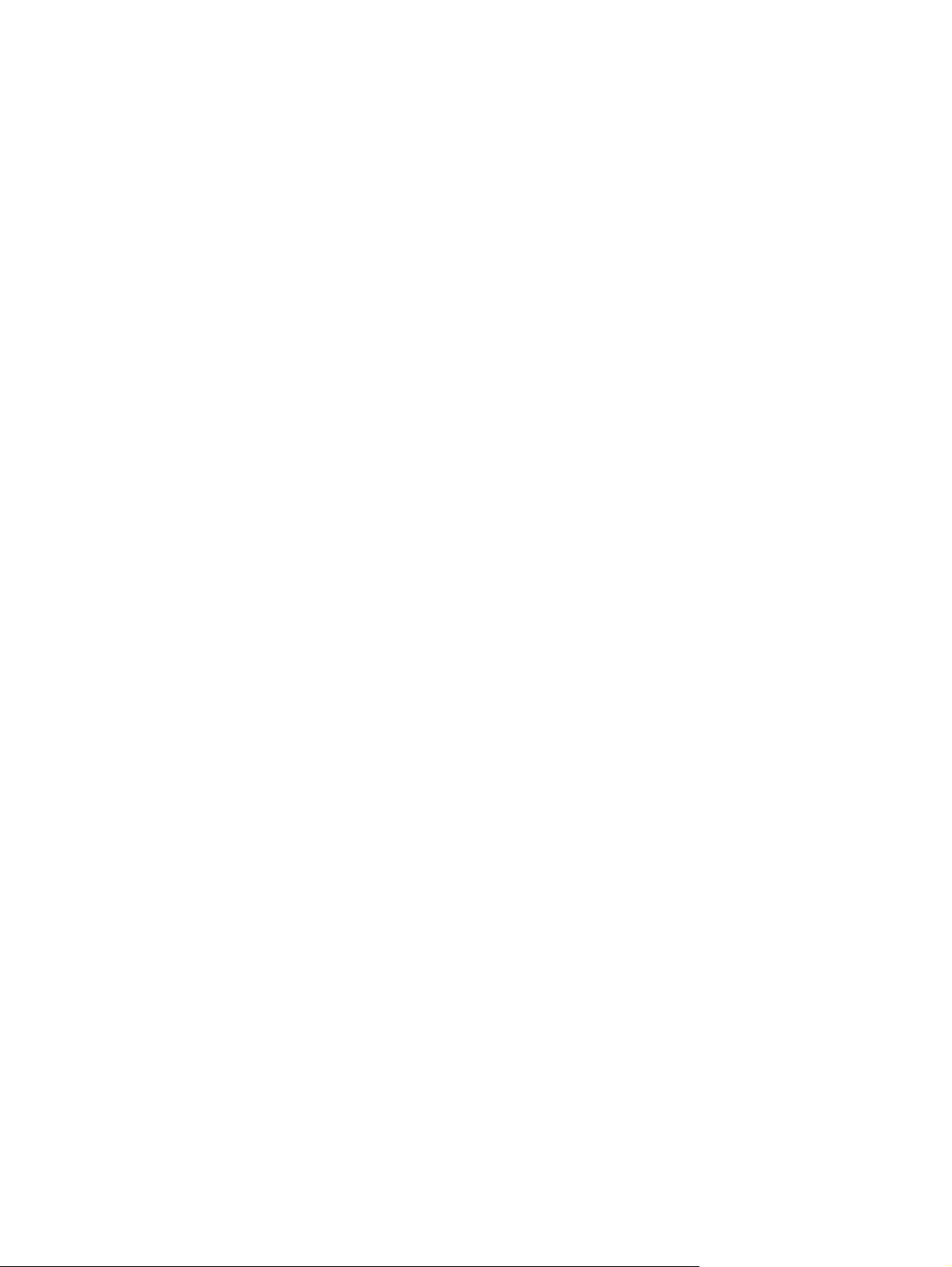
© Hewlett-Packard Development Company,
L.P., 2006 г.
Microsoft, Windows, логотип Windows,
Outlook и ActiveSync — используемые в
США и других странах товарные знаки
Microsoft Corporation.
В устройствах HP iPAQ используется
программное обеспечение Microsoft®
Windows Mobile® версии 5.0 для Pocket
PC.
Логотип SD – товарный знак
соответствующего владельца.
Товарный знак Bluetooth® является
собственностью соответствующего
владельца и используется HewlettPackard Development Company, L.P. по
лицензии.
Все другие названия продуктов могут
быть товарными знаками
соответствующих компаний.
Приведенная в этом документе
информация может быть изменена без
уведомления. Гарантийные
обязательства для продуктов и услуг HP
приведены только в условиях гарантии,
прилагаемых к каждому продукту и
услуге. Никакие содержащиеся здесь
сведения не могут рассматриваться как
дополнение к этим условиям гарантии. HP
не несет ответственности за технические
или редакторские ошибки и упущения в
данном документе.
Этот документ содержит информацию,
защищенную авторским правом. Никакая
часть этого
документа не может быть
скопирована, воспроизведена или
переведена на другой язык без
предварительного письменного
разрешения Hewlett-Packard Development
Company, L.P.
Издание 1-е, сентябрь 2006 г.
Обозначение документа: 433176-251
Page 3
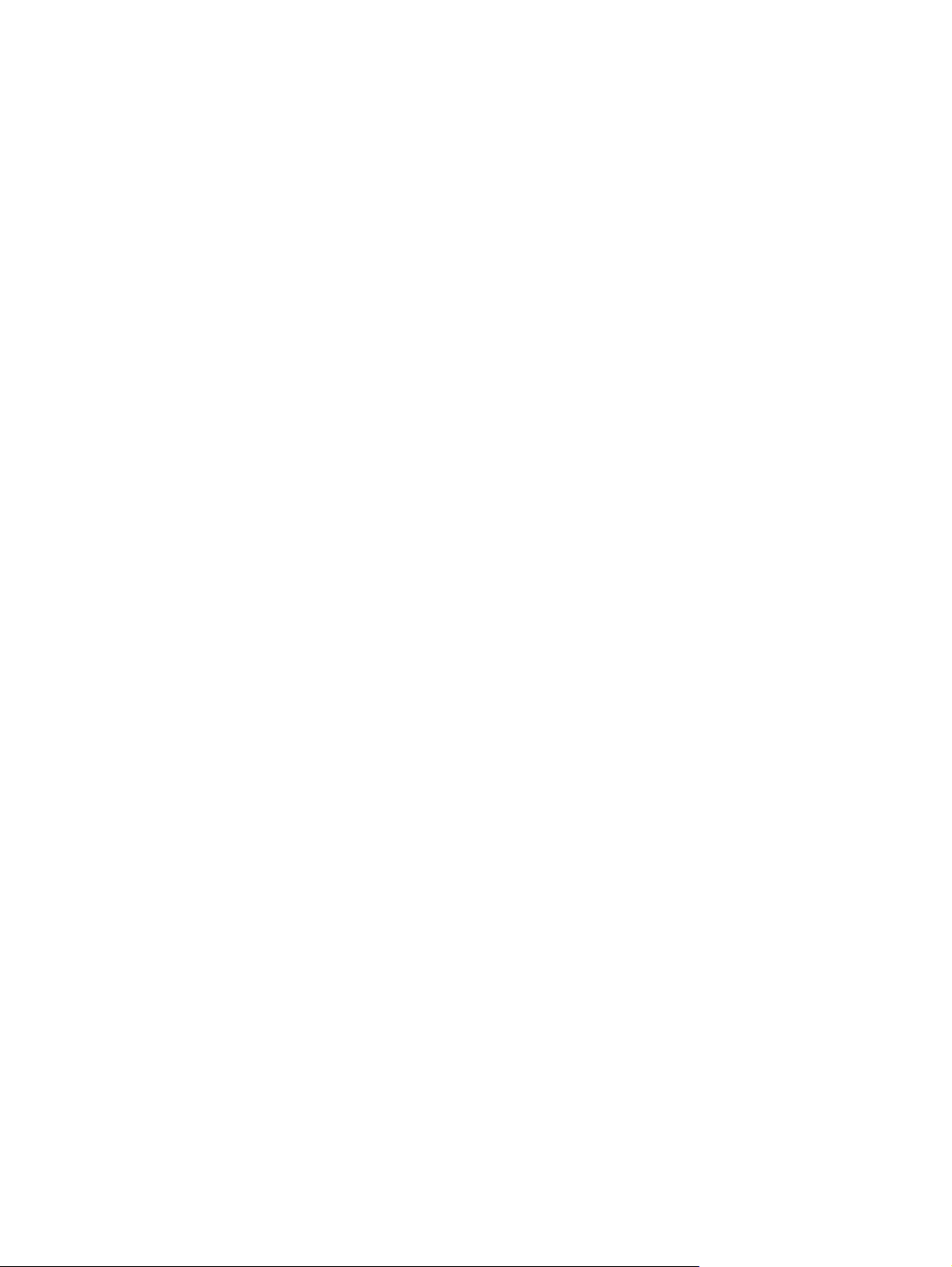
Содержание
1 Регистрация iPAQ
Регистрация HP iPAQ ......................................................................................................................... 1
2 Комплект поставки
Комплект поставки .............................................................................................................................. 2
3 Компоненты
Вид сверху ........................................................................................................................................... 4
Вид спереди ........................................................................................................................................ 5
Вид сзади ............................................................................................................................................ 6
Вид слева и справа ............................................................................................................................ 7
4 Начальные сведения
HP Quick Launch ................................................................................................................................. 9
Экран Today ...................................................................................................................................... 10
Значки состояния ............................................................................................................. 10
iPAQ Wireless .................................................................................................................... 11
Ввод информации о владельце ...................................................................................................... 12
Справка и поддержка HP ................................................................................................................. 13
Использование программы TodayPanel Lite ................................................................................... 14
Просмотр информации об операционной системе ........................................................................ 16
Выполнение программной перезагрузки ........................................................................................ 17
Защита HP iPAQ с помощью пароля .............................................................................................. 18
Использование Asset Viewer ........................................................................................................... 19
Изменение
Настройка уровня громкости ........................................................................................................... 21
Настройка параметров звука ........................................................................................................... 22
Изменение параметров управления энергопотреблением ........................................................... 23
Отключение и настройка яркости подсветки .................................................................................. 24
Установка и удаление программ ..................................................................................................... 25
Запуск и завершение работы программ ......................................................................................... 26
Изменение имени устройства .......................................................................................................... 27
Настройка сигналов .......................................................................................................................... 28
Контекстные меню ............................................................................................................................ 29
Создание и назначение категории .................................................................................................. 30
Скорость прокрутки объектов в списке ........................................................................................... 31
Ориентация экрана .......................................................................................................................... 32
Обслуживание при повреждении экрана ........................................................................................ 33
Защита экрана HP iPAQ от повреждения ....................................................................................... 34
параметров языка и стандартов .................................................................................. 20
iii
Page 4
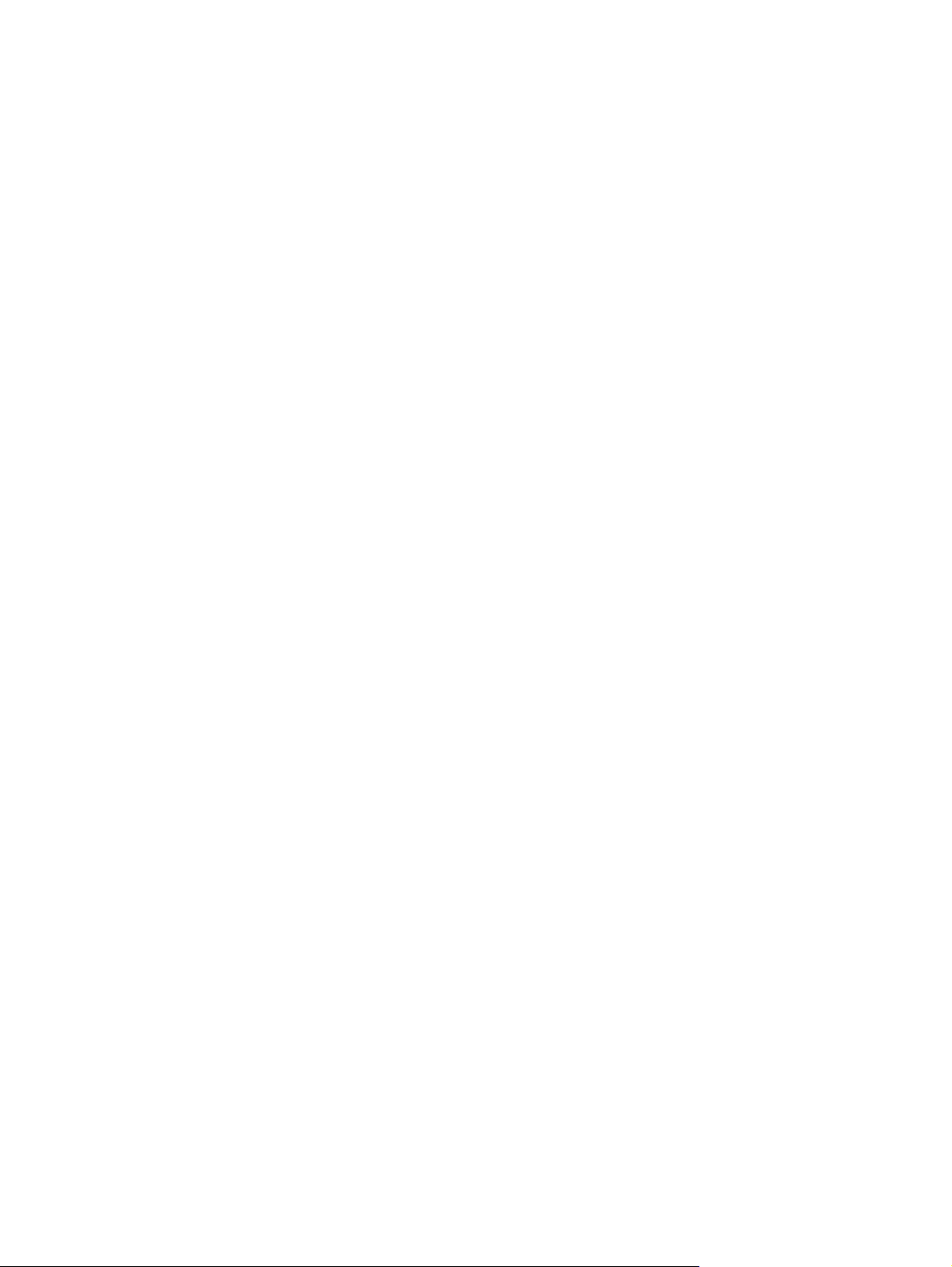
Советы по экономии энергии батареи ............................................................................................ 35
Проверка уровня заряда батареи ................................................................................................... 36
5 GPS
Общая информация о GPS .............................................................................................................. 37
Быстрый запуск навигации .............................................................................................................. 38
Автоматическое управление GPS ................................................................................................... 43
Использование внешней антенны с приемником GPS .................................................................. 44
Потеря сигнала GPS в автомобиле ................................................................................................ 45
Частая потеря сигнала GPS ............................................................................................................ 46
Типичные источники помех при использовании программы GPS ................................................ 47
6 WorldMate
WorldMate Standard Edition .............................................................................................................. 48
Параметры WorldMate ActiveSync ................................................................................................... 49
Переключение
Часы ................................................................................................................................................... 50
Использование сигнала ................................................................................................................... 51
Карта мира ........................................................................................................................................ 52
Список городов ................................................................................................................................. 53
Прогноз погоды ................................................................................................................................. 54
Курсы валют ...................................................................................................................................... 55
Обновление курсов валют ............................................................................................................... 56
Единицы измерения ......................................................................................................................... 57
Коды стран и регионов ..................................................................................................................... 58
Размеры одежды .............................................................................................................................. 59
Упаковочный лист ............................................................................................................................. 60
Установка батареи ........................................................................................................... 38
Включение питания и настройка ..................................................................................... 39
Подготовка к навигации ................................................................................................... 40
Подготовка автомобильного набора .............................................................................. 41
между экранами ...................................................................................................... 49
7 Ввод текста
Ввод текста с помощью программы Block Recognizer ................................................................... 61
Ввод текста с помощью экранной клавиатуры .............................................................................. 62
Ввод текста с помощью программы Letter Recognizer .................................................................. 63
Написание текста с
8 Синхронизация
Копирование (передача) файлов .................................................................................................... 68
Перемещение данных из Palm Desktop в Microsoft Windows Mobile 5.0 ...................................... 69
9 Соединения
Соединения ....................................................................................................................................... 70
WLAN ................................................................................................................................................. 71
iv
помощью программы Transcriber ................................................................... 64
WLAN ................................................................................................................................ 71
Термины WLAN ................................................................................................................ 71
Включение и отключение интерфейса WLAN ............................................................... 72
Page 5
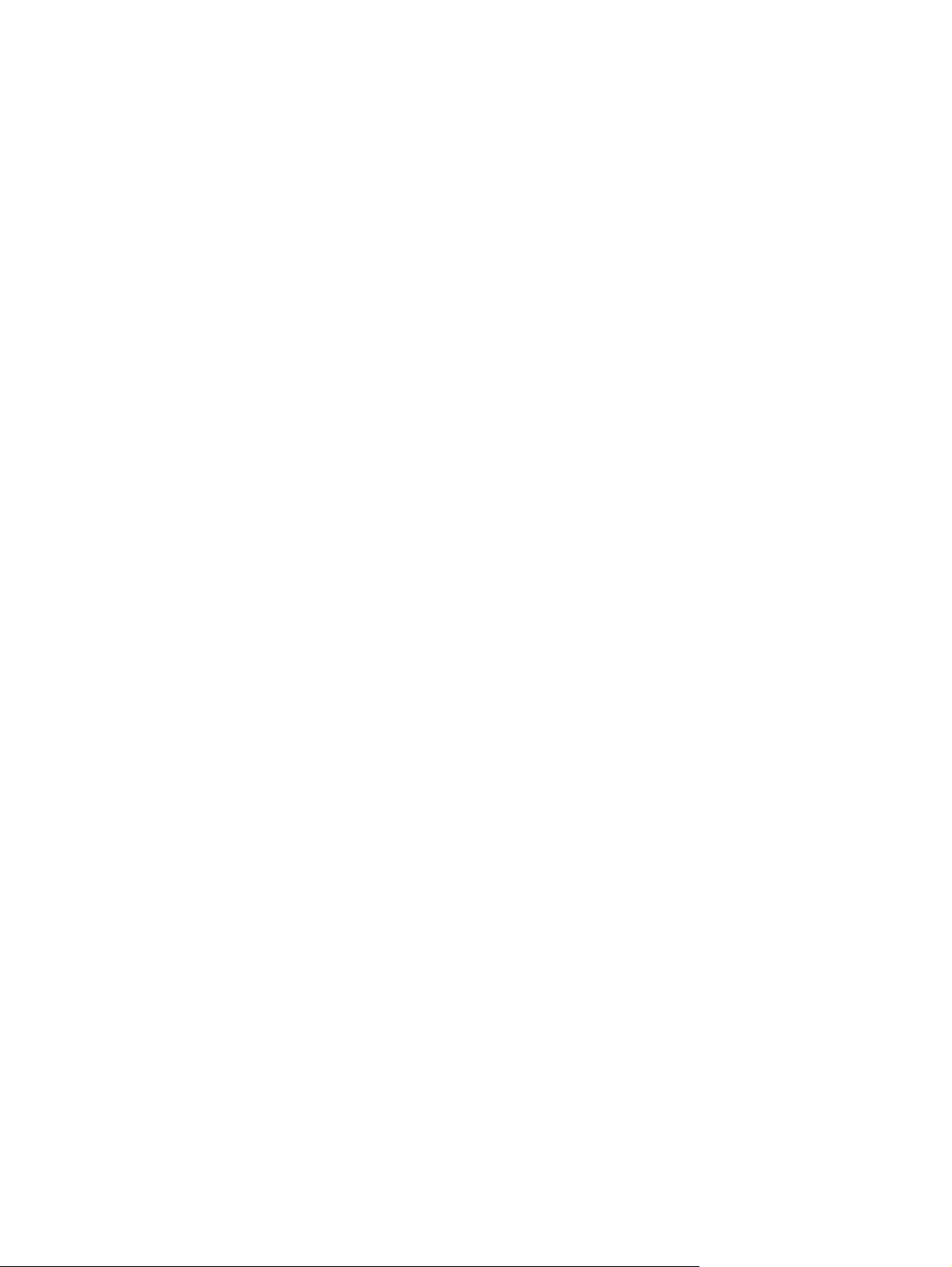
Автоматическое подключение к сети WLAN .................................................................. 72
Поиск доступных сетей WLAN ........................................................................................ 73
Подключение к сети WLAN вручную .............................................................................. 73
Определение IP-адреса .................................................................................................. 74
Настройка параметров безопасности сети .................................................................... 74
Удаление параметров беспроводной сети .................................................................... 74
Настройка параметров проверки подлинности 802.1x ................................................. 75
Bluetooth ............................................................................................................................................ 76
Термины Bluetooth ........................................................................................................... 76
Работа с Диспетчером Bluetooth .................................................................................... 76
Использование Bluetooth Phone Manager ...................................................................... 77
Подключение к компьютеру с помощью интерфейса Bluetooth ................................... 77
Профили устройства Bluetooth ....................................................................................... 78
Создание, завершение и разрешение связи Bluetooth ................................................. 78
Переименование связи Bluetooth ................................................................................... 79
Включение доступного режима на устройстве
Открытие окна параметров Bluetooth ............................................................................. 80
Настройка последовательного (COM) порта для входящих и исходящих
соединений Bluetooth ....................................................................................................... 80
Подключение к адресам URL внутренней сети ............................................................................. 81
Изменение URL-адреса внутренней сети ....................................................................................... 82
Настройка автоматического выбора соединений .......................................................................... 83
Настройка параметров прокси-сервера ......................................................................................... 84
Настройка дополнительных параметров прокси-сервера ............................................................ 85
Использование дополнительных параметров подключения ........................................................ 86
Настройка соединения с сервером VPN ........................................................................................ 87
Изменение имени группы соединений ............................................................................................ 88
Отключение соединения .................................................................................................................. 89
.............................................................. 79
10 HP Photosmart Mobile
HP Photosmart Mobile ....................................................................................................................... 90
Добавление голосовой
Отправка изображений по эл. почте ............................................................................................... 92
Просмотр слайд-шоу ........................................................................................................................ 93
Просмотр изображений, хранящихся на HP iPAQ ......................................................................... 94
Добавление изображения для контакта ......................................................................................... 95
Печать изображений ........................................................................................................................ 96
Назначение изображения в качестве фона экрана Today (Сегодня) ........................................... 97
11 Windows Media Player 10 Mobile
Windows Media Player ....................................................................................................................... 98
Прослушивание музыки и просмотр видео .................................................................................... 99
Очистка списка проигрывателя ..................................................................................................... 100
Обновление библиотеки ................................................................................................................ 101
12 Мобильный офис
Internet Explorer Mobile ................................................................................................................... 102
Word Mobile ..................................................................................................................................... 103
Excel Mobile ..................................................................................................................................... 104
заметки к изображению ............................................................................ 91
v
Page 6
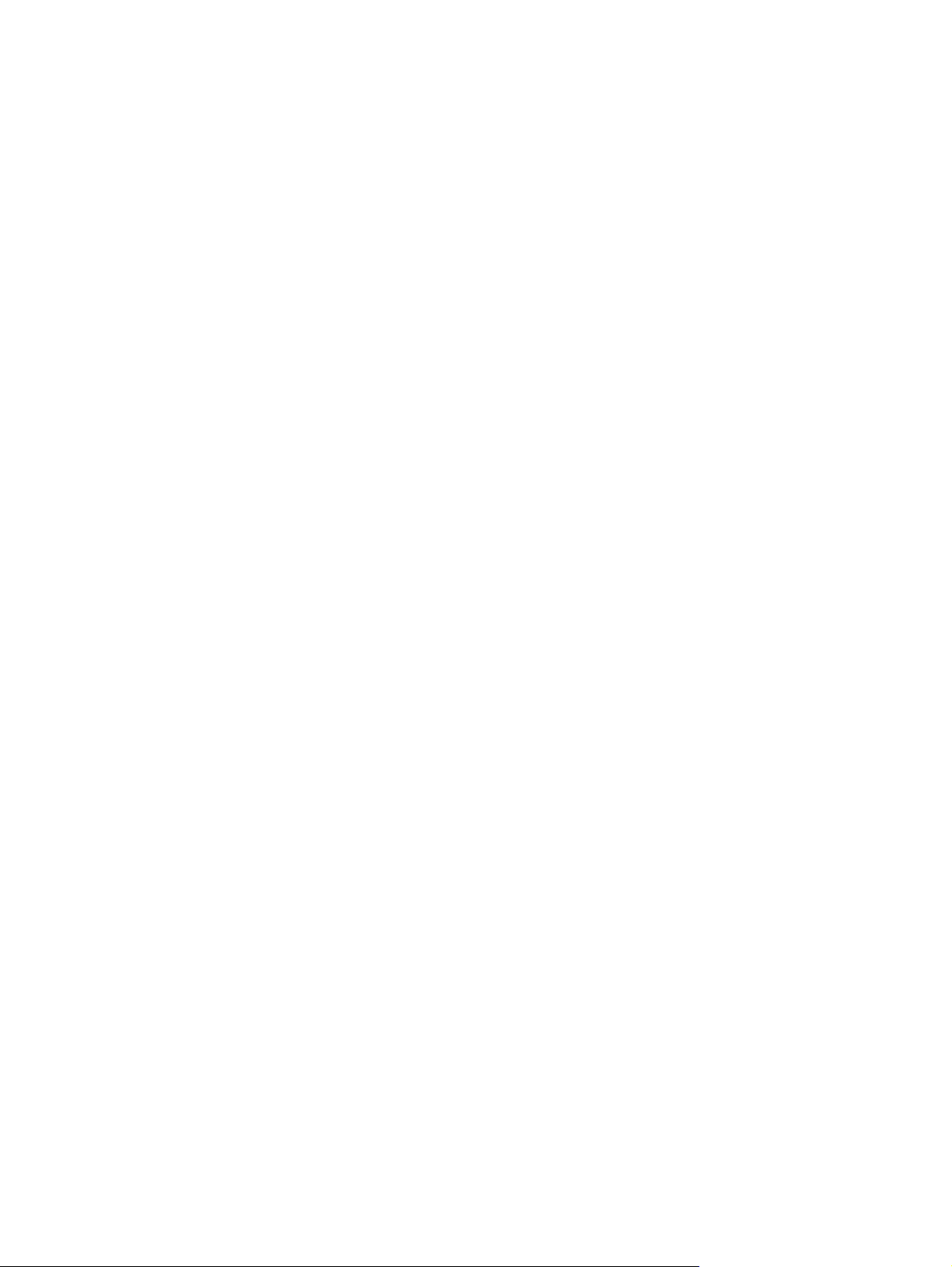
PowerPoint Mobile ........................................................................................................................... 105
13 Сообщения
Знакомство с функцией обмена сообщениями ............................................................................ 106
Использование папок ..................................................................................................................... 107
Синхронизация эл. почты .............................................................................................................. 108
Настройка учетных записей для работы с сообщениями ........................................................... 109
Работа с сообщениями .................................................................................................................. 111
Способы доступа к сообщениям эл. почты .................................................................................. 114
Создание учетной записи эл. почты на сервере Exchange Server ............................................. 115
Создание учетной записи эл. почты POP3, HTTP или IMAP4 .................................................... 117
Создание и отправка сообщений эл. почты Outlook .................................................................... 118
Ответ или пересылка сообщения эл. почты Outlook ................................................................... 119
Сортировка списка сообщений ...................................................................................................... 120
Получение вложений ..................................................................................................... 109
Получение запросов на встречи ................................................................................... 109
Создание или изменение подписи ............................................................................... 110
Создание и отправка сообщений .................................................................................. 111
Ответ или пересылка сообщения ................................................................................. 111
Добавление вложения в сообщение ............................................................................ 112
Загрузка сообщений ...................................................................................................... 112
Загрузка сообщений с сервера ..................................................................................... 112
Установка
сетевой адресной книги .............................................................................. 112
14 Календарь
Доступ к программе Calendar ........................................................................................................ 121
Изменение режима отображения рабочей недели ...................................................................... 121
Просмотр запланированных на день
Просмотр встреч ............................................................................................................................. 122
Планирование встречи ................................................................................................................... 123
Отправка запроса на встречу ........................................................................................................ 123
Настройка напоминания для всех новых встреч ......................................................................... 124
Изменение встречи ........................................................................................................................ 125
Отмена встречи .............................................................................................................................. 126
15 Контакты
Доступ к программе Contacts ......................................................................................................... 127
Создание контакта .......................................................................................................................... 127
Поиск контакта ................................................................................................................................ 128
Удаление контакта ......................................................................................................................... 128
Изменение информации о контакте .............................................................................................. 129
Копирование контакта .................................................................................................................... 130
Отправка контакту сообщения по эл. почте ................................................................................. 131
Добавление и удаление изображения .......................................................................................... 132
Работа со списком контактов ........................................................................................................ 133
встреч ................................................................................ 122
16 Заметки
Запись заметки ............................................................................................................................... 134
Преобразование рукописной заметки в печатный текст ............................................................. 135
vi
Page 7
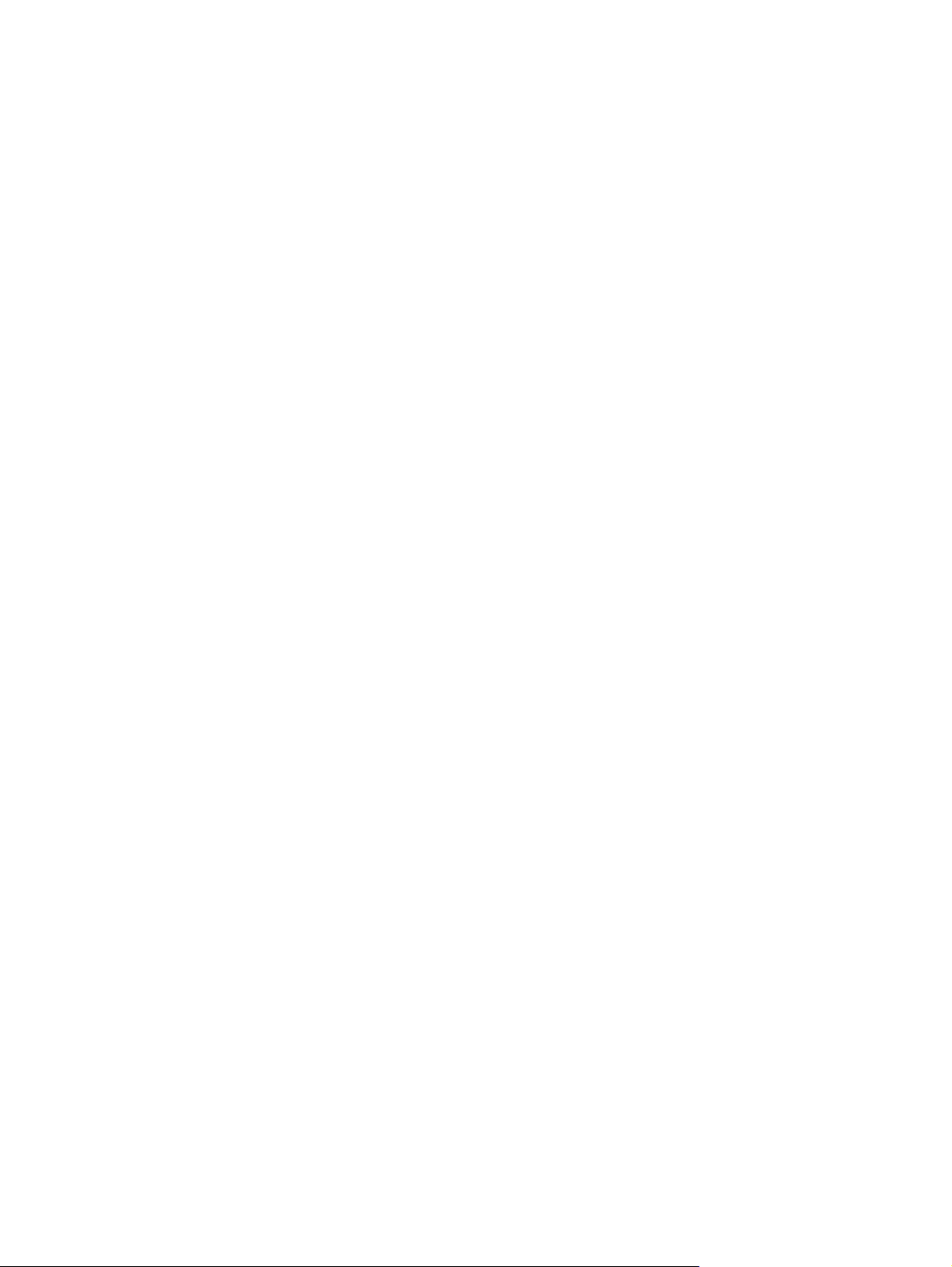
Создание копии заметки ................................................................................................................ 136
17 Карты Secure Digital (SD)
Использование карт Secure Digital (SD) ....................................................................................... 137
Установка карты Secure Digital (SD) .............................................................................................. 138
Извлечение карты Secure Digital (SD) ........................................................................................... 139
Просмотр содержимого карты Secure Digital (SD) ....................................................................... 140
18 Задачи
Создание задачи ............................................................................................................................ 141
Поиск задачи ................................................................................................................................... 141
Настройка даты начала и даты завершения задачи ................................................................... 141
Отображение даты начала и даты завершения в списке задач ................................................. 142
Настройка параметров отображения задач на экране Today ..................................................... 143
Пометка задачи как завершенной ................................................................................................. 144
19 Технические характеристики
Технические характеристики ......................................................................................................... 145
Физические
Условия эксплуатации .................................................................................................................... 148
характеристики ........................................................................................................... 147
20 Соответствие нормам
Federal Communications Commission Notice ................................................................................. 149
Modifications .................................................................................................................... 149
Cables .............................................................................................................................. 149
Declaration of Conformity for Products Marked with the FCC Logo (United States
Only) ................................................................................................................................ 150
Canadian Notice ............................................................................................................................... 150
Avis Canadien .................................................................................................................................. 150
Информация для стран Европейского Союза .............................................................................. 150
Оборудование с устройствами беспроводной ЛВС, работающими на частоте 2,4
ГГц ................................................................................................................................... 152
Предупреждение о батарее ........................................................................................................... 152
Предупреждение об оборудовании .............................................................................................. 153
Предупреждение об использовании в самолете ......................................................................... 154
Медицинское электронное оборудование .................................................................................... 155
Предупреждение об использовании беспроводной связи .......................................................... 156
U.S. Regulatory Wireless Notice ..................................................................................... 156
Canadian Regulatory Wireless Notice ............................................................................. 156
Brazilian Notice ................................................................................................................ 156
Japanese Notice ............................................................................................................................... 157
Wireless LAN 802.11b Devices ....................................................................................... 157
Wireless LAN 802.11g Devices ....................................................................................... 157
Bluetooth Devices ............................................................................................................ 157
Taiwan DGT Notice .......................................................................................................................... 158
Korean Notice ................................................................................................................................... 159
Утилизация батарей ....................................................................................................................... 159
Франция .......................................................................................................... 152
Италия ............................................................................................................ 152
vii
Page 8
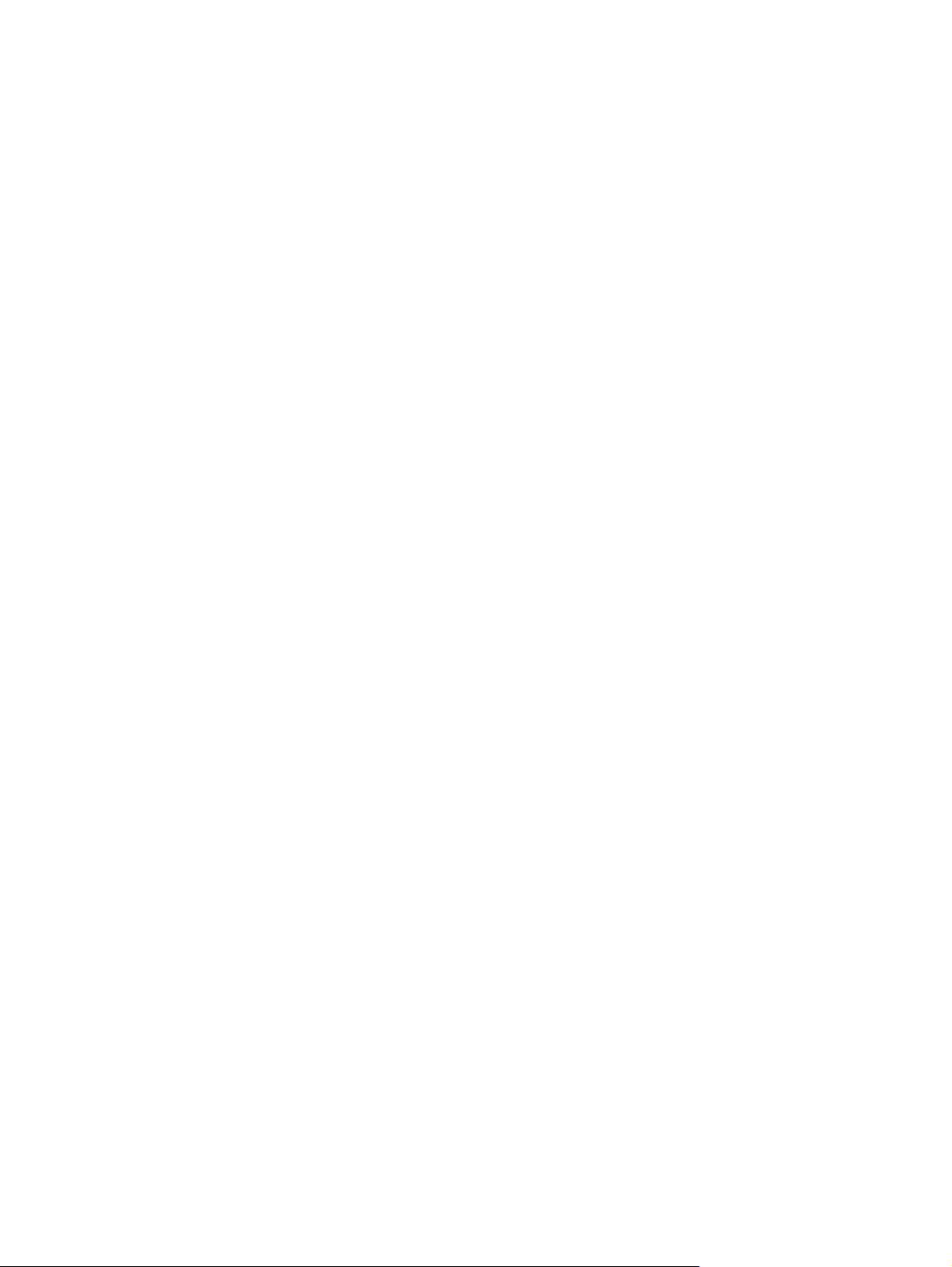
French Acoustics Warning ............................................................................................................... 159
Указатель ........................................................................................................................................................ 160
viii
Page 9
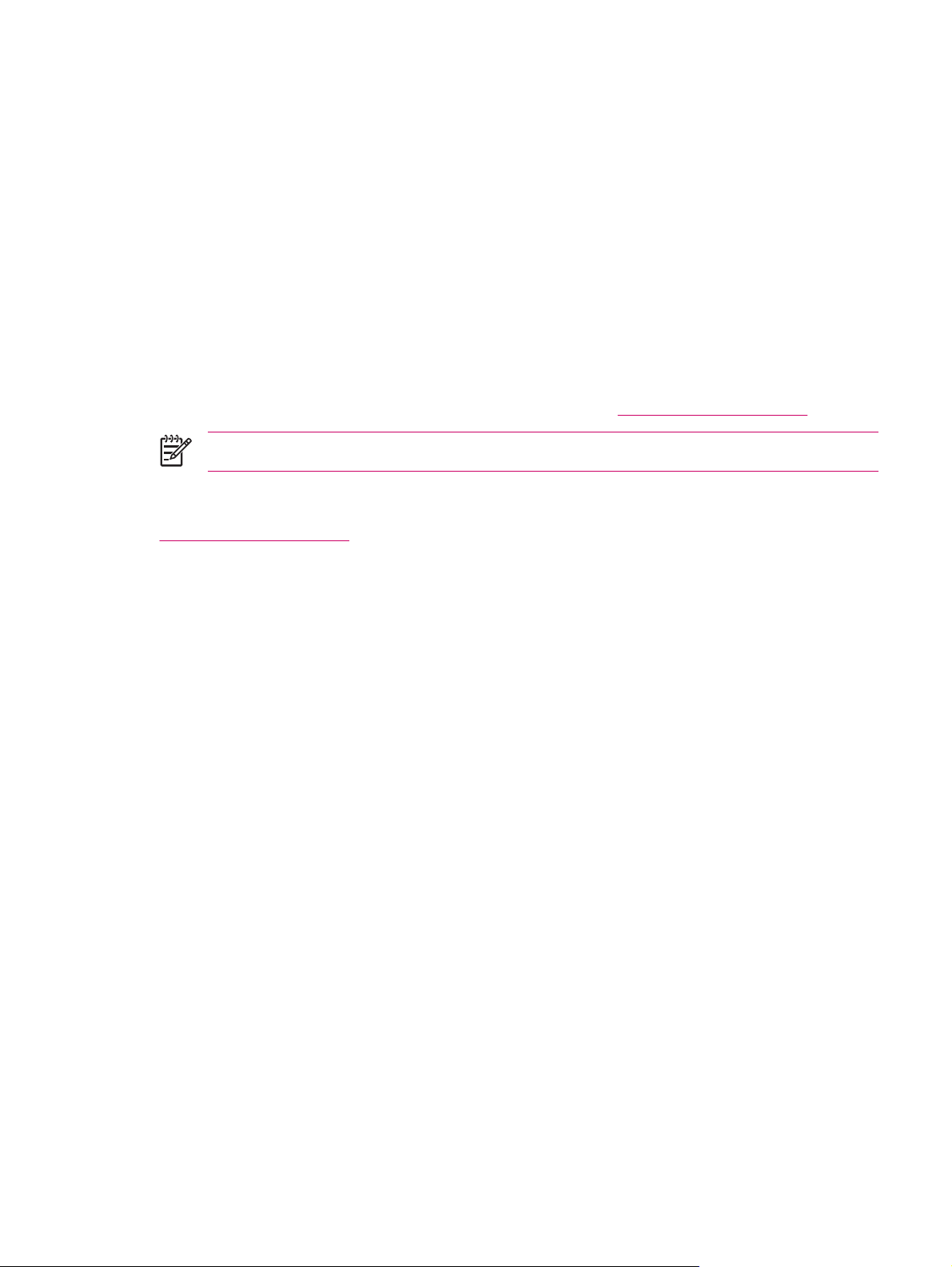
1 Регистрация iPAQ
Регистрация HP iPAQ
В некоторых странах после регистрации HP iPAQ в компании Hewlett-Packard вы будете получать
по эл. почте сообщения о специальных предложениях и рекламных акциях. Потратьте немного
времени и зарегистрируйте HP iPAQ в Интернете по адресу:
Примечание Регистрация доступна не во всех странах.
Если после регистрации потребуется указать другой почтовый или электронный адрес, введите
идентификатор пользователя и пароль регистрации, чтобы изменить профиль по адресу:
http://www.register.hp.com.
http://www.register.hp.com.
RUWW Регистрация HP iPAQ 1
Page 10
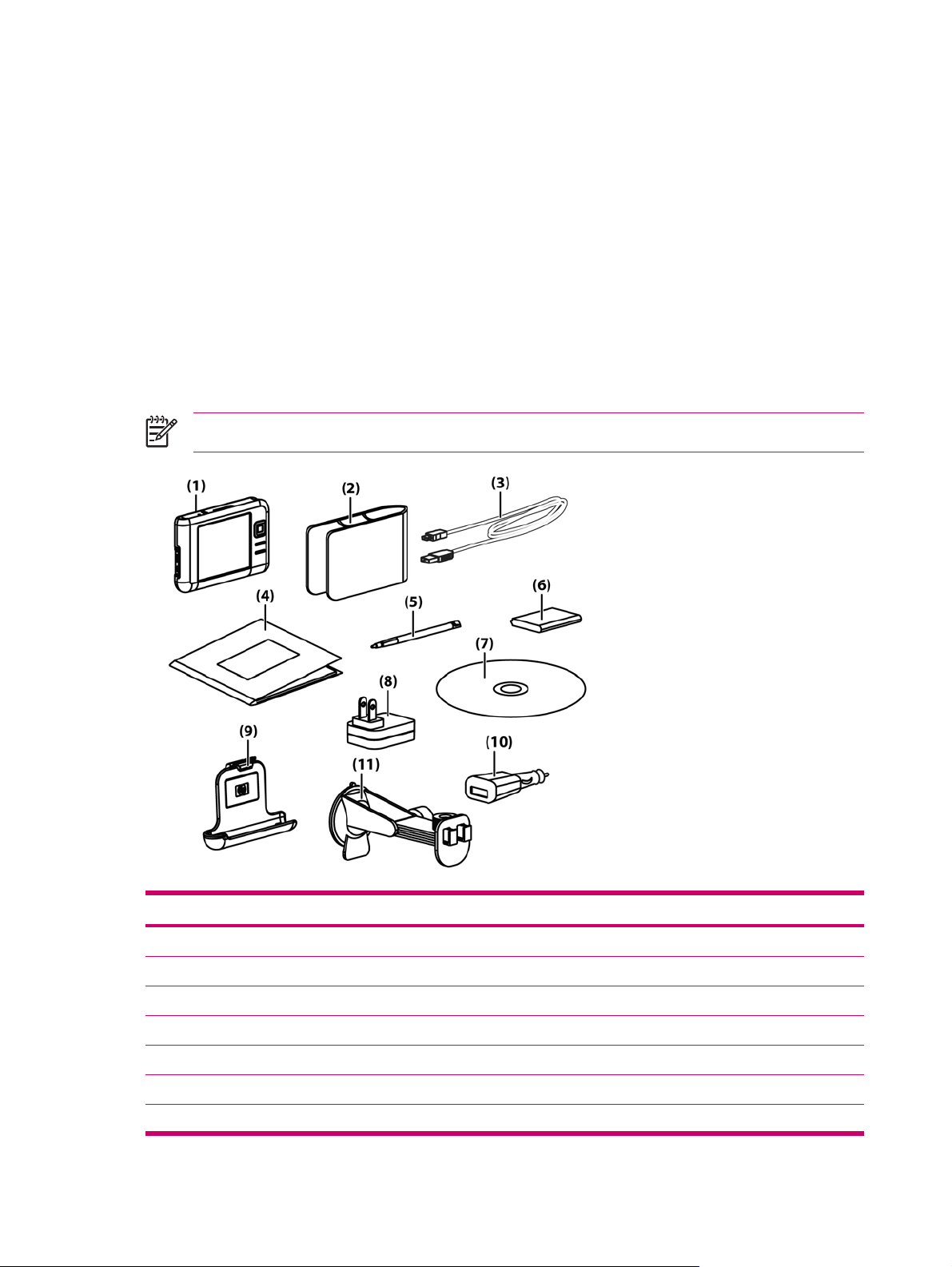
2 Комплект поставки
Комплект поставки
На рисунке показаны компоненты, которые входят в комплект поставки устройства Travel
Companion. Используйте этот рисунок, чтобы ознакомиться с устройством.
Примечание Содержимое упаковки может отличаться для разных моделей.
Комплект поставки
(1) HP iPAQ
(2) Чехол
(3) Кабель mini-USB для синхронизации и питания (2)
(4) Документация HP iPAQ
(5) Перо
(6) Съемная подзаряжаемая литий-ионная батарея 1700 мАч
(7) Компакт-диск Getting Started (Приступая к работе) со специальным программным обеспечением
2 Глава 2 Комплект поставки RUWW
Page 11
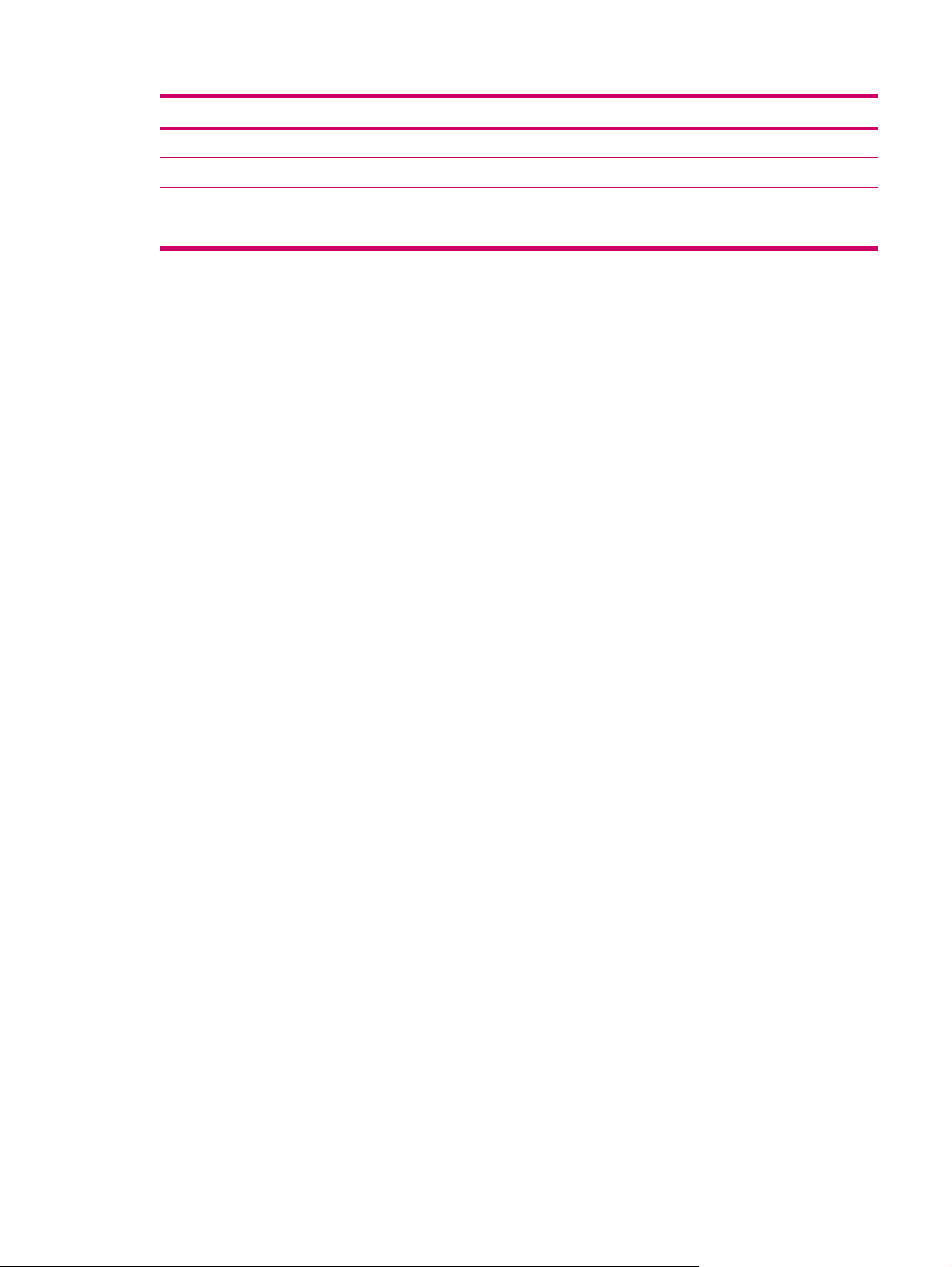
Комплект поставки
(8) Переходной разъем со сменной вилкой для сети переменного тока
(9) Автомобильный набор — держатель
(10) Автомобильный набор — адаптер питания
(11) Автомобильный набор — кронштейн для крепления на лобовое стекло
RUWW Комплект поставки 3
Page 12
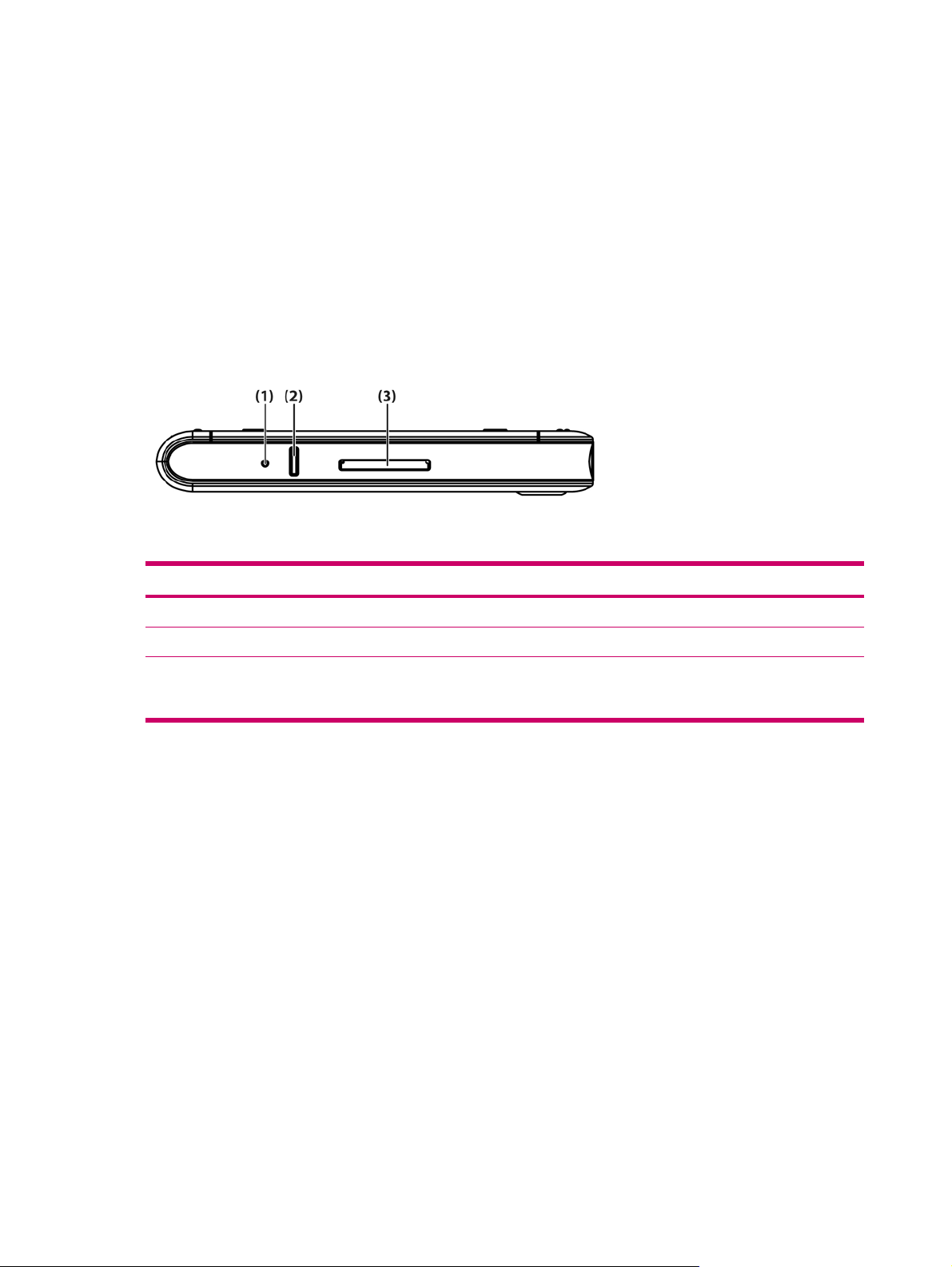
3 Компоненты
Вид сверху
Компонент Назначение
(1) Кнопка сброса Нажмите для программной перезагрузки устройства Travel Companion.
(2) Кнопка записи Нажмите для записи голоса или звука.
(3) Слот SD Вставьте карту памяти Secure Digital (SD) для хранения данных или
карту ввода-вывода Secure Digital Input/Output (SDIO) для расширения
функциональных возможностей устройства Travel Companion.
4 Глава 3 Компоненты RUWW
Page 13
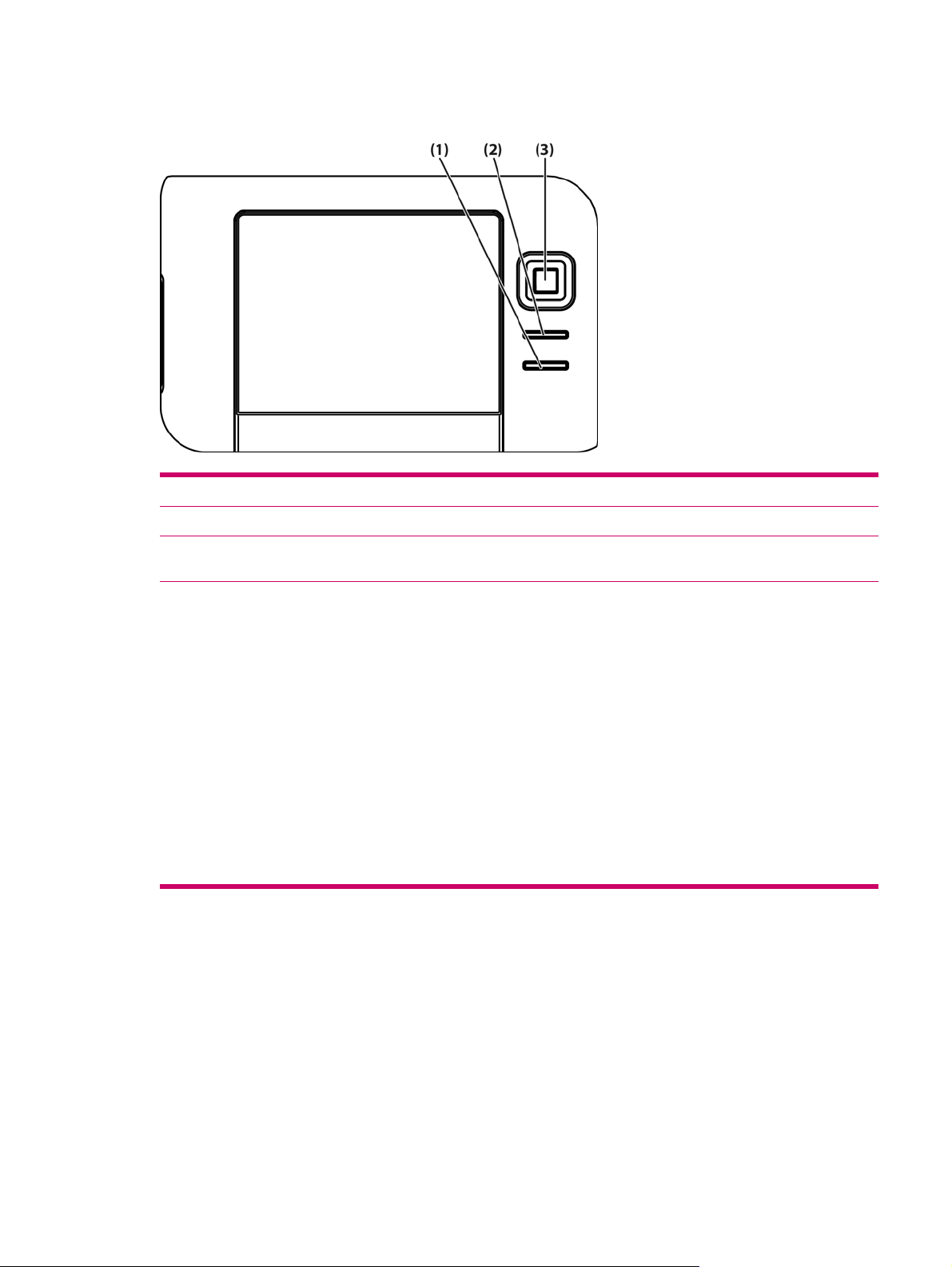
Вид спереди
Компонент Назначение
(1) Кнопка меню Start Нажмите для доступа к меню Start (Пуск).
(2) Кнопка OK Нажмите, чтобы закрыть текущее окно или завершить работу текущего
приложения.
(3) 9-позиционная кнопка навигации
В стандартном режиме:
●
Вверх — прокрутка вверх
●
Вниз — прокрутка вниз
●
Влево — прокрутка влево
●
Вправо — прокрутка вправо
●
При использовании GPS:
●
Вверх — увеличить
●
Вниз — уменьшить
●
Влево — уменьшить громкость
●
Вправо — увеличить громкость
●
RUWW Вид спереди 5
Page 14
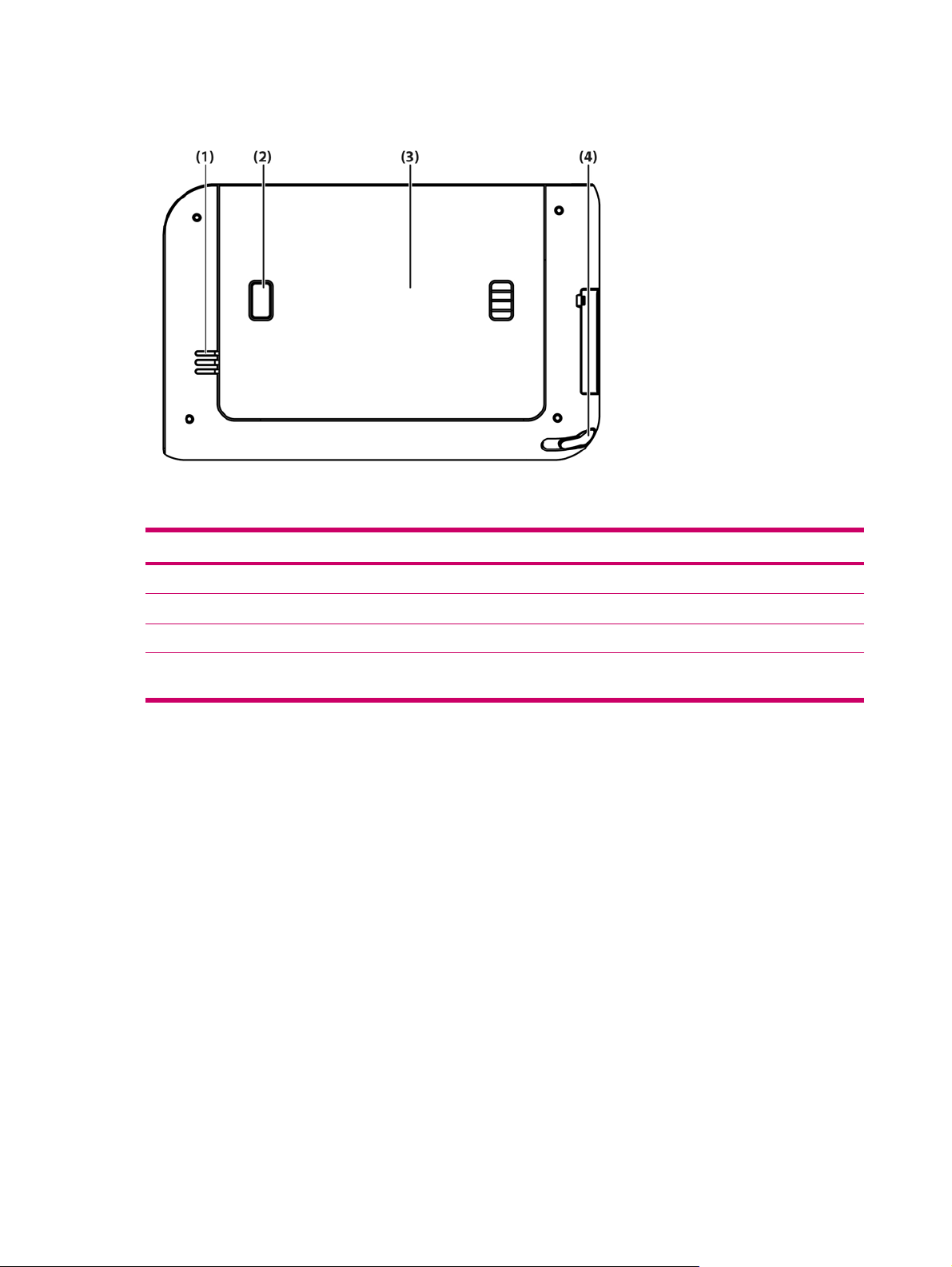
Вид сзади
Компонент Назначение
(1) Динамик Используйте динамик для получения устных инструкций по навигации.
(2) Кнопка фиксатора крышки батареи Нажмите, чтобы снять крышку батареи.
(3) Крышка батареи Снимите для установки или извлечения батареи.
(4) Перо Используется для ввода информации. Потяните для извлечения.
Задвиньте для установки на место.
6 Глава 3 Компоненты RUWW
Page 15
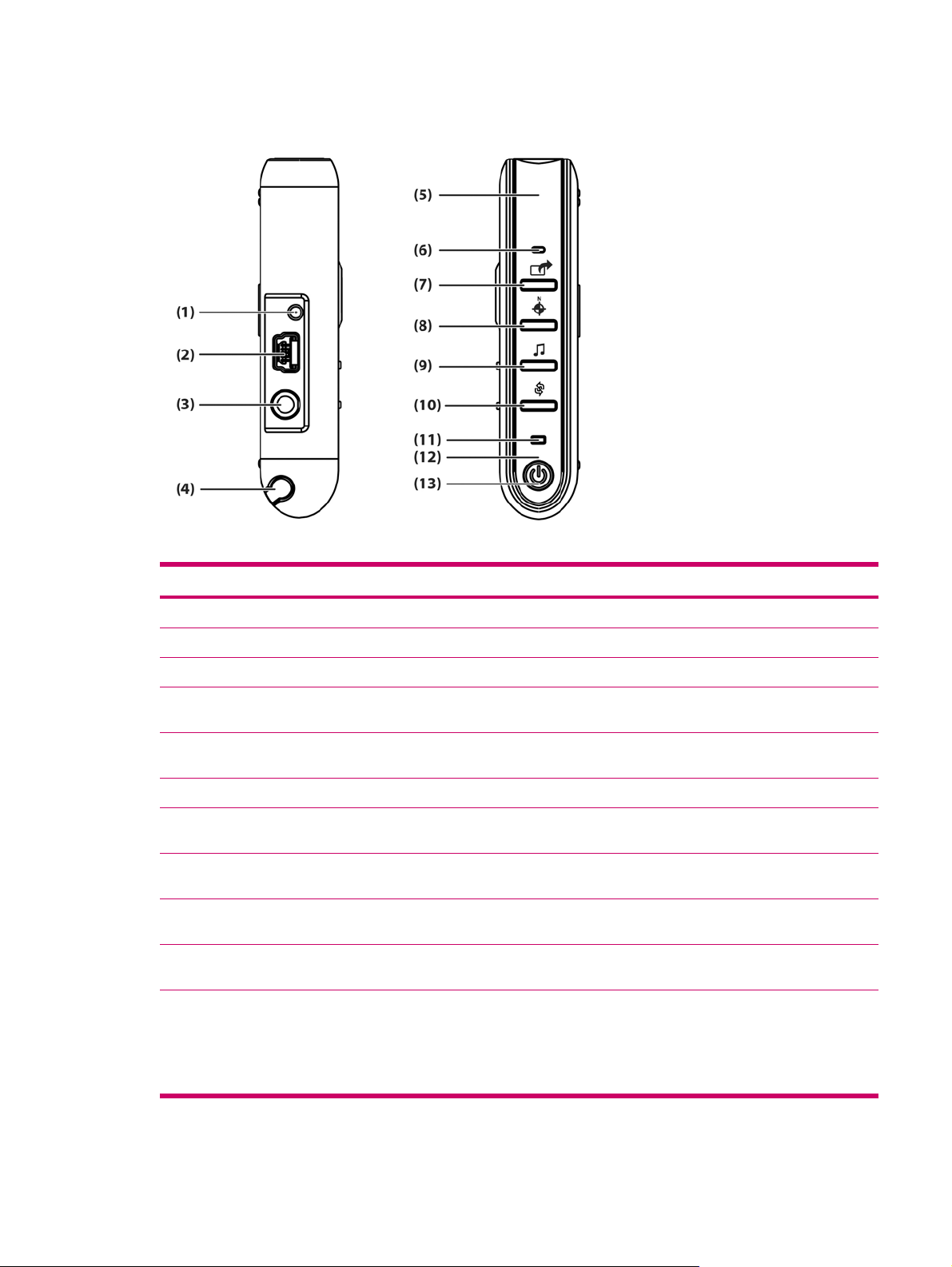
Вид слева и справа
Компонент Назначение
(1) Порт внешней антенны MMCX Подключение активной внешней антенны GPS 3 В.
(2) Порт для зарядки и связи Подключение кабеля mini-USB для синхронизации.
(3) Разъем для наушников Подключите наушники к этому разъему для прослушивания музыки.
(4) Перо Используется для ввода информации. Потяните для извлечения.
(5) Внутренняя антенна WLAN* Позволяет подключаться к беспроводным сетям (только на моделях
(6) Микрофон При записи заметки говорите в микрофон.
(7) Кнопка Quick Launch Нажмите для доступа к экрану HP Quick Launch. Нажмите и
(8) Кнопка навигации Нажмите для запуска навигации GPS. Нажмите и удерживайте для
(9) Кнопка Windows Media Player Нажмите для запуска программы Windows Media Player. Нажмите и
(10) Кнопка поворота экрана Нажмите для поворота экрана в книжную или альбомную ориентацию.
(11) Индикатор беспроводной связи
Задвиньте для установки на место.
серии rx5900).
удерживайте для запуска программы Calendar (Календарь).
запуска программы Contacts (Контакты).
удерживайте для запуска Pocket Internet Explorer.
Нажмите и удерживайте для запуска программы Photosmart Mobile.
Светится синим светом — интерфейс WLAN*, Bluetooth или
●
GPS включен.
Не светится — интерфейс WLAN*, Bluetooth или GPS отключен.
●
*Интерфейс WLAN доступен только на моделях серии rx5900.
RUWW Вид слева и справа 7
Page 16
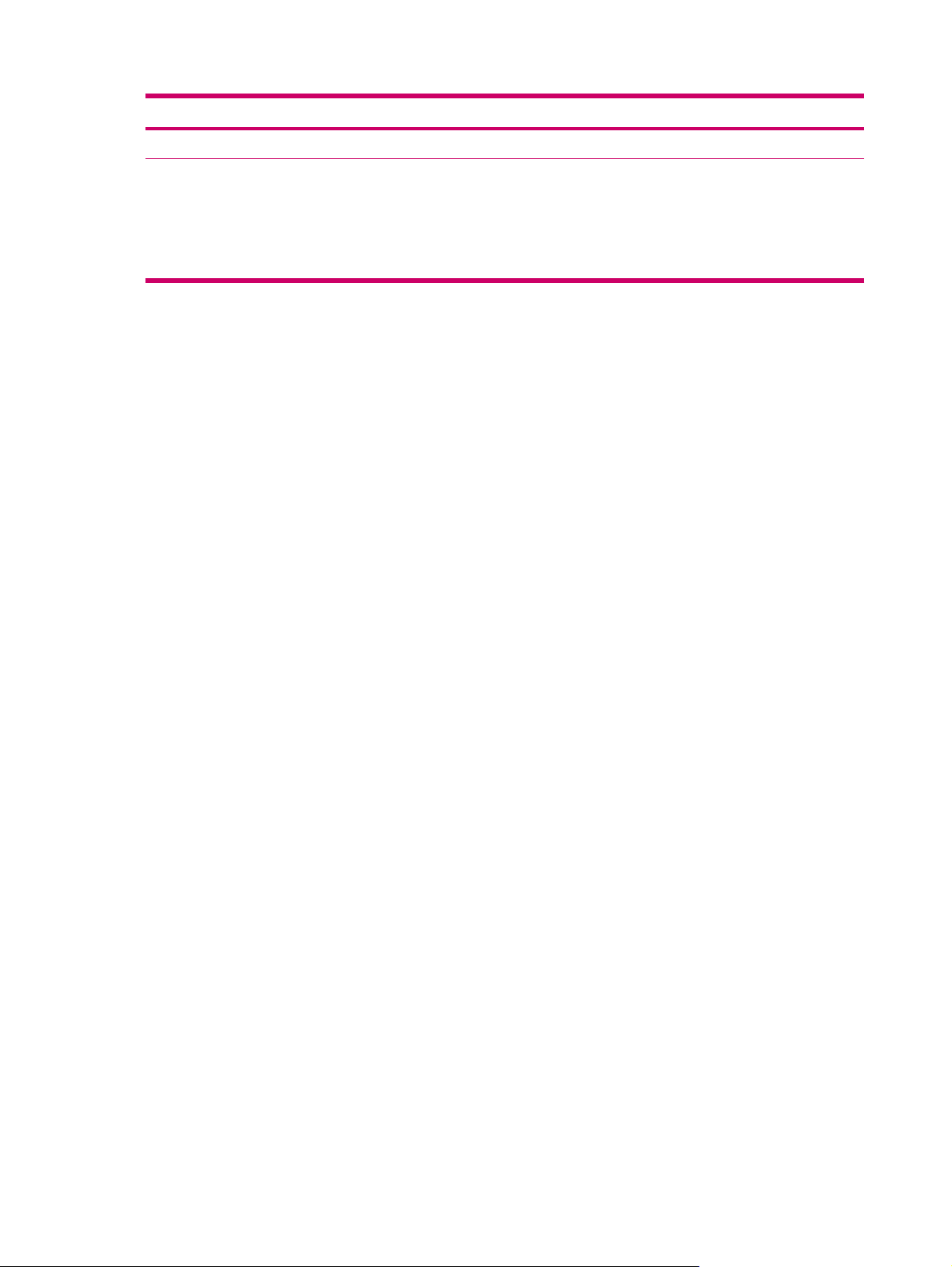
Компонент Назначение
(12) Внутренняя антенна Bluetooth Позволяет подключаться к другим устройствам Bluetooth.
(13) Кнопка и индикатор питания Нажмите для включения или выключения устройства.
Светится желтым светом — выполняется зарядка батареи.
●
Светится зеленым светом — батарея полностью заряжена.
●
Мигает желтым светом — напоминание или уведомление.
●
8 Глава 3 Компоненты RUWW
Page 17
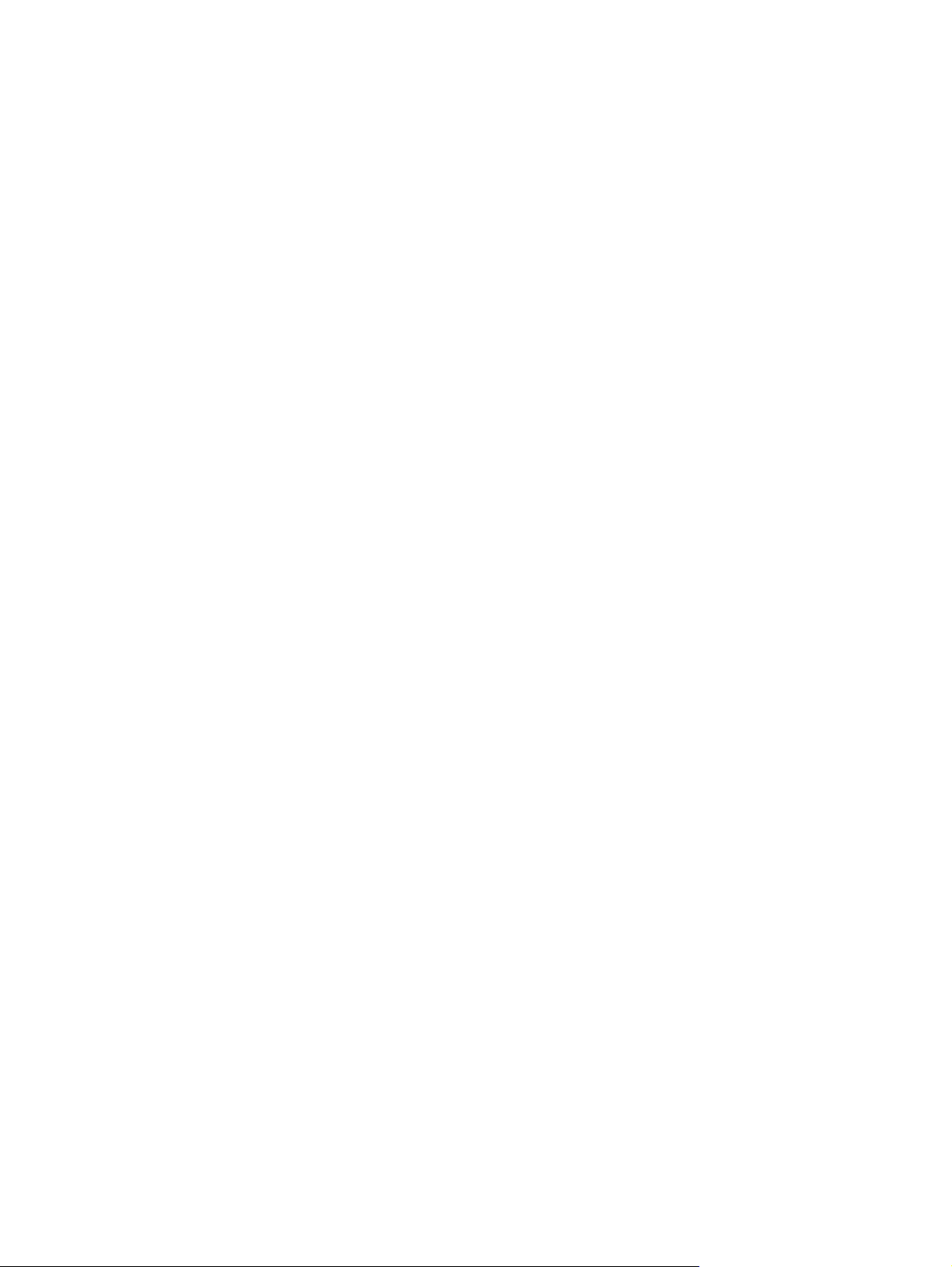
4 Начальные сведения
HP Quick Launch
Программа HP Quick Launch предоставляет простой способ запуска часто используемых
программ на устройстве Travel Companion.
Коснитесь значка Today (Сегодня) для доступа к странице Today.
●
Коснитесь значка Travel Assistant для доступа к мобильным приложениям WorldMate,
●
Calendar (Календарь), Contacts (Контакты) и Calculator (Калькулятор).
Коснитесь значка Entertainment (Развлечения) для доступа к развлекательным
●
приложениям, например, Windows Media Player 10, Photosmart Mobile и играм.
Коснитесь значка Internet (Интернет) для доступа
●
Коснитесь значка Navigation (Навигация) для использования навигации GPS.
●
По умолчанию окно программы HP Quick Launch является домашней страницей устройства
Travel Companion. В качестве домашней страницы можно использовать экран Today (Сегодня),
для этого коснитесь Menu > Settings (Меню > Настройка) и снимите пометки с опций. Для доступа
к экрану Today (Сегодня) можно также использовать меню Start (Пуск).
Кроме того
Настройка):
●
●
Более подробные сведения о возможностях устройства Travel Companion см. в этом руководстве,
а также в документе Дополнительная
Started (Приступая к работе). Чтобы начать навигацию, переходите к следующему шагу.
, можно настроить программу HP Quick Launch с помощью Menu > Settings (Меню >
Выберите Launch On Reset (Запуск после перезагрузки) для автоматического запуска HP
Quick Launch после каждой программной перезагрузки устройства.
Выберите Launch on Wakeup (Запуск после включения) для автоматического запуска HP
Quick Launch после каждого включения устройства.
информация о продукте на компакт-диске Getting
к обозревателю Интернета.
RUWW HP Quick Launch 9
Page 18
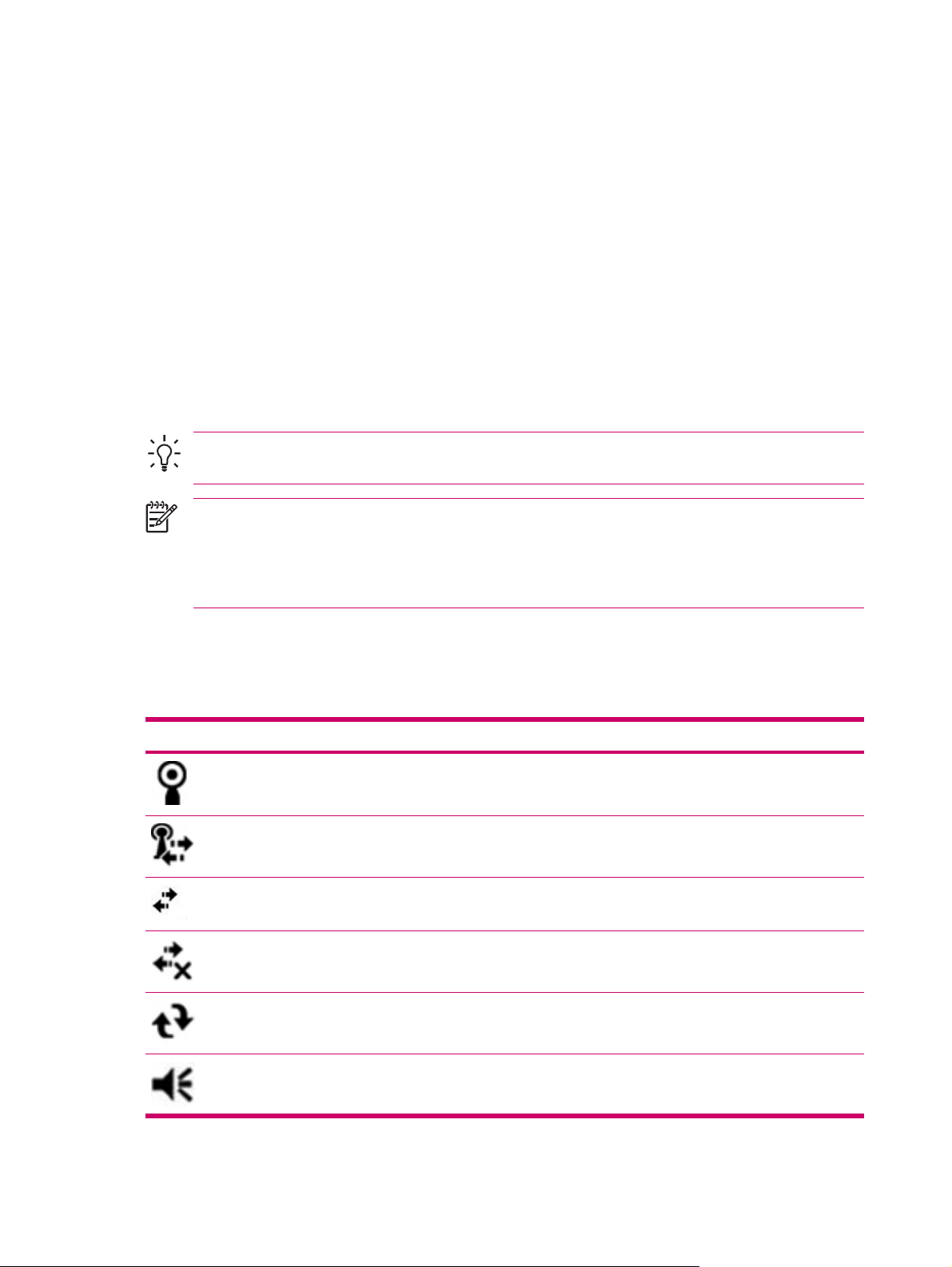
Экран Today
Для доступа к экрану Today (Сегодня) коснитесь Start > Today (Пуск > Сегодня).
На экране Today (Сегодня) показаны встречи, активные задачи и информация о сообщениях эл.
почты. В верхней части экрана Today отображаются индикаторы соединений, значок Volume
(Громкость), индикатор заряда батареи и часы.
Для запуска какой-либо программы коснитесь соответствующей области экрана
Чтобы настроить экран Today, выполните следующее:
1. Коснитесь Start > Settings > Today (Пуск > Настройка > Сегодня).
2. На вкладке Appearance (Вид) выберите тему для фонового изображения экрана Today.
3. На вкладке Items (Элементы) выберите объекты, которые будут отображаться на экране
Today.
Совет Чтобы изменить порядок объектов на экране Today, выберите объект и
коснитесь Move Up (Вверх) или Move Down (Вниз).
Примечание В нижней части экрана Today находятся две программируемые кнопки:
Calendar (Календарь) и Contacts (Контакты). На экране Today программируемая кнопка
Calendar также выполняет роль кнопки Notification (Уведомление). Любые
предупреждения, например, напоминания о встрече показаны на экране Today в виде
уведомлений.
Значки состояния
Следующие значки состояния отображаются на панели навигации или в командной строке.
Коснитесь значка на экране HP iPAQ для просмотра дополнительной информации о нем.
Today.
Значок Состояние
Означает наличие одной или нескольких сетей. Коснитесь значка для доступа к имеющейся сети.
Означает соединение с беспроводной сетью.
Соединение ActiveSync установлено, но синхронизация не выполняется.
Неактивное соединение с компьютером или беспроводной сетью.
Выполняется синхронизация Microsoft ActiveSync.
Динамик включен.
10 Глава 4 Начальные сведения RUWW
Page 19
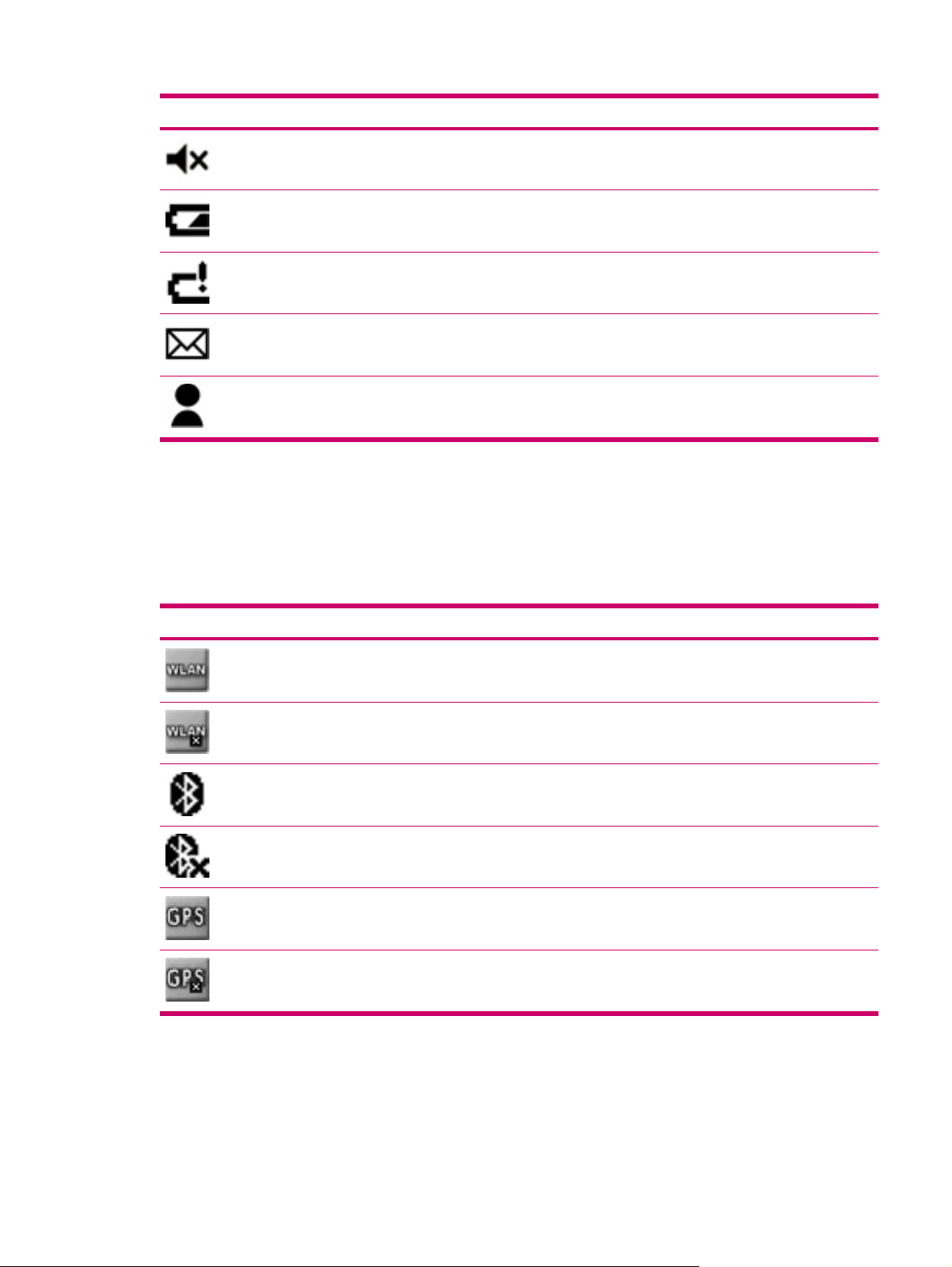
Значок Состояние
iPAQ Wireless
Для запуска iPAQ Wireless выберите Start > iPAQ Wireless (Пуск > iPAQ Wireless) или коснитесь
значка iPAQ Wireless на экране Today. Эта программа позволяет включать и отключать
беспроводные соединения WLAN и Bluetooth, а также настраивать их параметры. Программное
обеспечение GPS позволяет управлять приемником GPS.
Динамик отключен (или звук отключен).
Низкий уровень заряда батареи.
Очень низкий уровень заряда батареи.
Получены сообщения эл. почты.
Получены мгновенные сообщения.
Значок Состояние
Интерфейс WLAN включен.
Интерфейс WLAN отключен.
Интерфейс Bluetooth включен.
Интерфейс Bluetooth отключен.
Приемник GPS включен.
Приемник GPS отключен.
*Интерфейс WLAN доступен только на моделях серии rx5900.
На экране iPAQ Wireless находятся две кнопки для включения и отключения беспроводных
функций. Вкладки WLAN и Bluetooth обеспечивают доступ к отдельным интерфейсам
беспроводной связи. Для настройки беспроводных соединений коснитесь View WLAN
RUWW Экран Today 11
Page 20
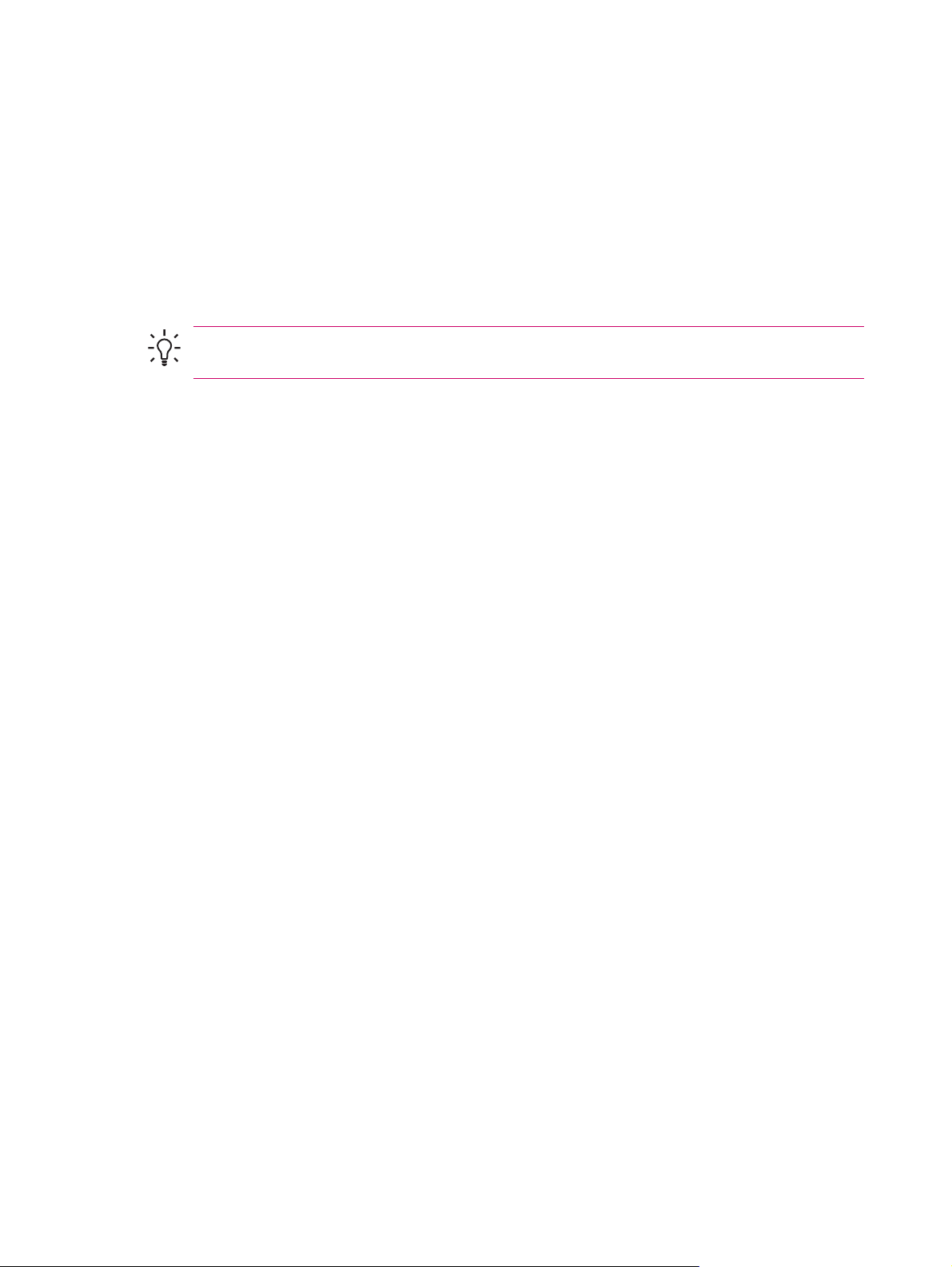
Networks (Просмотр сетей WLAN) на вкладке WLAN или Bluetooth Settings (Параметры
Bluetooth) на вкладке Bluetooth.
Ввод информации о владельце
Введите информацию о владельце, чтобы при утере устройства HP iPAQ его могли вернуть.
1. Коснитесь Start > Settings > вкладка Personal > Owner Information (Пуск > Настройка >
Личные > Данные о владельце).
2. На вкладке Identification (Личные данные) введите свою личную информацию.
Совет Если информация о владельце показана на экране Today (Сегодня), можно
открыть и изменить информацию непосредственно на этом экране.
12 Глава 4 Начальные сведения RUWW
Page 21
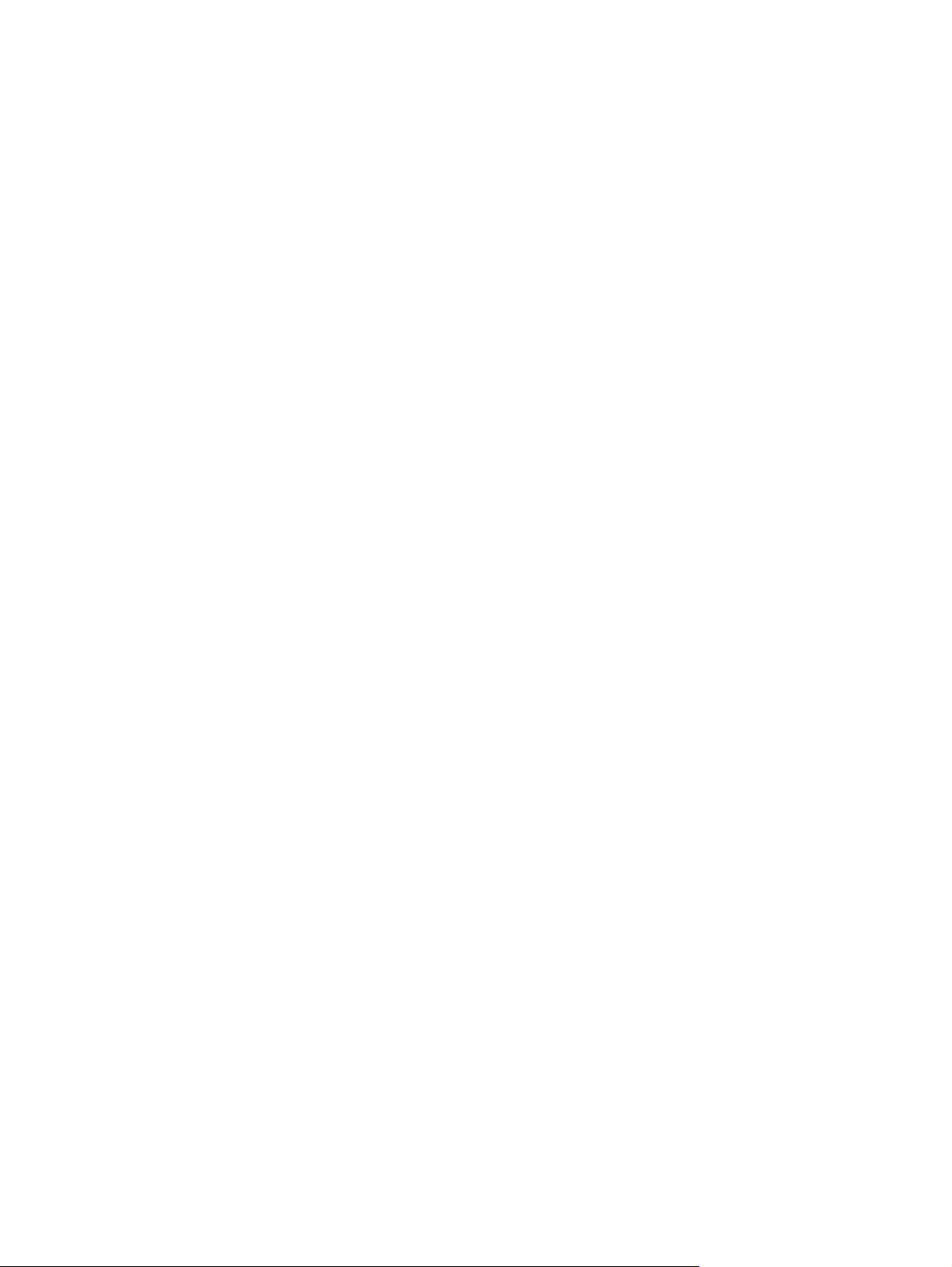
Справка и поддержка HP
Для получения подробной информации об устройстве HP iPAQ и инструкций по выполнению
стандартных процедур коснитесь Start > HP Help and Support (Пуск > Справка и поддержка HP).
Программа HP Help and Support предоставляет следующую информацию:
Serial and model numbers — серийный номер, обозначение модели и идентификатор
●
продукта HP iPAQ, а также версия операционной системы.
HP Quick Start Tour — основная информация о задачах и действиях, которые можно
●
выполнять с помощью HP iPAQ. При просмотре этого учебника попробуйте
функции. Для возврата в то же место в кратком обзоре HP Quick Start Tour выберите Start
> Programs > HP Help and Support > HP QuickStart Tour (Пуск > Программы > Справка и
поддержка HP > Краткий обзор HP).
How Do I - список тем и краткое описание стандартных процедур.
●
Help Topics - полный список тем справочной информации для HP iPAQ.
●
Customer Support - предоставляет различные источники информации об устройстве HP
●
iPAQ.
работу каждой
Asset Viewer - предоставляет информацию об устройстве HP iPAQ, в том числе
●
номер, объем памяти, номер версии, тип экрана и сведения о беспроводной связи.
серийный
RUWW Справка и поддержка HP 13
Page 22
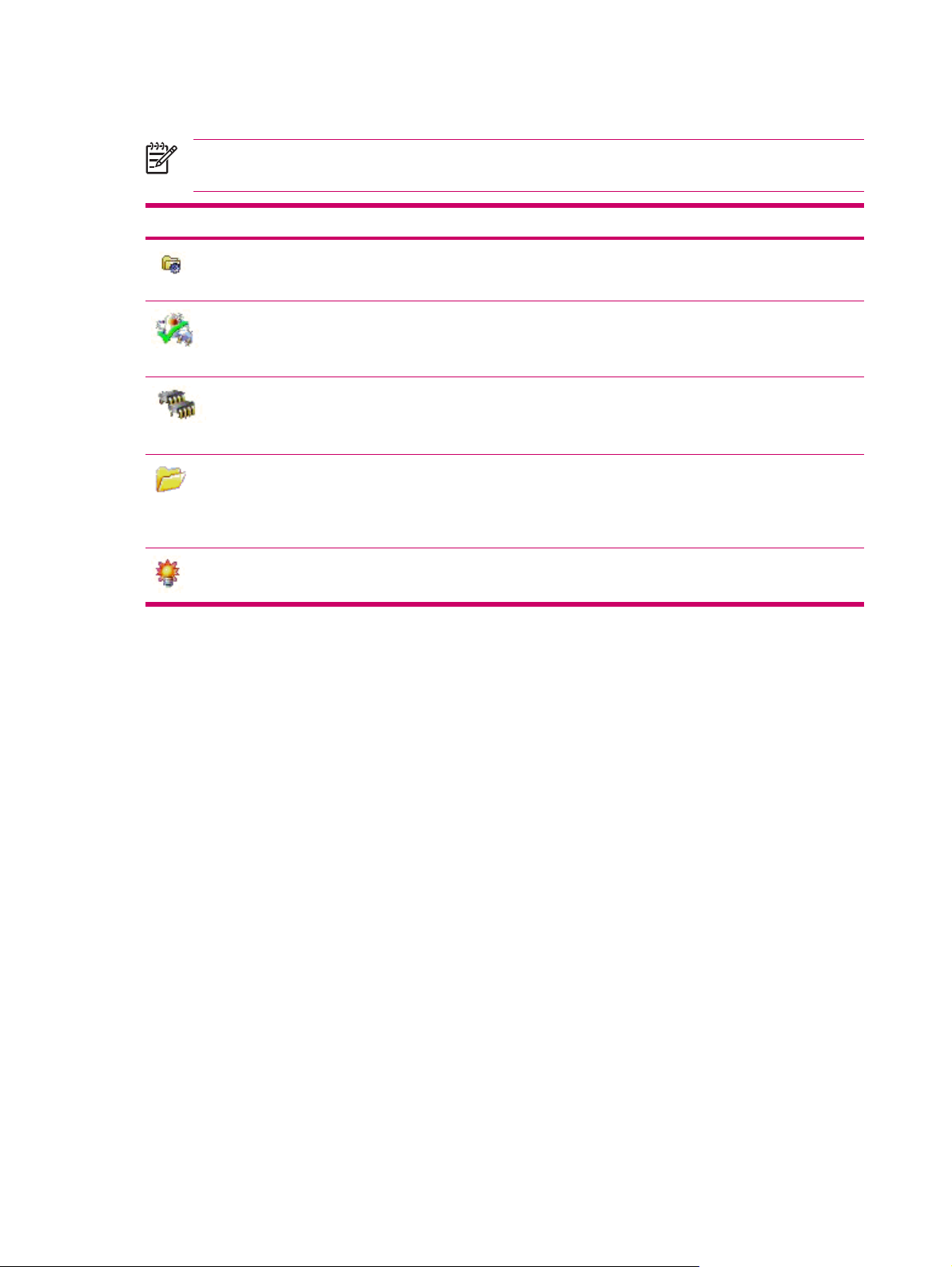
Использование программы TodayPanel Lite
Примечание Программа TodayPanel Lite доступна, если не запущена программа HP
Quick Launch. Информацию о настройке см. в разделе HP Quick Launch.
Значок Название Описание
TodayPanel Lite Изменение параметров программы
TodayPanel Lite или параметров
экрана Today (Сегодня).
Состояние батареи Просмотр уровня заряда батареи.
Настройка периода времени перед
отключением HP iPAQ.
Основная память Просмотр объема основной памяти,
доступного на HP iPAQ. Просмотр,
запуск и завершение работы всех
используемых программ.
Память для хранения Просмотр объема памяти для
хранения, доступного в папке iPAQ
File Store или на карте памяти.
Просмотр, запуск и завершение
работы всех используемых программ.
Подсветка Просмотр и изменение параметров
подсветки HP iPAQ.
Для использования программы TodayPanel Lite коснитесь нужного значка, внесите необходимые
изменения и коснитесь OK.
Можно настроить отображение значков TodayPanel Lite в компактном режиме, чтобы увеличить
свободное место на экране Today (Сегодня). Кроме того, можно изменить параметры
отображения объема памяти и свободного места для показа процентов, а не размеров файлов.
Для выбора компактного режима выполните следующее:
1. Чтобы
запустить приложение TodayPanel Lite, коснитесь значка TodayPanel Lite > Options
(Параметры).
2. Коснитесь списка Display Mode (Режим показа) и выберите Compact (Компактный).
Для отображения объема памяти и свободного места в процентах выполните следующее:
1. Чтобы запустить приложение TodayPanel Lite, коснитесь значка TodayPanel Lite > Options
(Параметры).
2. Коснитесь списка Display Memory as (Показывать память в) или Display Storage as
(Показывать емкость в), а
затем выберите проценты.
3. Коснитесь OK.
14 Глава 4 Начальные сведения RUWW
Page 23
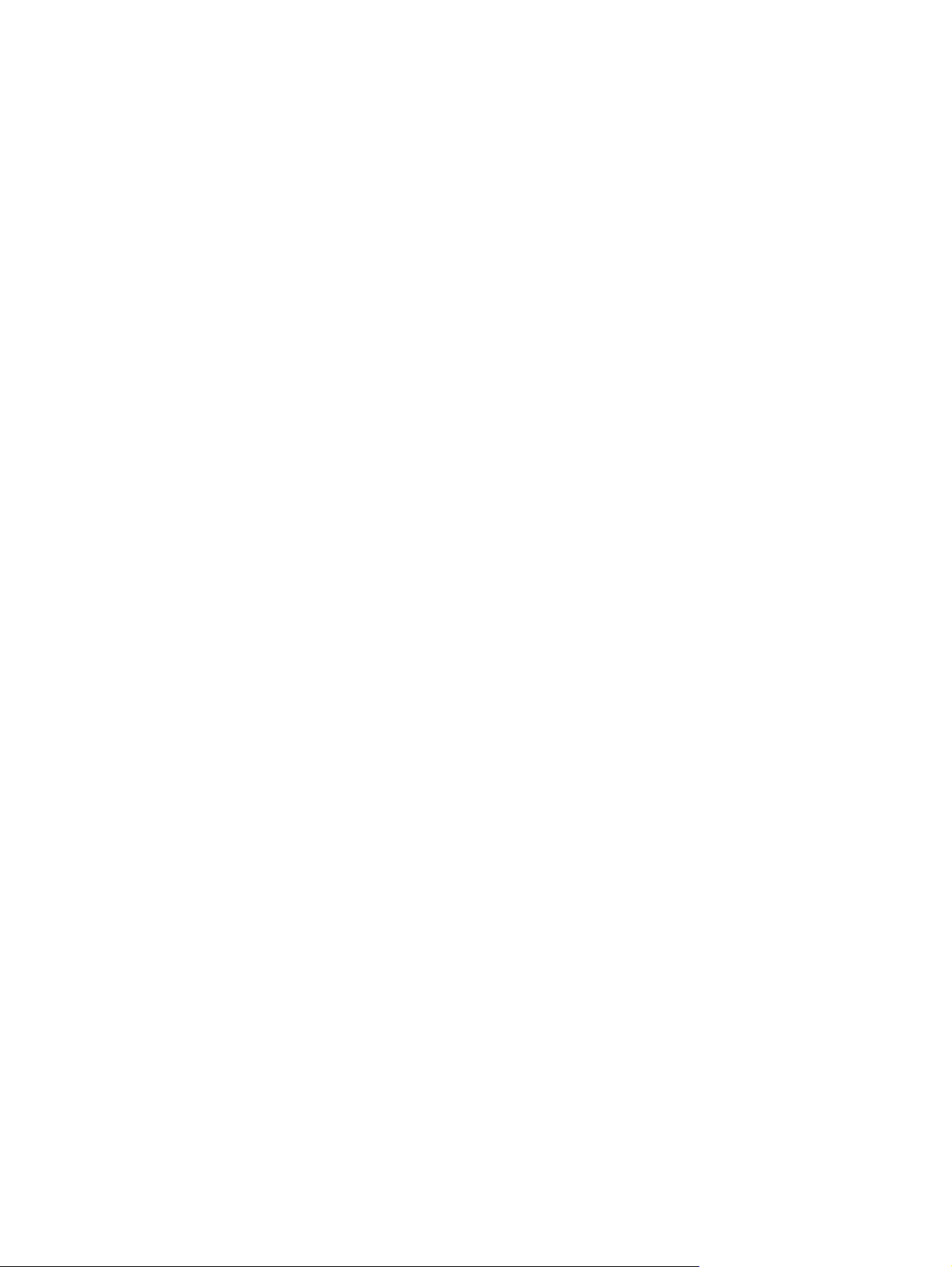
Чтобы удалить приложение TodayPanel Lite с экрана Today, выполните следующее:
1. Коснитесь Start > Settings > Today > вкладка Items (Пуск > Настройка > Сегодня >
Элементы).
2. Снимите пометку с опции TodayPanel и коснитесь OK.
RUWW Использование программы TodayPanel Lite 15
Page 24
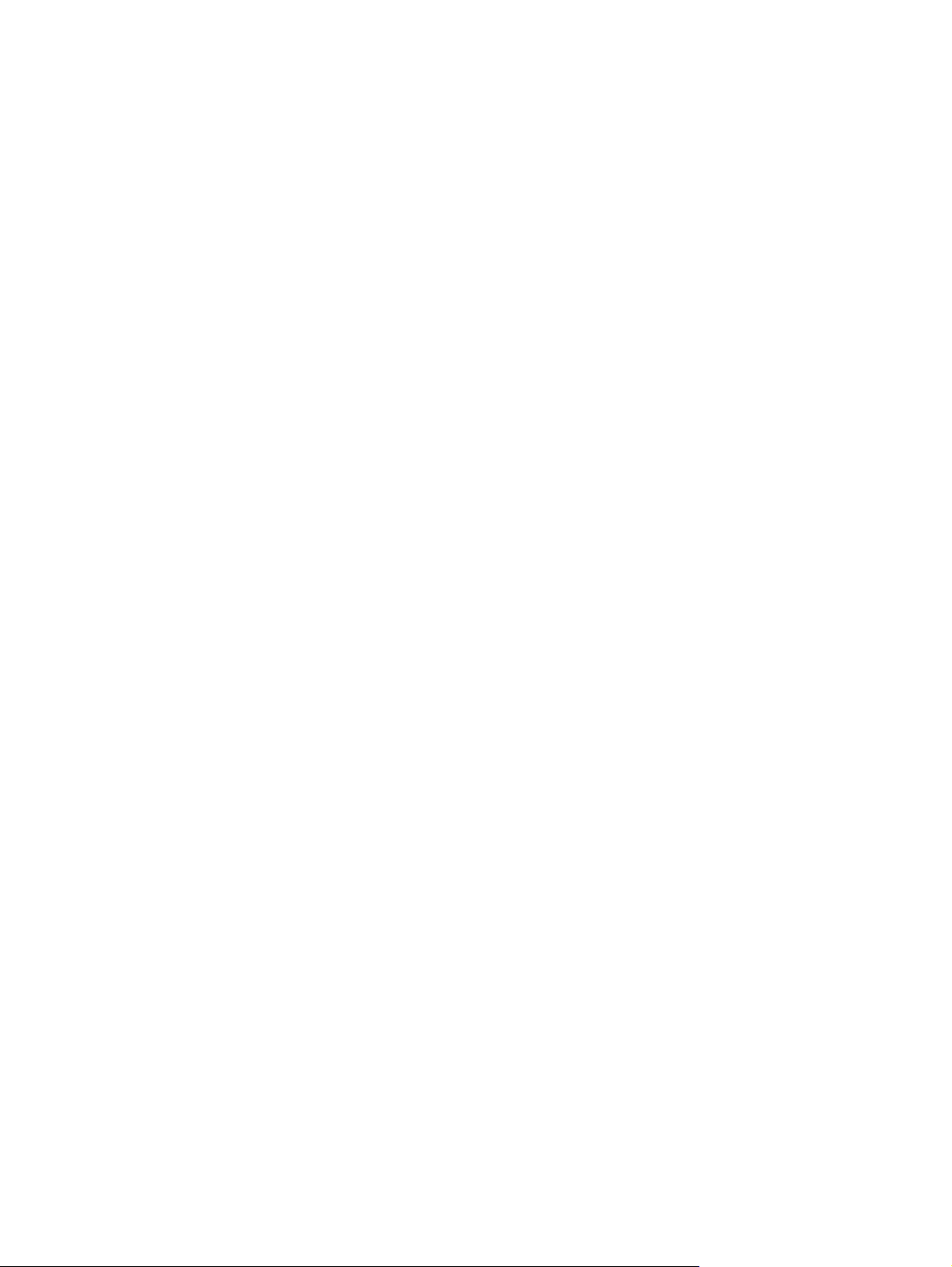
Просмотр информации об операционной системе
Коснитесь Start > Settings > вкладка System > About (Пуск > Настройка > вкладка Система
▲
> Сведения).
В верхней части экрана будет показана версия операционной системы.
16 Глава 4 Начальные сведения RUWW
Page 25
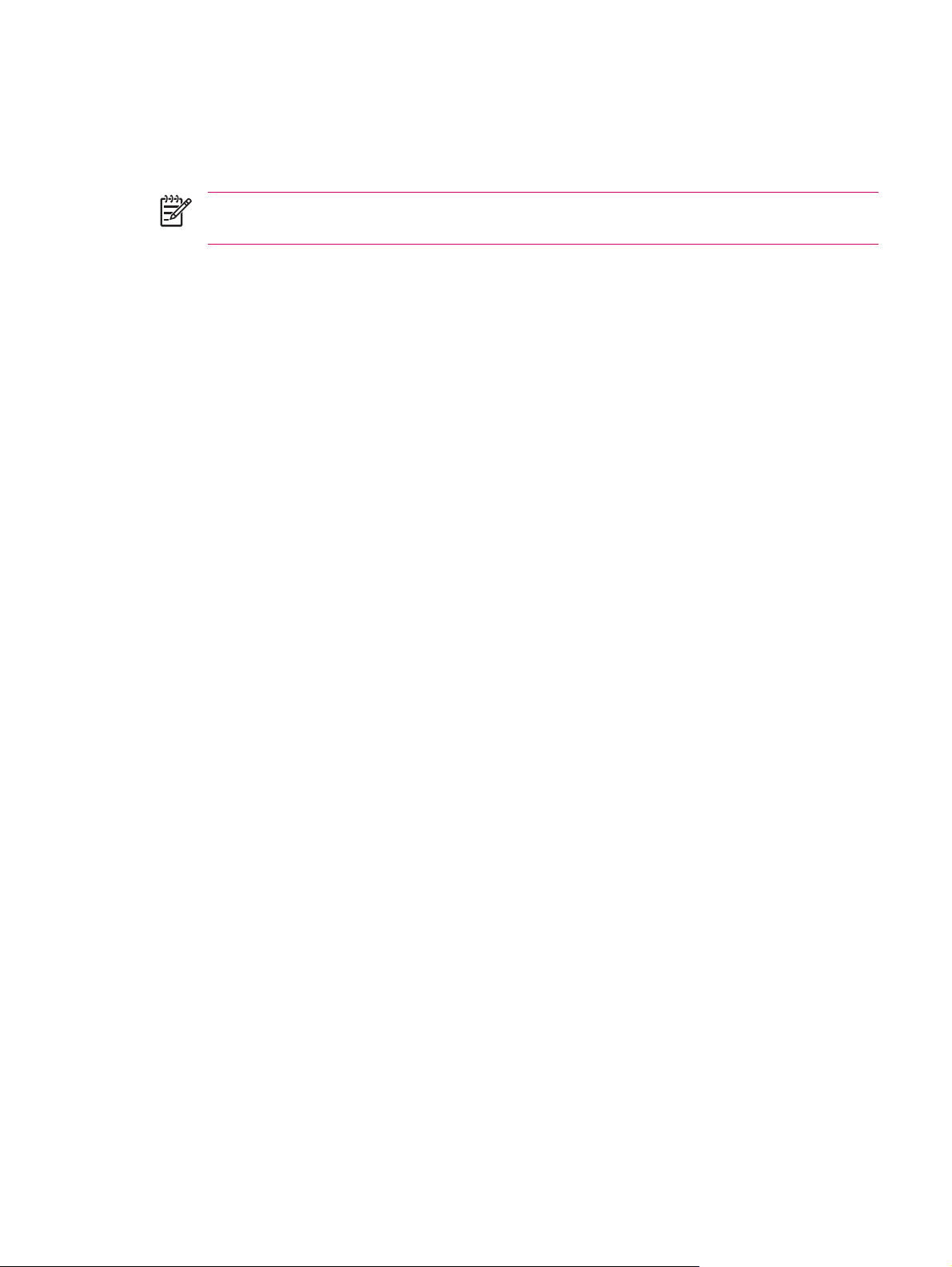
Выполнение программной перезагрузки
При программной перезагрузке завершается работа всех используемых приложений, однако
программы и сохраненные данные не удаляются.
Примечание Перед выполнением программной перезагрузки завершите работу всех
приложений.
Для программной перезагрузки выполните следующее:
1. Найдите на HP iPAQ расположенную в углублении кнопку Reset (Сброс).
2. Слегка нажмите пером кнопку Reset (Сброс).
HP iPAQ перезагрузится.
RUWW Выполнение программной перезагрузки 17
Page 26
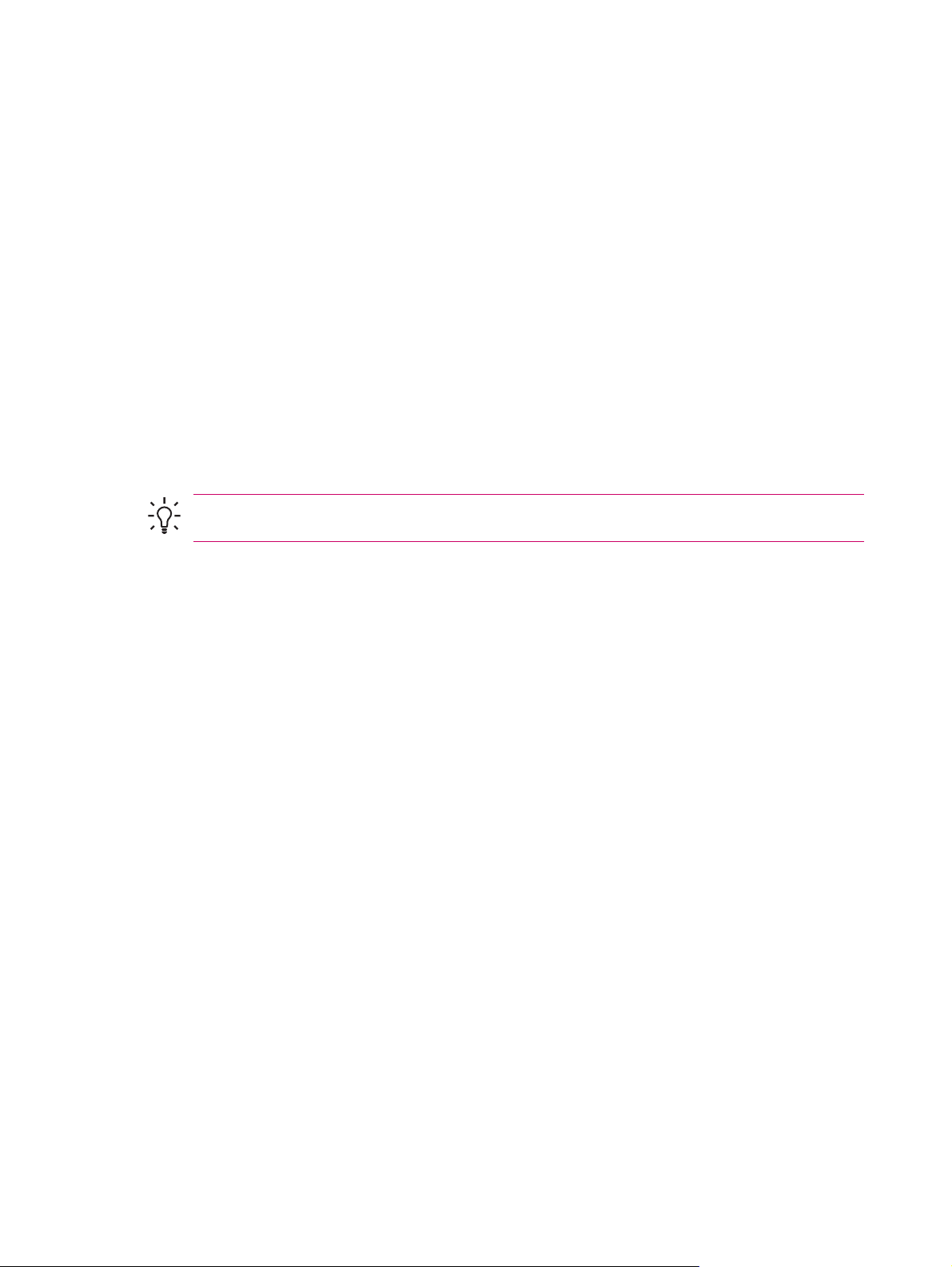
Защита HP iPAQ с помощью пароля
Для повышения безопасности данных можно настроить проверку пароля при каждом
включении HP iPAQ.
1. Коснитесь Start > Settings > вкладка Personal > Lock > вкладка Password (Пуск > Настройка
> вкладка Личные > Блокировка > вкладка Пароль).
2. Пометьте Prompt if device unused for (Запрашивать, если устройство не использ. в течение)
и выберите в списке интервал времени бездействия HP iPAQ, после которого потребуется
ввести пароль
3. В поле Password type (Тип пароля) выберите тип пароля, который необходимо
использовать. Введите пароль и подтвердите его.
4. На вкладке Hint (Совет) введите фразу, которая поможет вспомнить пароль. Убедитесь, что
этот совет не позволит другим угадать ваш пароль. Совет будет показан после того, как
пароль будет неправильно введен пять раз.
.
5. При появлении
не будет использоваться в течение указанного времени, будет предложено ввести пароль.
Совет Используйте приведенные выше инструкции для изменения или удаления пароля.
соответствующего запроса коснитесь OK. В следующий раз, когда HP iPAQ
18 Глава 4 Начальные сведения RUWW
Page 27
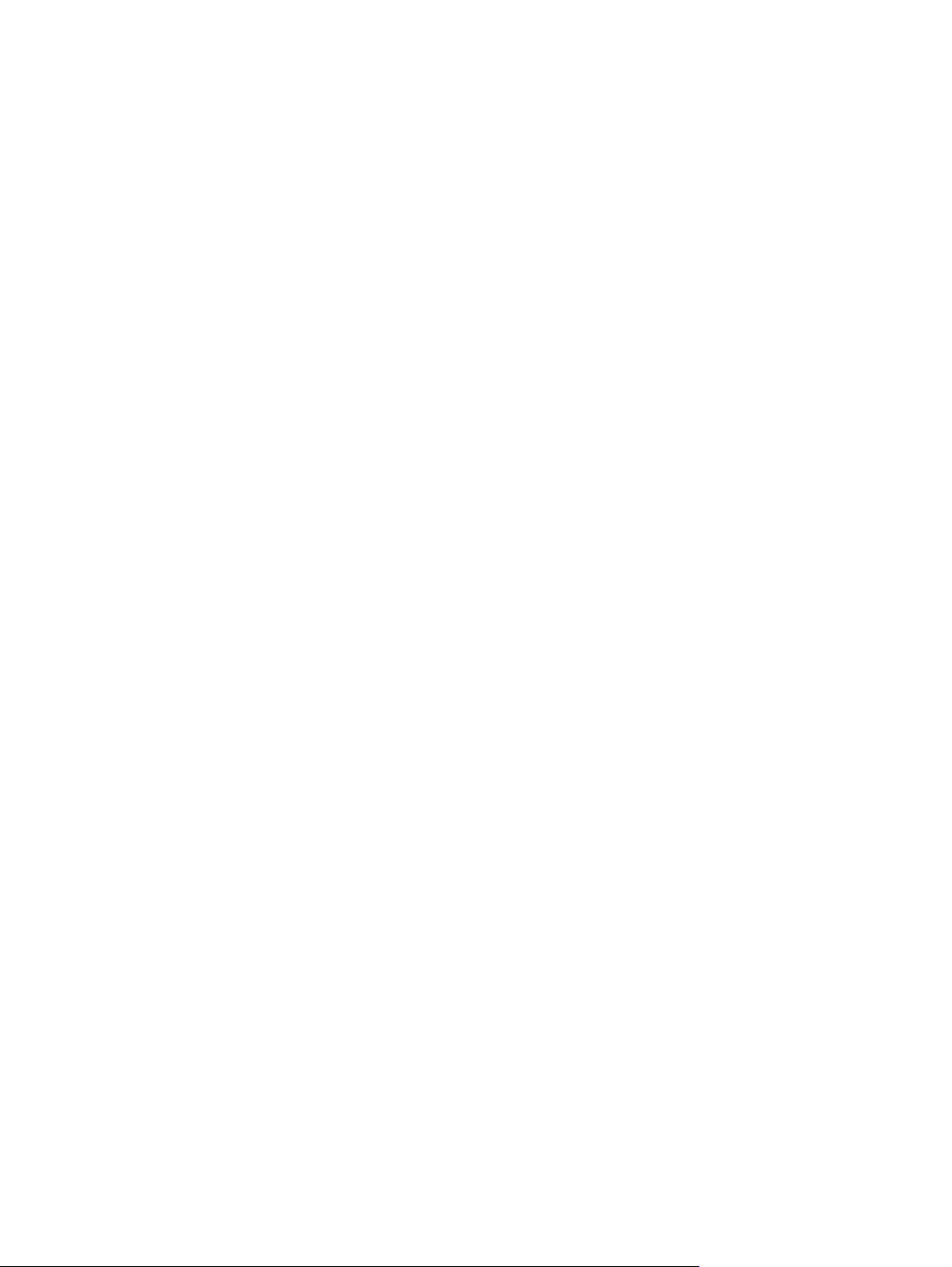
Использование Asset Viewer
System Details - предоставляет подробные сведения об устройстве HP iPAQ, в том числе:
Identity - серийный номер устройства, а также данные о владельце.
●
Memory - объем ПЗУ и ОЗУ, а также другая информация о памяти устройства.
●
Version - сведения об установленном программном обеспечении и операционной системе.
●
Display - подробная информация об экране устройства.
●
System - идентификационные номера устройства и информация
●
Bluetooth - информация о приемнике Bluetooth, в том числе сведения о версии
●
микропрограммного обеспечения, оборудования, программного обеспечения и драйверов,
а также MAC-адрес.
WLAN - информация о приемнике WLAN, в том числе сведения о версии микропрограммного
●
обеспечения, оборудования, программного обеспечения и драйверов, а также IP и MACадрес.
GPS - информация о приемнике GPS, в том числе сведения о
●
производителе, а также о версии микропрограммного обеспечения, программного
обеспечения и драйверов.
о процессоре.
состоянии, модификации и
RUWW Использование Asset Viewer 19
Page 28
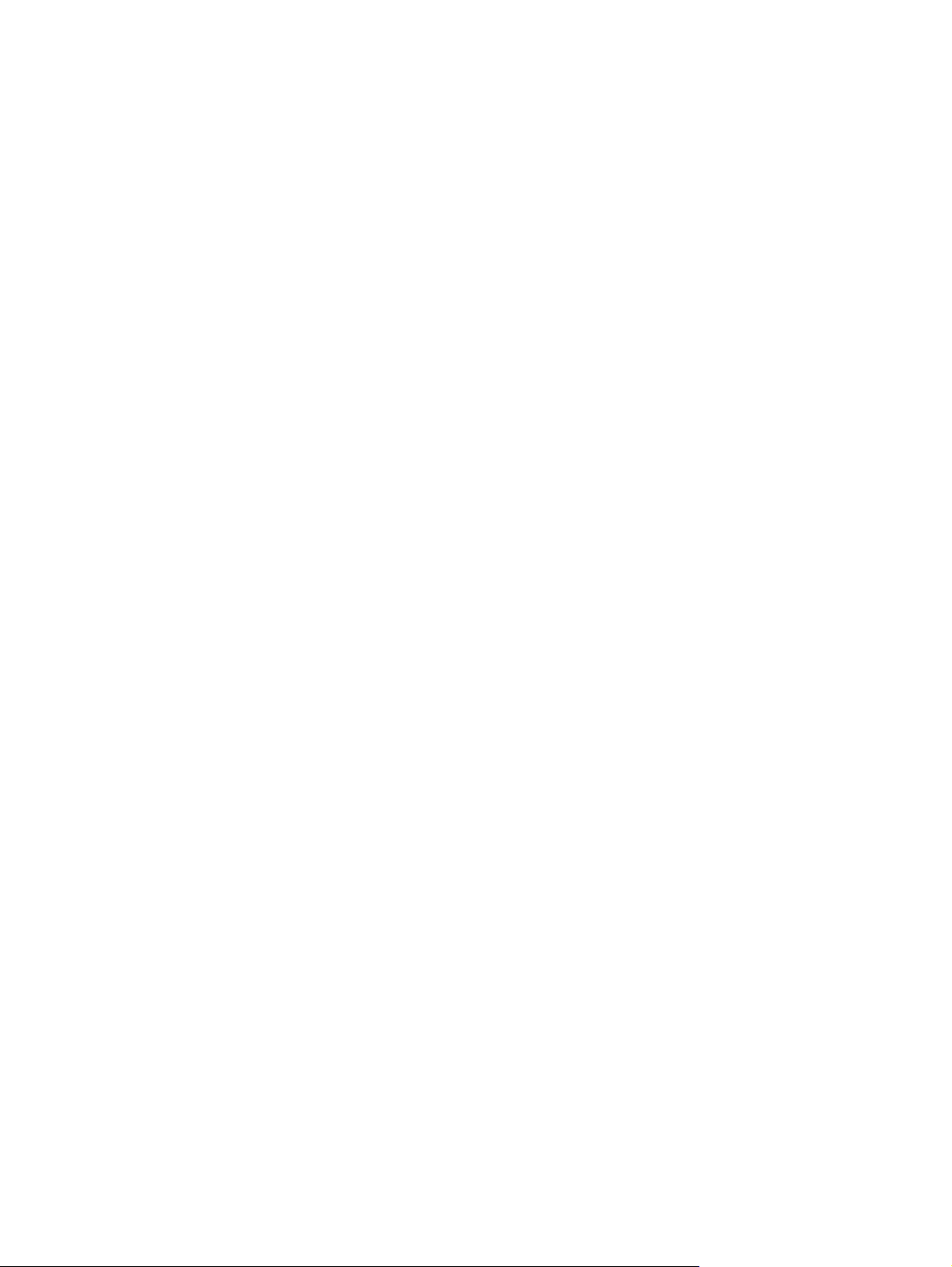
Изменение параметров языка и стандартов
Режим отображения чисел, валюты, дат и времени определяется параметрами языка и
стандартов.
Чтобы изменить параметры языка и стандартов, выполните следующее:
1. Коснитесь Start > Settings > вкладка System > Regional Settings > вкладка Region (Пуск >
Настройка > вкладка Система > Язык и стандарты > вкладка Регион).
2. Выберите регион.
Выбранный регион определяет параметры, доступные на других
3. Для настройки дополнительных параметров перейдите на нужную вкладку и выберите
необходимые параметры.
Чтобы изменить режим показа даты и времени, выполните п. 1–3 выше и выберите следующее:
На вкладке Time (Время) выберите параметры отображения времени.
●
На вкладке Date (Дата) выберите параметры отображения даты.
●
На вкладке Region (Регион) выберите параметры региона.
●
На вкладке Number (Число) выберите параметры отображения чисел.
●
На вкладке Currency (Денежная единица) выберите параметры отображения денежных
●
единиц.
вкладках.
20 Глава 4 Начальные сведения RUWW
Page 29
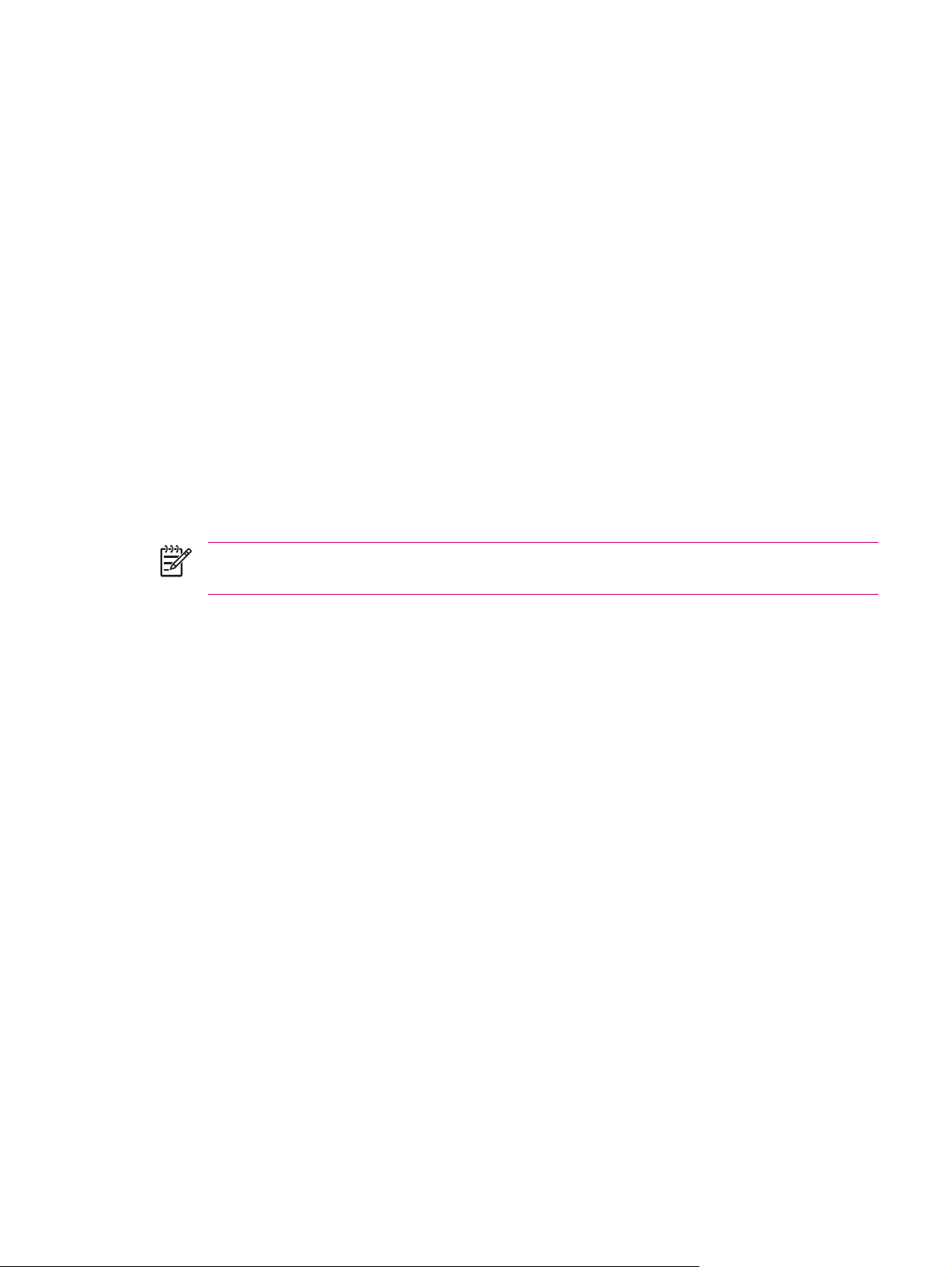
Настройка уровня громкости
Можно изменить уровень громкости различных звуков, например, сигнала при выборе программ
и параметров меню.
1. Коснитесь значка Speaker (Динамик) в верхней части экрана.
2. Переместите ползунок на экране или поверните колесико прокрутки на HP iPAQ, чтобы
выбрать необходимый уровень громкости.
3. Чтобы отключить служебные звуки, коснитесь Off (Выкл).
Кроме того, можно выбрать звук, который будет
1. Коснитесь Start > Settings > вкладка Personal > Sounds & Notifications (Пуск > Настройка
> вкладка Личные >Звуки и уведомления).
2. На вкладке Sounds (Звуки) пометьте необходимые опции, чтобы настроить параметры
уведомления.
3. На вкладке Notifications (Уведомления) в области Event (Событие) выберите название
события и пометьте необходимые опции, чтобы настроить параметры уведомления.
Доступны
сообщения или мигающего индикатора.
Примечание Отключение звуковых сигналов и уведомлений с помощью индикаторов
помогает продлить время работы от батареи.
различные способы уведомления: с помощью специального звукового сигнала,
использоваться для уведомления.
RUWW Настройка уровня громкости 21
Page 30
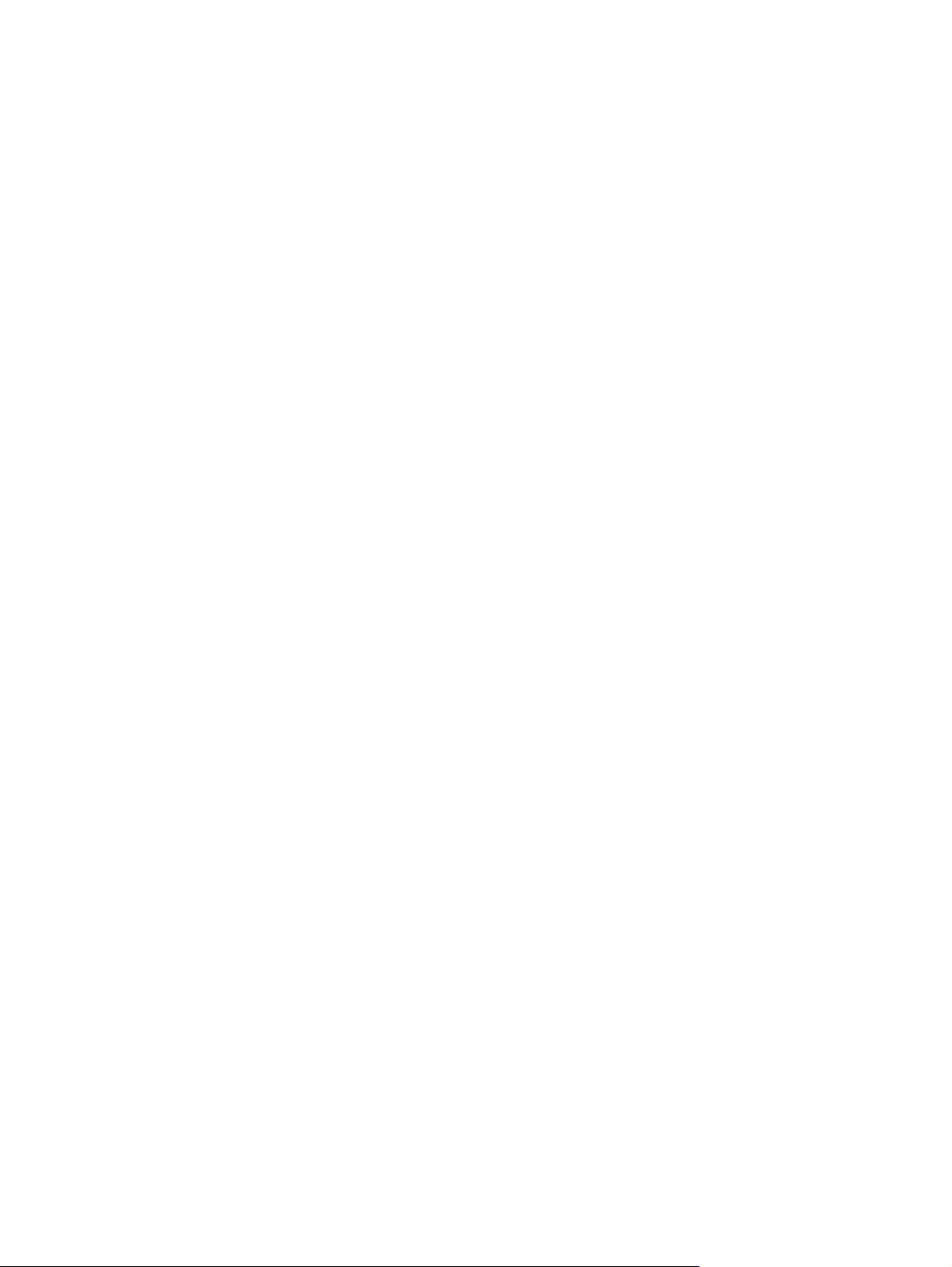
Настройка параметров звука
При использовании наушников можно включить эквалайзер и функцию объемного звучания.
Кроме того, можно включить автоматическую настройку чувствительности (AGC) или создать
собственные параметры настройки микрофона.
Для изменения параметров звука коснитесь Start > Settings > вкладка System > Audio (Пуск >
Настройка > вкладка Система > Звук).
Чтобы включить эквалайзер наушников:
1. Коснитесь вкладки Equalizer (Эквалайзер).
2. Выберите Enable Headphone Equalizer (Включить эквалайзер наушников).
3. Настройте положение
настроенные параметры звука в списке Mode (Режим).
Чтобы сохранить собственные настройки эквалайзера:
1. Коснитесь New (Создать).
2. Введите название.
3. Настройте параметры эквалайзера.
4. Коснитесь Save (Сохранить).
Чтобы включить объемное звучание для наушников:
1. Коснитесь 3D Sound (3D-звук).
2. Выберите Enable 3D (Включить 3D).
3. Переместите ползунок вправо для усиления эффекта
По умолчанию автоматическая настройка чувствительности (AGC) включена. Чтобы настроить
параметры микрофона самостоятельно, выполните следующее:
1. Коснитесь вкладки Mic (Микрофон).
2. Снимите пометку с опции Enable AGC (Включить AGC).
каждого ползунка эквалайзера или выберите предварительно
объемного звучания.
3. Переместите ползунок настройки чувствительности микрофона в нужное положение или
выберите предварительно настроенные параметры в списке Mode (Режим).
4. Коснитесь Save (Сохранить).
22 Глава 4 Начальные сведения RUWW
Page 31

Изменение параметров управления энергопотреблением
1. Коснитесь Start > Settings > вкладка System > Power (Пуск > Настройка > вкладка Система
> Электропитание).
2. Коснитесь вкладки Advanced (Дополнительно) для выбора времени бездействия HP iPAQ
перед автоматическим отключением при питании от батареи или внешнего источника.
RUWW Изменение параметров управления энергопотреблением 23
Page 32

Отключение и настройка яркости подсветки
Можно настроить автоматическое отключение подсветки после определенного периода
времени.
1. Коснитесь Start > Settings > вкладка System > Backlight (Пуск > Настройка > вкладка
Система > Подсветка).
2. Коснитесь вкладки Battery Power (Заряд батареи) или External Power (Внешнее питание).
3. Выберите необходимые параметры подсветки.
Кроме того, можно увеличить или уменьшить яркость подсветки.
1. Коснитесь Start > Settings > вкладка
Настройка > вкладка Система > Подсветка > вкладка Яркость).
2. Переместите ползунок вверх для увеличения яркости или вниз для ее уменьшения.
Примечание Для экономии энергии батареи HP iPAQ настройте минимальную яркость
подсветки экрана.
System > Backlight > вкладка Brightness (Пуск >
24 Глава 4 Начальные сведения RUWW
Page 33

Установка и удаление программ
Чтобы установить программу на HP iPAQ, выполните следующее:
1. Подключите HP iPAQ к персональному компьютеру с помощью кабеля mini-USB для
синхронизации.
2. Выполните инструкции мастера установки программы, которую требуется установить.
3. Посмотрите на экран HP iPAQ и при необходимости выполните указанные действия для
завершения установки программы.
Чтобы удалить программу с HP iPAQ, выполните следующее:
1. Коснитесь Start > Settings > вкладка System >
вкладка Система > Удаление программ).
2. Пометьте программы, которые требуется удалить, и коснитесь Remove (Удалить).
Примечание Удаление программ с HP iPAQ позволяет увеличить объем доступной
памяти.
Если программа по какой-либо причине удалена с HP iPAQ, чаще всего ее можно переустановить
с помощью программы ActiveSync. На персональном компьютере щелкните Tools > Add/Remove
Programs (Сервис > Установка и удаление программ) > пометьте программу для установки >
щелкните OK.
Remove Programs (Пуск > Настройка >
RUWW Установка и удаление программ 25
Page 34

Запуск и завершение работы программ
Для запуска программы или освобождения памяти не требуется завершать работу активной
программы. Управление памятью выполняется автоматически.
Чтобы запустить программу, коснитесь Start (Пуск) и выберите программу в списке. Если нужная
программа отсутствует в списке, коснитесь Start > Programs (Пуск > Программы).
Как правило, система завершает работу неиспользуемых программ для освобождения памяти.
Однако при необходимости
1. Коснитесь Start > Settings > вкладка System > Memory > вкладка Running Programs (Пуск
> Настройка > вкладка Система > Память > вкладка Запущенные программы).
2. В списке Running Programs (Запущенные программы) выберите нужную программу и
коснитесь Stop (Останов.) либо выберите Stop All (Остан. все), чтобы завершить работу
всех запущенных программ.
можно завершить работу программ вручную.
26 Глава 4 Начальные
сведения RUWW
Page 35

Изменение имени устройства
Для получения подробной информации выполните следующее:
Коснитесь Start > Settings > вкладка System > About (Пуск > Настройка > вкладка Система
▲
> Сведения).
На вкладке Version (Версия) приведена важная информация об устройстве, в том числе тип
процессора и объем установленной памяти.
Имя устройства используется для идентификации HP iPAQ в следующих ситуациях:
Синхронизация с компьютером
●
Подключение
●
Примечание Если для синхронизации нескольких устройств используется один
компьютер, каждое устройство должно иметь уникальное имя.
Чтобы изменить имя устройства, выполните следующее:
1. Коснитесь Start > Settings > System > About > вкладка Device ID (Пуск > Настройка >
Система > Сведения > вкладка Код устройства).
2. Введите имя. Имя устройства должно начинаться с буквы и содержать буквы от A до Z и
цифры от 0 до 9 без пробелов.
к сети
RUWW Изменение имени устройства 27
Page 36

Настройка сигналов
1. Коснитесь Start > Settings > вкладка System > Clock & Alarms > вкладка Alarms (Пуск >
Настройка > вкладка Система > Часы и сигналы > вкладка Сигналы).
2. Коснитесь <Description> (Описание) и введите имя сигнала.
3. Выберите день недели для сигнала. Можно выбрать несколько дней. Для этого касайтесь
каждого из них.
4. Коснитесь области отображения времени, чтобы открыть
сигнала. Затем коснитесь OK.
5. Коснитесь значка Alarm (Сигнал) для выбора типа сигнала. Можно выбрать мигающий
световой сигнал, однократный звуковой сигнал или повторяющийся звуковой сигнал.
6. Если выбран звуковой сигнал, откройте список рядом с опцией Play sound (Воспроизвести
звук) и выберите нужный звуковой сигнал.
Примечание Кроме того, можно настроить сигналы в программе WorldMate Standard
Edition.
часы, и выберите время для
28 Глава 4 Начальные сведения RUWW
Page 37

Контекстные меню
Контекстное меню появляется при касании и удерживании объекта. Это меню содержит
основные команды для объекта. Например, с помощью команд контекстного меню можно удалить
событие или отправить эл. почту контакту.
Чтобы открыть контекстное меню, коснитесь и удерживайте объект. Когда меню откроется,
выберите нужное действие.
Чтобы закрыть контекстное меню, не выполняя действие, коснитесь экрана
пределами меню.
в любом месте за
RUWW Контекстные меню 29
Page 38

Создание и назначение категории
В программах Calendar, Contacts и Tasks можно использовать категории для организации и
группировки встреч, контактов и задач.
1. В программе коснитесь существующего объекта или создайте новый.
2. Выполните одно из следующих действий:
Для существующего объекта в программе Calendar или Tasks коснитесь Edit >
●
Categories (Изменить > Категории).
Для существующего объекта в программе Contacts коснитесь Menu > Edit >
●
Categories (
Для нового объекта в программе Calendar, Contacts и Tasks коснитесь Categories
●
(Категории).
3. Коснитесь New (Создать), введите название категории и выберите Done (Готово). Объекту
будет автоматически назначена новая категория.
4. Коснитесь OK для возврата к встрече, контакту или задаче.
Примечание Для встреч, контактов и задач используются одинаковые категории.
Категория отображается в списке общих категорий, если она назначена как минимум одной
встрече, контакту или задаче.
Меню > Изменить > Категории).
30 Глава 4 Начальные сведения RUWW
Page 39

Скорость прокрутки объектов в списке
Для прокрутки объектов в списке поверните колесико прокрутки или используйте
программируемые кнопки на экране HP iPAQ. Чтобы изменить скорость прокрутки при
использовании программируемых кнопок, выполните следующее:
1. Коснитесь Start > Settings > вкладка Personal > Buttons > вкладка Up/Down Control (Пуск
> Настройка > вкладка Личные > Кнопки > вкладка Управление кнопками "Вверх" и "Вниз").
2. Переместите ползунок Delay before first repeat (Время
увеличить или уменьшить время до начала прокрутки.
3. Переместите ползунок Repeat rate (Частота повторения), чтобы изменить время прокрутки
от одного элемента к другому.
до первого повторения), чтобы
RUWW Скорость прокрутки объектов в списке 31
Page 40

Ориентация экрана
Чтобы изменить ориентацию экрана HP iPAQ, выберите Start > Settings > вкладка System >
Screen Orientation (Пуск > Настройка > вкладка Система > Ориентация экрана). Кнопка Rotate
screen (Поворот экрана) также позволяет изменить ориентацию экрана.
32 Глава 4 Начальные сведения RUWW
Page 41

Обслуживание при повреждении экрана
Примечание HP не несет ответственности за повреждения, возникшие в результате
несоблюдения инструкций, прилагаемых к продуктам HP. Дополнительную информацию
см. в гарантийной документации, прилагаемой к HP iPAQ.
Если устройство получило повреждения, на которые не распространяется действие гарантии
(например, экран разбит или поврежден), и его необходимо отремонтировать, обратитесь в
службу технической поддержки по адресу:
технической поддержки HP в негарантийных случаях потребуется оплатить стоимость ремонта.
www.hp.com/support. Однако при обращении в службу
RUWW Обслуживание при повреждении экрана 33
Page 42

Защита экрана HP iPAQ от повреждения
ПРЕДУПРЕЖДЕНИЕ Экран HP iPAQ изготовлен из стекла и может быть поврежден или
разбит вследствие падения, удара или давления.
Чтобы уменьшить риск повреждения внутренних компонентов, не распыляйте жидкость
непосредственно на экран и не допускайте ее попадания внутрь HP iPAQ. Использование
мыла или других чистящих средств может привести к обесцвечиванию или повреждению
корпуса.
Для защиты экрана HP iPAQ от повреждения соблюдайте следующие меры
●
предосторожности:
Не садитесь на HP iPAQ.
●
При транспортировке HP iPAQ в бумажнике, кармане, портфеле или другим
●
аналогичным способом убедитесь, что устройство не испытывает излишнее давление,
не изгибается и не подвергается ударам.
Когда HP iPAQ не используется, закрывайте защитную крышку экрана (если имеется)
●
и храните его в чехле. Различные
www.hp.com/accessories/ipaq или www.casesonline.com.
Не кладите никакие предметы на HP iPAQ.
●
Не ударяйте HP iPAQ о твердые предметы.
●
виды чехлов доступны на Web-сайте по адресу:
Для касания элементов и написания текста на экране всегда используйте только перо,
●
прилагаемое к HP iPAQ, или запасное перо, разрешенное производителем. При утере или
повреждении новое перо можно приобрести по адресу:
Для очистки HP iPAQ протирайте экран и корпус мягкой тканью, слегка смоченной в чистой
●
воде.
www.hp.com/accessories/ipaq.
34 Глава 4 Начальные сведения RUWW
Page 43

Советы по экономии энергии батареи
Как и вы, компьютер HP iPAQ обладает индивидуальностью. Можно настроить значения
параметров HP iPAQ в соответствии со своими индивидуальными предпочтениями и обеспечить
максимально длительную работу устройства при питании от батареи. Ниже приведены
некоторые рекомендации по экономии энергии батареи.
Уменьшение яркости подсветки – настройте минимальную яркость подсветки экрана. На
●
экране Today (Сегодня) сдвиньте с помощью пера ползунок уровня
расположенный рядом со значком Light bulb (Лампочка).
Автоматическое отключение подсветки – на экране Today (Сегодня) коснитесь значка Light
●
bulb (Лампочка) и убедитесь, что помечена первая опция. Укажите минимальное время
бездействия для отключения подсветки.
Отключение беспроводной связи – отключайте интерфейсы WLAN и Bluetooth, когда они не
●
используются. Выберите Start > iPAQ Wireless (Пуск > iPAQ Wireless) и коснитесь кнопки
WLAN
только на моделях серии rx5900.
Звуки и уведомления – каждый раз при уведомлении о событии расходуется энергия
●
батареи. Выберите Start > Settings > Sounds & Notifications > вкладка Notifications (Пуск
> Настройка > Звуки и уведомления > вкладка Уведомления) и отключите уведомления,
которые не являются необходимыми.
или Bluetooth для отключения беспроводной связи. Интерфейс WLAN доступен
яркости подсветки,
Автоматическое отключение устройства – на экране
●
Battery (Батарея) и вкладки Advanced (Дополнительно). Пометьте первую опцию, чтобы
устройство автоматически выключалось, когда оно не используется. Укажите минимальное
время бездействия для автоматического выключения HP iPAQ.
Отключение GPS – отключайте приемник GPS, когда он не используется. Для этого
●
завершите работу приложения GPS.
При использовании HP iPAQ в автомобиле заряжайте его с помощью зарядного устройства от
бортовой
сети автомобиля.
Today (Сегодня) коснитесь значка
RUWW Советы по экономии энергии батареи 35
Page 44

Проверка уровня заряда батареи
Чтобы проверить уровень заряда батареи, коснитесь значка Battery (Батарея) в области
TodayPanel Lite или выберите Start > Settings > вкладка System > Power (Пуск > Настройка >
вкладка Система > Электропитание).
Если батарея имеет низкий уровень заряда, подключите устройство к источнику переменного
тока.
36 Глава 4 Начальные сведения RUWW
Page 45

5GPS
Общая информация о GPS
Примечание Для сокращения времени соединения не перемещайтесь при первом
подключении к системе GPS.
Чтобы устройство HP iPAQ Travel Companion с функцией GPS успешно получило сигнал от
спутника, при запуске программного обеспечения навигации GPS лучше находиться на открытом
воздухе. Разместите устройство Travel Companion таким образом, чтобы оно находилось под
открытым небом, или установите его на панели приборов автомобиля, не имеющего
атермальных стекол.
Примечание Высокие здания и большие деревья могут создавать помехи и
препятствовать получению спутникового сигнала устройством HP iPAQ. Постарайтесь
использовать функцию GPS там, где нет таких препятствий.
ВНИМАНИЕ! При использовании аппаратных и программных средств навигации в
автомобиле и в любом другом месте вы несете полную ответственность за размещение,
обеспечение безопасности и использование этих средств таким образом, чтобы они не
вызывали происшествий, травм, ущерба собственности и не затрудняли обзор. Вы несете
полную ответственность за соблюдение правил безопасного вождения. Не работайте
устройством во время управления автомобилем. Для работы с устройством остановите
автомобиль.
Если система навигации GPS используется в автомобиле в течение длительного времени,
подзаряжайте батарею Travel Companion с помощью автомобильного адаптера.
Информацию об аксессуарах для системы GPS см. по адресу:
www.hp.com/go/ipaqnavigation.
с
RUWW Общая информация о GPS 37
Page 46

Быстрый запуск навигации
Устройство Travel Companion готово к работе сразу после извлечения из упаковки. В следующих
разделах приведены инструкции для подготовки и использования устройства Travel
Companion сразу после его приобретения.
Установка батареи
Батарея обеспечивает питание устройства Travel Companion. Travel Companion поставляется с
кабелем mini-USB для синхронизации, который необходимо использовать с адаптером питания
для зарядки батареи устройства.
Чтобы установить батарею, выполните следующее:
1. Переверните Travel Companion, чтобы увидеть заднюю крышку батареи.
2. Нажмите кнопку фиксатора батареи (1).
3. Сдвиньте крышку отсека для батареи вниз примерно на 1 см и снимите ее с устройства Travel
Companion (2).
4. Вставьте батарею в отсек (1) таким образом, чтобы разъем батареи совпадал с контактами
в отсеке и нажмите на батарею, чтобы она зафиксировалась на месте (2). После установки
батареи убедитесь, что выступ обращен наружу, чтобы батарею можно было легко извлечь.
38 Глава 5 GPS RUWW
Page 47

5. Установите крышку на место. При этом сначала разместите крышку на открытом отсеке для
батареи и выровняйте выступы, а затем сдвиньте крышку, чтобы она со щелчком
зафиксировалась на месте.
Не вставляйте выступы крышки в пазы отсека. Сначала разместите крышку на отсеке, а затем
задвиньте ее в закрытое положение.
Включение питания и настройка
Примечание Если после первой установки или замены батареи устройство Travel
Companion не включается при нажатии кнопки питания, нажмите и удерживайте кнопку
Reset (Сброс) не менее двух секунд или подключите устройство к источнику питания.
RUWW Быстрый запуск навигации 39
Page 48

При первом включении Travel Companion следуйте инструкциям на экране для настройки
устройства. После завершения начальной настройки на устройстве Travel Companion будет
запущена программа Quick Start Tour, которая предоставляет информацию об использовании
Travel Companion. Ознакомьтесь с показанной информацией. После этого на устройстве Travel
Companion будет запущена программа HP Quick Launch, которая позволяет быстро и легко
запускать приложения на iPAQ.
Подготовка к навигации
Если навигация не требуется, продолжите знакомство с Travel Companion. Вернитесь в этот
раздел, когда потребуется функция навигации.
Устройство Travel Companion готово к навигации сразу после извлечения из упаковки. Самым
простым способом запуска приложения GPS является экран HP Quick Launch. При первом
запуске приложения GPS следуйте инструкциям на экране для настройки и подготовки к работе
в соответствии с вашими предпочтениями.
Устройство Travel Companion имеет встроенный
место, приложение GPS должно определить ваше текущее местонахождение. Для этого
используется глобальная система позиционирования GPS (Global Positioning System). Система
GPS является бесплатной и использует спутники для передачи сигналов в приемники GPS.
Сигналы GPS доступны при любой погоде по всему миру.
Для приема сигнала GPS используйте приемник GPS вне помещений и под открытым небом.
Может
первый раз. Если это занимает больше времени, убедитесь, что вы находитесь на открытом
месте и рядом нет высоких зданий и больших деревьев. При последующем использовании
приложение GPS будет определять ваше местоположение значительно быстрее. После
определения местоположения приложение GPS покажет его на карте.
Чтобы начать навигацию, выполните следующее
1. Чтобы включить Travel Companion, нажмите кнопку питания.
2. Для запуска приложения GPS коснитесь Navigation (Навигация) на экране HP Quick Launch.
3. Разместите Travel Companion под открытым небом.
4. Установите автомобильный набор.
5. Закрепите устройство Travel Companion и подключите его к источнику питания с помощью
потребоваться несколько минут, чтобы приложение GPS определило местоположение в
адаптера.
приемник GPS. Чтобы найти путь в какое-либо
:
40 Глава 5 GPS RUWW
Page 49

Подготовка автомобильного набора
Автомобильный набор позволяет закрепить Travel Companion в салоне автомобиля так, чтобы
обеспечить наилучший доступ к сигналу GPS.
Чтобы установить автомобильный набор, выполните следующее:
1. Подсоедините кабель питания к адаптеру, а затем подключите адаптер к электрической
розетке в автомобиле.
2. Закрепите кабель питания с помощью зажимов с обратной стороны держателя Travel
Companion. Убедитесь, что длины кабеля достаточно для
а разъем правильно расположен для подсоединения к устройству.
подключения к Travel Companion,
3. Установите держатель на кронштейне для крепления на лобовое стекло.
RUWW Быстрый запуск навигации 41
Page 50

4. Разместите собранный автомобильный набор на лобовом стекле (1) и прижмите фиксатор
(2), чтобы надежно закрепить набор на месте.
5. Чтобы установить Travel Companion, выполните следующее:
а. Вставьте Travel Companion в установленный держатель автомобильного набора (1).
б. Вставьте фиксатор в углубление сверху устройства Travel Companion (2).
в. Подсоедините кабель питания к устройству Travel Companion (3).
42 Глава 5 GPS RUWW
Page 51

6. С помощью ручек отрегулируйте вертикальное и горизонтальное положение Travel
Companion.
Автоматическое управление GPS
На HP iPAQ с функцией GPS используется ОС Microsoft Windows Mobile® 5.0, при этом
операционная система автоматически управляет доступом к приемнику GPS HP iPAQ, чтобы
несколько программ могли одновременно использовать данные GPS.
RUWW Автоматическое управление GPS 43
Page 52

Использование внешней антенны с приемником GPS
В устройстве Travel Companion используется GPS-приемник SiRFstarIII от компании SiRF.
SiRFstarIII является высокочувствительным приемником GPS с технологией быстрого
определения координат при первом запуске, которая обеспечивает высочайшую
производительность навигационной системы. Поэтому в нормальных условиях внешняя антенна
не требуется.
Для использования Travel Companion в условиях с затрудненным приемом сигналов GPS
(например, внутри автомобиля вдали от лобового стекла) можно приобрести внешнюю активную
антенну 3V. Подключите
Companion.
эту антенну к золотистому разъему MMCX на устройстве Travel
44 Глава 5 GPS RUWW
Page 53

Потеря сигнала GPS в автомобиле
Производительность системы GPS на Travel Companion может быть снижена, если лобовое
стекло и окна автомобиля изготовлены из атермального стекла. Такое стекло может
препятствовать получению спутникового сигнала GPS устройством HP iPAQ.
Чтобы улучшить качество приема спутникового сигнала GPS, разместите HP iPAQ таким
образом, чтобы он находился под чистым открытым небом, или установите его на панели
приборов автомобиля, не имеющего атермальных стекол. Для получения
спутников устройство HP iPAQ должно находиться в зоне прямой видимости спутников GPS.
Если автомобиль имеет атермальные стекла, для приема сигнала GPS разместите
дополнительную внешнюю антенну GPS сверху автомобиля.
информации от
RUWW Потеря сигнала GPS в автомобиле 45
Page 54

Частая потеря сигнала GPS
Чтобы улучшить качество приема спутникового сигнала устройством Travel Companion с
функцией GPS, при запуске программы навигации GPS выйдите на улицу. Разместите HP
iPAQ таким образом, чтобы он находился под чистым открытым небом, или установите его на
панели приборов автомобиля, лобовое стекло и окна которого изготовлены не из атермального
стекла.
Примечание Высокие здания и большие деревья могут создавать помехи и
препятствовать получению спутникового сигнала устройством Travel Companion.
Постарайтесь использовать функцию GPS там, где нет таких препятствий.
46 Глава 5 GPS RUWW
Page 55

Типичные источники помех при использовании программы GPS
Тип помехи Действия
Лобовое стекло и окна автомобиля, изготовленные из
атермального стекла
Сотовые телефоны и другие устройства, генерирующие
радиоизлучение или сильное электромагнитное
излучение. Например, микроволновые печи, мощные
беспроводные телефоны, CB-радио, рации, любительское
радиооборудование, рентгеновское оборудование,
магнитно-резонансные системы и т. д.
Высокие здания, большие деревья, небо с густыми
облаками.
Разместите HP iPAQ таким образом, чтобы он находился
под чистым открытым небом, или установите его на
панели приборов автомобиля, не имеющего атермальных
стекол. Если автомобиль имеет атермальные стекла, для
приема сигнала GPS разместите дополнительную
внешнюю антенну GPS сверху автомобиля.
Переместите устройство дальше от источника помех или
отключите источник помех.
Переместите устройство, чтобы оно находилось под
чистым открытым небом.
RUWW Типичные источники помех при использовании программы GPS 47
Page 56

6WorldMate
WorldMate Standard Edition
Устройство Travel Companion поставляется с предустановленной программой WorldMate
Standard Edition. Эта навигационная программа предоставляет сведения о всемирном времени,
курсах валют и погоде, а также другие полезные в пути функции.
48 Глава 6 WorldMate RUWW
Page 57

Параметры WorldMate ActiveSync
Компакт-диск Getting Started (Приступая к работе) содержит программное обеспечение
WorldMate для персонального компьютера. Установите эту программу на компьютере для
синхронизации и обновления информации WorldMate на устройстве Travel Companion.
Компонент WorldMate ActiveSync обновляет информацию о курсах валют и прогнозе погоды, а
также настраивает часы Travel Companion в соответствии с атомным временем при каждой
синхронизации устройства Travel Companion с компьютером, подключенным к Интернету.
Компонент WorldMate ActiveSync
Для доступа к экрану настройки компонента WorldMate ActiveSync на компьютере выполните
следующее:
1. Щелкните правой кнопкой мыши по значку ActiveSync в системной области панели задач.
2. Выберите Open Microsoft ActiveSync (Открыть Microsoft ActiveSync).
3. Прокрутите список компонентов ActiveSync до записи WorldMate.
4. Щелкните правой кнопкой мыши по названию WorldMate и выберите Settings (Параметры).
Online Content Updates (Обновления содержимого из Интернета
выполнять проверку наличия обновлений каждые 6, 12 или 24 часа. Установите нулевое
значение, чтобы компонент WorldMate ActiveSync проверял обновления при каждом
подключении устройства Travel Companion к компьютеру.
Network Settings (Параметры сети) - эти параметры позволяют настроить WorldMate PC Sync для
работы при использовании брандмауэра или прокси-сервера. Правильные значения параметров
можно узнать у администратора сети.
является полностью настраиваемым.
Переключение между экранами
Программа WorldMate Standard имеет несколько экранов, которые можно выбирать с помощью
значков в правой части экрана. Коснитесь соответствующего значка для просмотра времени,
прогноза погоды, карт, курсов валют и другой информации.
) - WorldMate PC Sync может
RUWW Параметры WorldMate ActiveSync 49
Page 58

Часы
Экран Clocks (Часы) показывает домашнее время, а также еще четыре изображения заранее
настроенных часов. Чтобы изменить отображаемый город, коснитесь названия города и
выберите новый город в списке. Для просмотра прогноза погоды для выбранного города
коснитесь значка с изображением солнца и облака. Для получения обновленной информации о
прогнозе погоды выполняйте синхронизацию Travel Companion с персональным компьютером
на котором установлена программа WorldMate.
,
50 Глава 6 WorldMate RUWW
Page 59

Использование сигнала
Чтобы настроить сигнал, выполните следующее:
1. Для доступа к экрану настройки сигнала коснитесь значка с изображением колокольчика на
экране Clocks (Часы).
2. Выберите Set alarm for (Установить сигнал на) и установите время сигнала.
3. Если необходимо воспроизвести звуковой сигнал, выберите Play sound (Воспроизвести
звук) и выберите звуковой сигнал в списке.
4. Если необходимо показать сообщение, введите его
5. Коснитесь OK.
После включения сигнала на экране будет показан соответствующий значок.
Во время звучания сигнала на устройстве Travel Companion будет показан экран Alarm (Сигнал).
в поле Message (Сообщение).
RUWW Использование сигнала 51
Page 60

Карта мира
World Map предоставляет карту мира, на которой отображаются день и ночь, расположение
крупнейших городов, а также текущее время и прогноз погоды для выбранного города.
Чтобы просмотреть расположение города, выполните следующее:
Для отображения списка городов коснитесь названия города ниже карты, а затем выберите
●
город для просмотра его расположения на карте.
-или-
Коснитесь карты
●
Чтобы просмотреть прогноз погоды для выбранного города, коснитесь значка Sun/Cloud (Солнце
и облако). При этом требуется синхронизация с ПК, на котором работает программа WorldMate
и имеется подключение к Интернету для получения прогнозов погоды.
для отображения ближайшего города.
52 Глава 6 WorldMate RUWW
Page 61

Список городов
Чтобы просмотреть список городов в программе WorldMate, на экране World Map (Карта мира)
или Clocks (Часы) коснитесь Menu > Cities (Меню > Города).
Для сортировки списка городов по названию или часовому поясу (относительно GMT) коснитесь
соответствующей метки сверху списка.
Для отображения информации о городе (например, страна, долгота, широта и часовой пояс)
коснитесь его названия.
RUWW Список городов
53
Page 62

Прогноз погоды
Для доступа к информации о погоде можно использовать экран World Map (Карта мира),
Weather (Погода) или Clocks (Часы). Чтобы просмотреть прогноз погоды на 5 дней для
выбранного города, на экране World Map или Clocks коснитесь значка Sun/Cloud (Солнце и
облако).
Краткий прогноз погоды можно получить на экране Weather (Погода). Коснитесь Detailed
(Подробнее) для просмотра подробного
экране Weather можно изменить. Для этого коснитесь названия города и выберите нужный город
в списке.
Примечание Программа WorldMate поддерживает только города, которые включены в
ее базу данных для получения прогнозов погоды.
Чтобы просмотреть текущий прогноз погоды, обновите программу WorldMate на ПК, выполните
синхронизацию Travel Companion с ПК, а затем коснитесь Get Updated Forecast (Получить
обновленный прогноз).
прогноза погоды. Показанные по умолчанию города на
54 Глава 6 WorldMate RUWW
Page 63

Курсы валют
Удобный в использовании конвертер валют позволяет одновременно вычислять сумму значений
в трех различных валютах, а также получать обновленные курсы из Интернета или указывать их
вручную.
Чтобы произвести пересчет валют, выполните следующее:
1. Коснитесь стрелки в каждой заглавной ячейке для отображения списка, в котором можно
выбрать валюту.
2. В редактируемых полях ниже введите сумму
выбранной валюты будут вычислены автоматически.
Чтобы в программе WorldMate получить обновленные курсы обмена валют, коснитесь Menu >
Get Updated Rates (Меню > Получить обновленные курсы). Для этого требуется либо
подключение к Интернету, либо синхронизация Travel Companion.
для пересчета. Значения для каждой
RUWW Курсы валют 55
Page 64

Обновление курсов валют
Чтобы обновить курсы валют вручную, выполните следующее:
1. Коснитесь Menu > Edit Currencies (Меню > Изменить валюты).
2. Выберите валюту для обновления.
3. Введите значение курса относительно базовой валюты (количество базовой валюты за
единицу редактируемой валюты).
Примечание Обновление курса валюты, основанной на евро, приведет к изменению
всех валют, основанных на евро. Нельзя изменить курс обмена двух валют, основанных
на евро.
Выполните синхронизацию Travel Companion для автоматического обновления курсов валют.
56 Глава 6 WorldMate RUWW
Page 65

Единицы измерения
Для использования экрана Measurements (Измерения), выполните следующее:
1. В списке Convert (Перевод) выберите тип измерений (длина, температура и др.).
2. Выберите единицы измерений (метры, футы и др.) в двух списках, расположенных ниже
списка Convert (Перевод).
3. Введите числовое значение для перевода в поле слева от единицы измерения.
Переведенное значение будет показано автоматически в
4. Для удаления значений коснитесь Clear (Очистить).
расположенном ниже поле.
RUWW Единицы измерения 57
Page 66

Коды стран и регионов
Для переключения кодов международного набора коснитесь списка Area Codes (Коды регионов).
Таблица содержит:
Название страны/штата
●
Префиксы набора номера
●
Смещение местного времени в часах относительно GMT (эта таблица не учитывает летнее
●
время)
Чтобы изменить порядок сортировки в столбце, коснитесь заголовка столбца.
Для поиска префиксов в соответствии с выбранным столбцом используйте поле Find (Найти
Например, введите “I” для нахождения первой страны, название которой начинается с буквы I,
либо выберите столбец Code (Код) и введите “2”, чтобы найти первую страну, код которой
начинается с цифры 2.
).
58 Глава 6 WorldMate RUWW
Page 67

Размеры одежды
В этой таблице приведены размеры одежды, которые можно использовать при покупках за
границей. Используйте различные категории с помощью значков мужчина-женщина-ребенок для
быстрого нахождения нужного размера.
Примечание Используйте эту таблицу размеров в качестве общих рекомендаций.
Таблицы размеров различных производителей могут слегка отличаться.
RUWW Размеры одежды 59
Page 68

Упаковочный лист
Экран Packing List (Упаковочный лист) позволяет создавать и контролировать список
элементов, которые необходимо упаковать. Список элементов представлен по категориям,
которые можно выбрать в верхней части экрана.
Чтобы создать упаковочный лист, выполните следующее:
1. В списке категорий в верхней части экрана выберите нужную категорию элементов.
2. В списке All Items (Все элементы) выберите элементы, которые
WorldMate автоматически перемещает выбранные элементы в список My List (Мой список).
После этого можно использовать список My List как контрольный список.
3. Коснитесь элемента для изменения его описания, категории или расположения в списке.
4. Чтобы добавить или изменить категорию, выберите Edit Categories (Изменить категории) в
списке категорий.
необходимо упаковать.
60 Глава 6 WorldMate RUWW
Page 69

7 Ввод текста
Ввод текста с помощью программы Block Recognizer
Примечание Некоторые методы ввода текста не поддерживаются для всех языков.
Кроме того, некоторые языки могут поддерживать альтернативные методы ввода текста.
1. В любой программе коснитесь стрелки Input Selector (Выбор ввода) и выберите Block
Recognizer.
2. Вводите буквы, цифры и символы в соответствующей области.
Для ввода букв используйте область текста (слева).
●
Для ввода цифр используйте область цифр (справа).
●
Для ввода символов и знаков пунктуации коснитесь любой области, а затем введите
●
необходимый символ.
Примечание Программа Block Recognizer доступна в тех случаях, когда возможен ввод
текста.
Совет Для получения справки о написании символов в программе Block Recognizer
коснитесь вопросительного знака, расположенного рядом с областью для ввода символов.
RUWW Ввод текста с помощью программы Block Recognizer 61
Page 70

Ввод текста с помощью экранной клавиатуры
Примечание Некоторые методы ввода текста не поддерживаются для всех языков.
Кроме того, некоторые языки могут поддерживать альтернативные методы ввода текста.
1. В любой программе коснитесь стрелки Input Selector (Выбор ввода) и выберите Keyboard
(Клавиатура).
2. Касайтесь нужных букв, цифр и символов на экранной клавиатуре.
Для более удобного ввода текста можно увеличить размер клавиш экранной клавиатуры.
1. Коснитесь Start > Settings > вкладка Personal > Input (Пуск > Настройка > вкладка Личные
> Ввод).
2. На вкладке Input Method
keys (Большие клавиши).
3. Коснитесь OK.
Примечание Можно увеличить клавиши еще больше. Для этого пометьте опцию Use
gestures for the following keys (Использовать жесты для клавиш). Клавиатура будет
содержать меньшее количество клавиш, но позволит быстро нажимать клавиши Space,
Backspace, Enter и Shift+клавиша.
(Метод ввода) выберите Keyboard (Клавиатура) и коснитесь Large
62 Глава 7 Ввод текста RUWW
Page 71

Ввод текста с помощью программы Letter Recognizer
Примечание Некоторые методы ввода текста не поддерживаются для всех языков.
Кроме того, некоторые языки могут поддерживать альтернативные методы ввода текста.
1. В любой программе коснитесь стрелки Input Selector (Выбор ввода) и выберите Letter
Recognizer.
2. Вводите буквы, цифры и символы в соответствующей области.
Для ввода букв в верхнем регистре используйте область текста в верхнем регистре
●
(слева).
Для ввода букв в нижнем регистре используйте область текста в нижнем регистре (в
●
середине).
Для ввода
●
Для ввода знаков пунктуации и символов коснитесь любой области, а затем введите
●
необходимый символ.
Примечание Программа Letter Recognizer доступна в тех случаях, когда возможен ввод
текста.
Совет Для получения справки о вводе символов в программе Letter Recognizer коснитесь
вопросительного знака, расположенного рядом с областью для ввода символов.
цифр используйте область цифр (справа).
RUWW Ввод текста с помощью программы Letter Recognizer 63
Page 72

Написание текста с помощью программы Transcriber
Примечание Некоторые методы ввода текста не поддерживаются для всех языков.
Кроме того, некоторые языки могут поддерживать альтернативные методы ввода текста.
Программа Transcriber работает в фоновом режиме и распознает слова с помощью встроенного
словаря. Когда программа Transcriber включена, она воспринимает движение пера в любом
месте экрана, как написание текста от руки, и интерпретирует его.
Чтобы написать с помощью программы Transcriber, выполните следующее:
1. В любой программе поместите указатель в то место, куда требуется ввести текст.
2. Напишите
После завершения написания рукописный текст будет преобразован в обычный текст через
небольшой промежуток времени.
текст пером в любом месте экрана.
64 Глава 7 Ввод текста RUWW
Page 73

8 Синхронизация
Синхронизация HP iPAQ с персональным
компьютером
Синхронизация
На компакт-диске Getting Started (Приступая к работе) доступна программа Microsoft ActiveSync,
которая обеспечивает взаимодействие между HP iPAQ и персональным компьютером.
Для правильной работы функции синхронизации установите на персональном компьютере
программу Microsoft ActiveSync перед подключением HP iPAQ к компьютеру.
Используйте программу Microsoft ActiveSync для выполнения следующих действий:
Синхронизация информации между HP iPAQ и двумя компьютерами или одним сервером,
●
чтобы во всех местах была самая
актуальная информация.
Изменение параметров синхронизации и графика синхронизации.
●
Копирование файлов между HP iPAQ и компьютером.
●
Установка приложений на HP iPAQ.
●
Синхронизация соединений.
●
Отправка и получение сообщений эл. почты.
●
Отправка запросов на встречи.
●
Синхронизация HP iPAQ с персональным компьютером позволяет хранить одинаковую
информацию (например, календарь, контакты и сообщения эл. почты) на обоих устройствах и
использовать
синхронизации HP iPAQ с персональным компьютером можно использовать один из следующих
способов:
кабель mini-USB для синхронизации
●
Bluetooth
●
Для синхронизации HP iPAQ с персональным компьютером с помощью кабеля mini-USB
выполните следующее:
1. Убедитесь, что на персональном компьютере установлена программа ActiveSync 4.1 или
новее.
ее при работе с персональным компьютером или с HP iPAQ в пути. Для
2. Подключите разъем USB кабеля для синхронизации к персональному
RUWW Синхронизация HP iPAQ с персональным компьютером 65
компьютеру.
Page 74

3. Подключите разъем mini-USB кабеля для синхронизации к порту для зарядки и связи на HP
iPAQ.
ПРЕДУПРЕЖДЕНИЕ Во избежание повреждения HP iPAQ или адаптера питания
перед подключением убедитесь, что все разъемы правильно выровнены.
Выполнение синхронизации начнется автоматически.
4. Щелкните Next (Далее) на экране Synchronization Setup Wizard (Мастер настройки
синхронизации).
5. Выполните одно из следующих действий:
По умолчанию помечена опция синхронизации непосредственно с сервером Microsoft
●
Exchange. Снимите пометку, если не требуется выполнять синхронизацию
непосредственно с сервером Microsoft Exchange, а затем щелкните Next (Далее).
Щелкните Next (Далее) для непосредственной синхронизации с сервером Microsoft
●
Exchange.
6. При появлении экрана Synchronization Options (Параметры синхронизации) пометьте
объекты, которые требуется синхронизировать между HP iPAQ и компьютером, а затем
щелкните Next (Далее).
7. После завершения синхронизации щелкните Finish (Готово). Программа Synchronization
Setup Wizard (Мастер настройки синхронизации) начнет выполнение синхронизации
выбранных объектов.
Если программа ActiveSync не начала выполнять синхронизацию, запустите ее вручную:
На персональном компьютере запустите программу ActiveSync. Для
▲
> Programs > Microsoft ActiveSync (Пуск > Программы > Microsoft ActiveSync).
Устранение неполадок при синхронизации
Ниже приведен список признаков, которые могут указывать на возникновение проблем при
синхронизации:
При подключении устройства не слышен звуковой сигнал программы ActiveSync (или значок
●
имеет серый цвет), и в окне ActiveSync на персональном компьютере ничего не происходит.
Слышен звуковой сигнал программы ActiveSync, и значок ActiveSync на персональном
●
компьютере имеет зеленый цвет и вращается. На персональном компьютере
сообщение “retrieving settings” (получение параметров), но соединение ActiveSync
разрывается до того, как настроена связь.
Программа ActiveSync выполняет поиск устройства, но не находит его. Значок зеленого
●
цвета продолжает вращаться.
Между HP iPAQ и персональным компьютером настроена синхронизация, но соединение
●
разрывается. Значок зеленого цвета перестает вращаться и его цвет изменяется на серый.
Когда программа ActiveSync пытается получить доступ к
●
сообщение брандмауэра или другой программы сетевой защиты.
этого выберите Start
появляется
сети или Интернету, появляется
66 Глава 8 Синхронизация RUWW
Page 75

Ниже приведен список советов по устранению неполадок, возникающих при синхронизации HP
iPAQ и персонального компьютера:
Убедитесь, что программа ActiveSync установлена на персональном компьютере, который
●
работает под управлением поддерживаемой операционной системы.
Подробную информацию о поддерживаемых операционных системах см. по адресу:
●
www.microsoft.com/windowsmobile.
Последняя версия программы ActiveSync доступна по адресу:
●
windowsmobile/downloads.
Если на персональном компьютере установлена программа ActiveSync 4.1 или новее и
●
используется брандмауэр, добавьте программу ActiveSync в список исключений
брандмауэра.
Некоторые брандмауэры, например, Sygate Personal Firewall, TrendMicro PC-cillin Internet
Security, Norton Personal Firewall, McAfee Personal Firewall и Zone Alarm Security Suite, могут
блокировать синхронизацию. Информацию о добавлении программы ActiveSync 4.1 или
новее в список исключений см. в документации к брандмауэру. Дополнительную
информацию об устранении неполадок при использовании брандмауэра и программы
ActiveSync 4.1 или новее
Если при установке программы ActiveSync случайно была помечена опция Microsoft
●
Exchange Server и не планируется подключаться к серверу Exchange, выполните следующие
действия:
Подключите HP iPAQ к персональному компьютеру. Убедитесь, что установлено
●
соединение ActiveSync.
На персональном компьютере выберите Start > All Programs > Microsoft ActiveSync
●
(Пуск > Все программы > Microsoft ActiveSync).
Выберите Tools > Options > вкладка Sync Options (Сервис > Параметры > вкладка
●
Параметры синхронизации
см. по адресу: www.microsoft.com/windowsmobile/help/activesync.
).
www.microsoft.com/
Снимите пометки с опций для объектов синхронизации в группе Server (Сервер).
●
Пометьте опции в группе Desktop (Компьютер) для объектов, которые требуется
●
синхронизировать.
Отсоедините HP iPAQ от персонального компьютера и подождите, пока появится сообщение
●
программы ActiveSync с подтверждением отключения устройства. Снова подключите HP
iPAQ к персональному компьютеру. Подождите около двух минут, чтобы проверить,
установлено ли соединение HP iPAQ с
На персональном компьютере в программе ActiveSync выберите File > Connection
●
Settings (Файл > Параметры подключения). Убедитесь, что интерфейс USB выбран в
качестве способа подключения.
Подключите HP iPAQ к другому USB-порту персонального компьютера.
●
Проверьте кабель mini-USB для синхронизации. Попробуйте использовать другой кабель
●
mini-USB для синхронизации (если имеется).
Попробуйте выполнить синхронизацию с помощью соединения Bluetooth.
●
Перезагрузите персональный
●
При выполнении программной перезагрузки значения параметров, программы и данные не
RUWW Синхронизация HP iPAQ с персональным компьютером 67
компьютер и выполните программную перезагрузку HP iPAQ.
персональным компьютером.
Page 76

удаляются. Слегка нажмите пером кнопку Reset (Сброс). HP iPAQ перезагрузится и будет
показан экран HP QuickStart Tour. После перезагрузки персонального компьютера и HP iPAQ
снова подключите HP iPAQ к персональному компьютеру.
Удалите программу ActiveSync с персонального компьютера, а затем установите ее снова.
●
Чтобы удалить программу ActiveSync с персонального компьютера, щелкните Start > Control
Panel > Add or Remove Programs > Microsoft ActiveSync (Пуск > Панель управления >
Установка
Remove (Удалить) и выберите Yes (Да).
Если приведенная выше информация не помогла решить проблему с соединением,
●
выполните перезагрузку с восстановлением заводских параметров HP iPAQ. При такой
перезагрузке будут удалены все установленные пользователем значения параметров,
программы и данные, после чего будут восстановлены заводские значения параметров HP
iPAQ.
и удаление программ > Microsoft ActiveSync). Затем щелкните по кнопке
После перезагрузки
на HP iPAQ с помощью программы ActiveSync на персональном компьютере. После выполнения
синхронизации HP iPAQ перейдите в программу ActiveSync на персональном компьютере и
выберите Tools > Add/Remove Programs (Сервис > Установка и удаление программ), а затем
выберите программы, которые требуется переустановить.
с восстановлением заводских параметров снова установите приложения
Копирование (передача) файлов
Можно копировать (передавать) файлы с компьютера и на компьютер с помощью Проводника
программы ActiveSync и Проводника Windows.
Для копирования (передачи) файлов выполните следующее:
1. Подключите HP iPAQ к персональному компьютеру с помощью кабеля mini-USB для
синхронизации.
2. На персональном компьютере выберите Start > Programs > Microsoft ActiveSync (Пуск >
Программы > Microsoft ActiveSync).
3. Выберите Explore (Проводник).
4. Дважды щелкните Windows Mobile-Based Device (Устройство Windows Mobile).
5. Щелкните
6. Найдите файл, который требуется переместить.
правой кнопкой мыши по меню Start (Пуск) и выберите Explore (Проводник).
Примечание Нельзя копировать предустановленные и системные файлы.
7. Перенесите файлы с HP iPAQ на персональный компьютер или наоборот. При
необходимости программа ActiveSync преобразует файлы для использования в
программах Office Mobile.
Переместите файлы непосредственно в папку My Documents (Мои документы) на HP iPAQ (или
в содержащуюся в ней папку), чтобы они были доступны для программ на устройстве.
68 Глава 8 Синхронизация RUWW
Page 77

Перемещение данных из Palm Desktop в Microsoft
Windows Mobile 5.0
Если перед приобретением HP iPAQ использовалось устройство с операционной системой Palm,
необходимо переместить данные из программного обеспечения Palm Desktop в ОС Microsoft
Windows Mobile 5.0.
Примечание Для перемещения данных требуется программа Microsoft Outlook 98 (или
новее), установленная на персональном компьютере.
Чтобы переместить данные из Palm Desktop в ОС Windows Mobile 5.0, выполните следующее:
1. Вставьте прилагаемый к устройству Palm диск Companion CD в привод CD-ROM на
компьютере. На экране Discover your device (Обнаружение устройства) выберите Change
your synchronization method (Изменить способ синхронизации), а затем выберите либо
Use Palm Desktop to manage calendar, contacts, tasks, and notes/memos (Использовать
Palm Desktop для управления календарем, контактами, задачами и заметками), либо Use
Microsoft Outlook to manage calendar, contacts, tasks, and notes (Использовать Microsoft
Outlook для управления календарем, контактами, задачами и заметками
можно переустановить программное обеспечение Palm Desktop. При выполнении настройки
выберите Synchronize your handheld with Microsoft Outlook and Palm Desktop software
(Синхронизация карманного ПК с Microsoft Outlook и Palm Desktop).
Примечание Для правильной синхронизации с Palm Desktop программа Microsoft
Outlook должна быть выбрана в качестве используемой по умолчанию для работы с
эл. почтой. Для изменения параметров запустите программу Microsoft Outlook,
щелкните Tools > Options > вкладка Other (Сервис > Параметры > вкладка Другое) и
пометьте опцию Make Outlook the default program for E-mail, Contacts, and
Calendar (Сделать Outlook используемой по умолчанию программой для электронной
почты, контактов и календаря). Щелкните Apply
перезагрузите персональный компьютер.
> OK (Применить > OK), а затем
). Вместо этого
2. С помощью программы HotSync, содержащейся на прилагаемом к устройству Palm компакт-
диске Companion CD, выполните синхронизацию информации Palm с программой Outlook.
Для получения помощи при установке и использовании программы Hotsync воспользуйтесь
прилагаемыми к Palm инструкциями.
3. После выполнения синхронизации Outlook с устройством Palm удалите программу
Hotsync с персонального компьютера. Щелкните Start > Control Panel > дважды щелкните
Add or Remove Programs (Пуск > Панель управления > дважды щелкните Установка
удаление программ). Выберите Palm и щелкните Remove (Удалить). Следуйте инструкциям
на экране.
4. Вставьте компакт-диск Getting Started (Приступая к работе) в привод CD-ROM на
персональном компьютере и выполните инструкции на экране, чтобы установить
программу ActiveSync на персональном компьютере и создать связь между HP iPAQ и
персональным компьютером.
RUWW Перемещение данных из Palm Desktop в Microsoft Windows Mobile 5.0 69
и
Page 78

9 Соединения
Соединения
HP iPAQ можно использовать для подключения и обмена информацией с другими карманными
устройствами, компьютером, сетями различных типов и Интернетом. Можно установить
соединение с помощью:
WLAN*
●
Bluetooth
●
Для доступа к этим типам соединений выберите Start > Settings > вкладка Connections (Пуск >
Настройка > вкладка Подключения).
*Интерфейс WLAN доступен только на моделях серии rx5900.
70 Глава 9 Соединения RUWW
Page 79

WLAN
WLAN
Примечание Интерфейс WLAN доступен только на моделях серии rx5900.
Беспроводной интерфейс позволяет подключить HP iPAQ к Интернету без использования
кабелей. Вместо этого данные с беспроводного устройства и на него передаются с помощью
точек доступа. HP iPAQ можно подключать к беспроводной сети 802.11b/g или непосредственно
к другим беспроводным устройствам. Интерфейс WLAN позволяет:
Получать доступ в Интернет
●
Отправлять и получать сообщения эл. почты
●
Использовать информацию в корпоративной сети
●
Использовать
●
Использовать точки доступа для беспроводного соединения
●
Для доступа к функциям беспроводной сети выберите Start > Today > iPAQ Wireless (Пуск >
Сегодня > iPAQ Wireless).
Примечание Чтобы использовать удаленное и беспроводное соединение для доступа к
Интернету, эл. почте, корпоративным сетям, а также подключения к другим устройствам
Bluetooth, кроме стандартной инфраструктуры WLAN и приобретаемого отдельно
договора с поставщиком услуг может потребоваться приобретаемое отдельно
дополнительное оборудование и другие совместимые компоненты. Убедитесь в
доступности этих услуг у соответствующего поставщика. При этом может быть
не все содержимое Web. Для использования некоторых элементов Web может
потребоваться установка дополнительного программного обеспечения.
Термины WLAN
Прежде чем приступить к использованию технологии WLAN, ознакомьтесь со следующими
терминами.
Термин Определение
Стандарт 802.11 Одобренная стандартная спецификация технологии
виртуальные частные сети (VPN) для безопасного удаленного доступа
доступно
радиосвязи Института инженеров по электротехнике
и радиоэлектронике (IEEE), используемая для
беспроводных ЛВС (WLAN).
Устройство-компьютер или ad-hoc Режим, в котором не используются точки доступа.
Обеспечивает независимое одноранговое соединение
в беспроводной ЛВС.
Система доменных имен (Domain Name System, DNS) Способ нахождения и преобразования в IP-адреса имен
доменов в Интернете. Удобное средство запоминания
имен адресов в Интернете. Каждый Web-сайт имеет
собственный IP-адрес в Интернете.
Шифрование Процесс алфавитно-цифрового (буквы и/или цифры)
преобразования данных, используемый главным образом
для защиты от несанкционированного доступа.
RUWW WLAN 71
Page 80

Термин Определение
Точки доступа Общественные или частные места, в которых доступна
беспроводная локальная сеть (WLAN). Например,
беспроводные соединения могут быть доступны в
библиотеке, Интернет-кафе, гостинице, зале аэропорта
или конференц-зале. Эти услуги могут быть бесплатными
или платными.
Инфраструктура В этом режиме соединения для доступа к сетям
используются точки доступа.
Включение и отключение интерфейса WLAN
Чтобы включить или отключить интерфейс WLAN, выполните следующее:
1. Коснитесь Start > Today > iPAQ Wireless (Пуск > Сегодня > iPAQ Wireless).
2. На экране iPAQ Wireless коснитесь значка WLAN.
Если интерфейс WLAN включен:
Цвет значка WLAN на экране iPAQ Wireless изменится на желтый или зеленый.
●
Светодиодный индикатор беспроводной связи на HP iPAQ мигает синим светом.
●
Примечание Синий свет индикатора указывает на то, что интерфейс WLAN включен, но
не означает, что установлено соединение с другим устройством или точкой доступа.
Отключайте интерфейс WLAN, когда он не используется. Для этого снова коснитесь значка
WLAN.
Когда интерфейс WLAN отключен, цвет значка WLAN становится серым, а синий светодиодный
индикатор перестает светиться.
Автоматическое подключение к сети WLAN
При подключении к беспроводной ЛВС (WLAN) устройство HP iPAQ автоматически обнаруживает
сети WLAN, транслирующие сигналы. Если сеть WLAN не настроена для трансляции сигналов,
потребуется подключиться к ней вручную. Перед подключением к сети WLAN обратитесь к
администратору сети и выясните, требуется ли информация для проверки подлинности.
1. Коснитесь Start > Today > iPAQ Wireless (Пуск > Сегодня > iPAQ Wireless).
2. Чтобы включить интерфейс WLAN, коснитесь
3. Когда HP iPAQ обнаружит сеть WLAN, может появиться запрос на установку соединения.
Выберите нужную сеть и коснитесь Connect (Подключиться).
значка WLAN.
72 Глава 9 Соединения RUWW
Page 81

Поиск доступных сетей WLAN
Сети, которые уже были настроены на устройстве, являются предпочтительными. Выберите
подключение только к предпочтительным сетям или настройте HP iPAQ для поиска и
подключения к любым доступным сетям (предпочтительным и обычным).
1. Коснитесь Start > Today > iPAQ Wireless (Пуск > Сегодня > iPAQ Wireless).
2. Чтобы включить интерфейс WLAN, коснитесь значка WLAN.
3. Коснитесь View WLAN Networks (Просмотр сетей WLAN).
4. В поле Networks to access (Сети
подключаться: All Available, Only access points или Only computer-to-computer (Все
доступные, Только точки доступа или Только компьютер-компьютер).
5. Выберите беспроводную сеть, к которой следует подключиться.
для доступа) выберите тип сетей, к которым требуется
Подключение к сети WLAN вручную
Беспроводную сеть можно добавить вручную, для этого необходимо ввести параметры сети.
Перед подключением к сети WLAN обратитесь к администратору сети и выясните, требуется ли
информация для проверки подлинности.
1. Коснитесь Start > Today > iPAQ Wireless (Пуск > Сегодня > iPAQ Wireless).
2. Чтобы включить интерфейс WLAN, коснитесь значка WLAN.
3. На вкладке WLAN коснитесь View WLAN Networks (Просмотр сетей WLAN).
4. Коснитесь
5. Введите имя сети.
6. Выберите способ подключения. Выберите The Internet (Интернет) для подключения к
Интернету с помощью провайдера (Internet Service Provider, ISP) или выберите Work
(Работа) для подключения к корпоративной сети. Выбирать Work (Работа) следует только
в том случае, если для сети требуется указать прокси-сервер.
Add New (Добавить).
7. Выберите вкладку Network Key (Ключ сети).
Чтобы использовать проверку
●
Authentication (Проверка подлинности).
Чтобы использовать шифрование данных, выберите способ шифрования в списке Data
●
encryption (Шифрование данных).
Чтобы автоматически использовать ключ сети, коснитесь The key is automatically
●
provided (Ключ предоставляется автоматически). В противном случае введите ключ
сети.
Примечание Чтобы удалить соединение, коснитесь Start > Today > iPAQ
Wireless > вкладка WLAN > View WLAN Networks (Пуск > Сегодня > iPAQ Wireless >
вкладка WLAN > Просмотр сетей WLAN). Коснитесь и удерживайте нужное
соединение, а затем выберите Remove Settings (Удалить параметры).
RUWW WLAN 73
подлинности, выберите способ проверки в списке
Page 82

Определение IP-адреса
1. Коснитесь Start > Today > iPAQ Wireless (Пуск > Сегодня > iPAQ Wireless).
2. Чтобы включить интерфейс WLAN, коснитесь значка WLAN.
3. Выполните одно из следующих действий:
Подключитесь к сети автоматически.
●
Подключитесь к сети вручную. Для этого на вкладке WLAN коснитесь View WLAN
●
Networks (Просмотр сетей WLAN), выберите сеть WLAN и коснитесь OK.
Будет показан IP-адрес и другая подробная информация о текущем соединении WLAN.
Настройка параметров безопасности сети
Беспроводная сеть может быть добавлена при автоматическом обнаружении. Можно также
вручную ввести параметры сети, чтобы добавить ее. Чтобы определить, требуется ли
информация для проверки подлинности, обратитесь к администратору сети или поставщику
услуг точки доступа.
1. Коснитесь Start > Today > iPAQ Wireless (Пуск > Сегодня > iPAQ Wireless).
2. Чтобы включить интерфейс WLAN, коснитесь значка WLAN.
3. Чтобы выбрать доступную
4. На экране Configure Wireless Networks (Настройка беспроводных сетей) выберите сеть,
которую требуется настроить.
5. Чтобы использовать проверку подлинности, коснитесь вкладки Network Key (Ключ сети) и
выберите способ проверки подлинности в списке Authentication (Проверка подлинности).
6. Чтобы использовать шифрование данных, выберите способ шифрования в списке Data
Encryption (Шифрование данных).
7. Чтобы
provided (Ключ предоставляется автоматически). В противном случае введите ключ сети
вручную.
автоматически использовать ключ сети, коснитесь The key is automatically
сеть, коснитесь View WLAN Networks (Просмотр сетей WLAN).
Удаление параметров беспроводной сети
Можно удалять параметры сети, настроенные вручную. Однако если сеть была обнаружена
автоматически, HP iPAQ может продолжать автоматически обнаруживать ее.
Чтобы удалить параметры существующей или доступной беспроводной сети, выполните
следующее:
1. Коснитесь Start > Today > iPAQ Wireless (Пуск > Сегодня > iPAQ Wireless).
2. Чтобы включить интерфейс WLAN, коснитесь значка WLAN.
3. Коснитесь вкладки WLAN > View WLAN Networks > вкладка Wireless (WLAN > Просмотр
WLAN > вкладка Беспроводной).
сетей
74 Глава 9 Соединения RUWW
Page 83

4. В окне Configure Wireless Networks (Настройка беспроводных сетей) коснитесь и
удерживайте параметры нужной сети.
5. Коснитесь Remove Settings (Удалить параметры).
Настройка параметров проверки подлинности 802.1x
Перед выполнением этой процедуры выясните у администратора сети, требуется ли
информация для проверки подлинности.
1. Чтобы ввести информацию вручную, коснитесь Start > Today > iPAQ Wireless > вкладка
WLAN > View WLAN Networks > вкладка Wireless (Пуск > Сегодня > iPAQ Wireless >
вкладка WLAN > Просмотр сетей WLAN > вкладка Беспроводной).
2. На экране Configure Wireless Networks (Настройка беспроводных сетей) выберите нужную
сеть.
3. Для обеспечения повышенной
network access control (Использовать управление доступом к сети IEEE 802.1x). Затем
выберите подходящий тип EAP.
Примечание Поддерживаются только два типа EAP: PEAP и смарт-карта или
сертификат. Дополнительные типы EAP можно получить у администратора сети или
другого поставщика.
безопасности коснитесь вкладки 802.1X > Use IEEE 802.1x
RUWW WLAN 75
Page 84

Bluetooth
Термины Bluetooth
Прежде чем приступить к использованию технологии Bluetooth, ознакомьтесь со следующими
терминами.
Термин Определение
Проверка подлинности Проверка цифрового ключа доступа перед подключением
Авторизация Разрешение подключения, доступа или действия.
или действием.
Связывание (парные устройства) Создание надежного соединения между HP iPAQ и другим
Адрес устройства Уникальный электронный адрес устройства Bluetooth.
Поиск устройства Обнаружение и распознавание другого устройства
Идентификатор устройства Имя, которое предоставляет устройство Bluetooth при
Шифрование Метод защиты данных.
Ключ доступа Код, который вводится для проверки подлинности
Личная информационная система (PIM) Набор программ, которые используются для управления
Профили Набор параметров Bluetooth.
Поиск службы Определение программ, используемых совместно с
устройством. После создания связи два устройства
становятся парными.
Для парных устройств не требуется проверка подлинности
или авторизация.
Bluetooth.
обнаружении другим устройством.
соединений или действий по запросу других устройств.
повседневными деловыми задачами, например, Contacts,
Calendar и Tasks (Контакты, Календарь и Задачи).
другими устройствами.
Работа с Диспетчером Bluetooth
Используйте Диспетчер Bluetooth для выполнения следующих действий:
Установка соединений
●
Обмен визитными карточками
●
Отображение ярлыков
●
1. Коснитесь Start > Today > iPAQ Wireless (Пуск > Сегодня > iPAQ Wireless).
2. Коснитесь вкладки Bluetooth > Bluetooth Connections (Соединения Bluetooth). Появится
экран My Shortcuts (Мои ярлыки).
Когда требуется найти устройство и подключиться к нему, обозреватель Bluetooth выполняет
поиск других устройств Bluetooth.
76 Глава 9 Соединения RUWW
Page 85

Использование Bluetooth Phone Manager
Используйте программу Bluetooth Phone Manager для подключения HP iPAQ к мобильному
телефону с интерфейсом Bluetooth, который позволяет использовать телефон в качестве
модема для просмотра информации в Интернете или передачи данных. Для этого создайте
соединение Bluetooth между HP iPAQ и мобильным телефоном, а затем передайте информацию
на телефон с помощью Bluetooth. Телефон передаст данные по каналу мобильной связи, а затем
отправит обратно на HP iPAQ информацию,
Примечание Убедитесь, что HP iPAQ и мобильный телефон включены, находятся в
доступном режиме и расположены на допустимом расстоянии друг от друга.
Для создания соединения между HP iPAQ и мобильным телефоном с помощью программы
Bluetooth Phone Manager выполните следующее:
1. Коснитесь Start > Settings > вкладка Connections > BT Phone Manager (Пуск > Настройка
> вкладка Подключения > BT Phone Manager).
2. При первом использовании программы коснитесь Yes (Да) для создания пары с
телефоном Bluetooth.
3. Следуйте инструкциям на экране, чтобы создать соединение (пару) между HP iPAQ и
телефоном.
Для получения дополнительной информации запустите программу Bluetooth Phone Manager и
коснитесь
Tools > Help (Сервис > Справка).
запрошенную при соединении.
Подключение к компьютеру с помощью интерфейса Bluetooth
Для получения наилучших результатов перед подключением HP iPAQ к компьютеру с помощью
интерфейса Bluetooth подсоедините его с помощью кабеля USB и настройте компьютер для
синхронизации.
1. Настройте интерфейс Bluetooth для поддержки ActiveSync в соответствии с инструкциями в
справочной системе программы ActiveSync.
2. На HP iPAQ коснитесь Start > Today > iPAQ Wireless > вкладка Bluetooth > Bluetooth
Connections > New > ActiveSync via Bluetooth (Пуск > Сегодня
Bluetooth > соединения Bluetooth > Создать > ActiveSync через Bluetooth).
3. Для завершения настройки соединения следуйте инструкциям на экране HP iPAQ. HP iPAQ
попытается подключиться к компьютеру с интерфейсом Bluetooth.
4. После подключения HP iPAQ следуйте инструкциям на экране компьютера с интерфейсом
Bluetooth.
Чтобы отключить HP iPAQ от компьютера с интерфейсом Bluetooth, коснитесь Start > Today >
iPAQ Wireless > вкладка Bluetooth > Bluetooth Connections > вкладка Active Connections (Пуск
> Сегодня > iPAQ Wireless > вкладка
соединения), затем коснитесь и удерживайте имя компьютера и выберите Disconnect
(Отключить).
Чтобы снова подключить HP iPAQ к компьютеру с интерфейсом Bluetooth, коснитесь Start >
Today > iPAQ Wireless > вкладка Bluetooth > Bluetooth Connections > вкладка Active
Connections (Пуск > Сегодня > iPAQ Wireless > вкладка Bluetooth > соединения Bluetooth >
вкладка Активные соединения), затем коснитесь и удерживайте имя компьютера и выберите
Connect (
Подключить).
Bluetooth > соединения Bluetooth > вкладка Активные
> iPAQ Wireless > вкладка
RUWW Bluetooth 77
Page 86

Примечание Для экономии энергии батареи отключайте интерфейс Bluetooth, когда он
не используется.
Профили устройства Bluetooth
Функции, которые поддерживает интерфейс Bluetooth, называются службами или профилями.
Можно устанавливать соединения только с такими устройствами Bluetooth, которые
поддерживают хотя бы один из следующих профилей:
ActiveSync — использует профиль последовательного порта (SPP) для подключения к
●
программе ActiveSync на компьютере.
Профиль удаленного управления звуком и видео (AVRCP).
●
Основной профиль изображений (BIP).
●
Основной профиль принтера (BPP).
●
Протокол передачи файлов (FTP).
●
Профиль общего доступа (GAP).
●
Профиль Hands-free (HFP).
●
Профиль поддержки гарнитуры (HSP).
●
Профиль устройства с интерфейсом для пользователя (HID).
●
Профили доступа в ЛВС (клиент ЛВС, PAN, Ad-Hoc и GN)
●
Протокол обмена объектами (OBEX).
●
Протокол Object Push (OPP).
●
Персональная сеть (PAN).
●
Профиль последовательного порта (SPP).
●
Профиль приложения для поиска служб (SDAP).
●
Клиент удаленного доступа к сети (DUN).
●
Профиль замены печатной копией (HCRP).
●
Создание, завершение и разрешение связи Bluetooth
Можно создать связь между HP iPAQ и другим устройством с интерфейсом Bluetooth. После этого
для обмена информацией на устройствах должен быть включен интерфейс Bluetooth, но
устройства могут находиться в режиме недоступности.
1. Убедитесь, что оба устройства включены, находятся в доступном режиме и расположены на
допустимом расстоянии друг от друга.
2. Коснитесь Start > Today > iPAQ Wireless >
(Пуск > Сегодня > iPAQ Wireless > вкладка Bluetooth > Соединения Bluetooth).
3. Коснитесь New (Создать).
4. Следуйте инструкциям на экране.
78 Глава 9 Соединения RUWW
вкладка Bluetooth > Bluetooth Connections
Page 87

Чтобы завершить связь Bluetooth, выполните следующее:
1. Коснитесь Start > Today > iPAQ Wireless > вкладка Bluetooth > Bluetooth Connections
(Пуск > Сегодня > iPAQ Wireless > вкладка Bluetooth > Соединения Bluetooth).
2. Коснитесь и удерживайте нужную связь.
3. Коснитесь Удалить.
Чтобы разрешить связь Bluetooth, выполните следующее:
1. Убедитесь, что устройство HP iPAQ включено, доступно и расположено на допустимом
расстоянии.
2. При появлении запроса на разрешение создать связь
коснитесь Yes (Да).
3. Если требуется предоставить ключ доступа, введите алфавитно-цифровой ключ доступа,
содержащий от 1 до 16 символов, в поле Passkey (Ключ доступа) и коснитесь Next (Далее).
Введите такой же ключ доступа на устройстве, запрашивающем связь. Использование
ключа доступа обеспечивает повышенную безопасность.
Если не удается обнаружить другое устройство, попробуйте
Убедитесь, что интерфейс Bluetooth включен.
●
Переместите карманный ПК ближе к устройству.
●
Убедитесь, что устройство, к которому требуется подключить карманный ПК, включено и
●
доступно для других устройств.
Переименование связи Bluetooth
1. Коснитесь Start > Today > iPAQ Wireless > вкладка Bluetooth > Bluetooth Connections
(Пуск > Сегодня > iPAQ Wireless > вкладка Bluetooth > Соединения Bluetooth).
2. Коснитесь и удерживайте нужную связь на вкладке My Shortcuts (Мои ярлыки).
3. Коснитесь Rename (Переименовать).
4. Введите новое имя для связи.
с запрашивающим устройством
выполнить следующее:
Включение доступного режима на устройстве
Когда компьютер HP iPAQ находится в режиме доступности, другие устройства с интерфейсом
Bluetooth могут определять (обнаруживать) HP iPAQ, а также передавать ему информацию,
устанавливать связь и использовать службу Bluetooth.
1. Коснитесь Start > Today > iPAQ Wireless > вкладка Bluetooth > Bluetooth Settings >
вкладка Accessibility (Пуск > Сегодня > iPAQ Wireless > вкладка Bluetooth > Параметры
Bluetooth > вкладка Доступность).
2. Пометьте опции Allow other devices to connect (Разрешить подключение других устройств)
и Other devices can discover me (Разрешить обнаружение другими устройствами).
3. Коснитесь OK.
Примечание Чтобы сделать HP iPAQ недоступным, снимите пометки с опций.
RUWW Bluetooth 79
Page 88

Открытие окна параметров Bluetooth
1. Коснитесь Start > Today > iPAQ Wireless (Пуск > Сегодня > iPAQ Wireless).
2. Коснитесь значка Bluetooth, чтобы включить интерфейс Bluetooth.
3. Коснитесь вкладки Bluetooth вкладка > Параметры Bluetooth.
Настройка последовательного (COM) порта для входящих и исходящих соединений Bluetooth
1. Убедитесь, что компьютер HP iPAQ подключен к другому устройству с помощью
интерфейса Bluetooth.
2. Коснитесь Start > Today > iPAQ Wireless > вкладка Bluetooth > Bluetooth Settings >
вкладка Services (Пуск > Сегодня > iPAQ Wireless > вкладка Bluetooth > Параметры Bluetooth
> вкладка Службы).
3. Выберите в списке Serial Port (Последовательный порт).
4. Пометьте опцию Enable service (Включить службу).
5. Чтобы ограничить использование этого COM-порта только для устройств
которыми HP iPAQ имеет связь, пометьте опцию Authentication (Passkey) required
(Требуется проверка подлинности (ключ доступа)).
6. Коснитесь OK.
Bluetooth, с
80 Глава 9 Соединения RUWW
Page 89

Подключение к адресам URL внутренней сети
Чтобы подключаться к сайтам внутренней сети, которые содержат точки в URL-адресе
(например, intranet.companyname.com), добавьте их в список Work URL Exceptions (Исключения
рабочих URL-адресов).
1. Коснитесь Start > Settings > вкладка Connections (Пуск > Настройка > вкладка
Подключения).
2. Коснитесь Connections > вкладка Advanced > Exceptions (Подключения > вкладка
Дополнительно > Исключения).
3. Коснитесь Add new URL (Добавить новый URL-адрес).
4. В поле Work URL (Рабочий URL-
Примечание При использовании большого количества адресов, содержащих
одинаковое корневое имя компании, не вводите их отдельно, а указывайте один адрес в
виде *.companyname.com.
адрес) введите URL-адрес внутренней сети.
RUWW Подключение к адресам URL внутренней сети 81
Page 90

Изменение URL-адреса внутренней сети
1. Коснитесь Start > Settings > вкладка Connections > Connections > вкладка Advanced >
Exceptions (Пуск > Настройка > вкладка Подключения > Подключения > вкладка
Дополнительно > Исключения).
2. Выберите нужный URL-адрес внутренней сети в списке исключений и внесите необходимые
изменения.
Примечание Чтобы удалить рабочий URL-адрес из списка исключений, коснитесь и
удерживайте его, а затем выберите Delete (Удалить).
82 Глава 9 Соединения RUWW
Page 91

Настройка автоматического выбора соединений
Если создано несколько соединений, можно настроить HP iPAQ для автоматического выбора
соединения с самым сильным сигналом.
1. Коснитесь Start > Settings > вкладка Connections > Connections (Пуск > Настройка >
вкладка Подключения > Подключения).
2. В области My ISP (Мой ISP) или My Work Network (Моя рабочая сеть) выберите Manage
existing connections (Управление существующими подключениями).
3. Коснитесь Auto pick (Автовыбор).
RUWW Настройка автоматического выбора соединений
83
Page 92

Настройка параметров прокси-сервера
Если во время синхронизации компьютер подключен к провайдеру Интернета или частной сети,
устройство HP iPAQ должно загрузить с компьютера правильные параметры прокси-сервера.
Если на компьютере отсутствуют эти параметры или их необходимо изменить, можно настроить
их вручную.
Прежде чем начать, получите у провайдера Интернета или администратора сети следующую
информацию:
Имя пользователя
●
Пароль
●
сервера
Тип
●
Имя прокси-сервера
●
Порт
●
Тип используемого протокола Socks
●
Чтобы настроить параметры прокси-сервера, выполните следующее:
1. Коснитесь Start > Settings > вкладка Connections > Connections (Пуск > Настройка >
вкладка Подключения > Подключения).
2. Если прокси-сервер не настроен, коснитесь Set up my proxy server (Настроить мой прокси-
сервер). В противном случае выберите Edit my proxy server (Редактировать мои проксисерверы).
Пометьте опции This network connects to the Internet (Эта сеть подключена к Интернету)
3.
и This network uses a proxy server to connect to the Internet (Эта сеть подключена к
Интернету через прокси-сервер).
4. В поле Proxy server (Прокси-сервер) введите имя прокси-сервера.
5. Чтобы изменить такие параметры, как номер порта или тип прокси-сервера, коснитесь
Advanced (Дополнительно) и внесите необходимые изменения.
84 Глава 9 Соединения RUWW
Page 93

Настройка дополнительных параметров проксисервера
1. Для соответствующего типа сервера введите имя прокси-сервера и порт.
2. При необходимости введите учетные данные для подключения к прокси-серверу.
3. При настройке прокси-сервера Socks выберите Socks 4 или Socks 5. При использовании
Socks 5 введите информацию, которая требуется для подключения к прокси-серверу.
RUWW Настройка дополнительных параметров прокси-сервера 85
Page 94

Использование дополнительных параметров подключения
1. Коснитесь Start > Today > iPAQ Wireless (Пуск > Сегодня > iPAQ Wireless).
2. Чтобы включить интерфейс WLAN, коснитесь значка WLAN.
3. Подключите компьютер к сети. Для этого коснитесь вкладки WLAN > VPN & Proxy
Settings > вкладка Advanced > кнопка Select Networks (вкладка WLAN > VPN > Параметры
прокси-сервера > вкладка Дополнительно > кнопка Выбрать сети).
4. Выберите My ISP (Мой ISP) для подключения к Интернету с помощью
Service Provider, ISP) или выберите My Work Network (Моя рабочая сеть) для подключения
к корпоративной сети. Выбирайте My Work Network (Моя рабочая сеть) только в том случае,
если для сети требуется указать прокси-сервер. Чтобы изменить или создать новое имя
сети, коснитесь кнопки Edit (Изменить) или New (Создать), а затем OK.
5. На экране Connections (Подключения) коснитесь вкладки
настроить Dialing Rules (Правила набора) и Exceptions (Исключения) и нажмите OK.
Advanced (Дополнительно), чтобы
провайдера (Internet
86 Глава 9 Соединения RUWW
Page 95

Настройка соединения с сервером VPN
Соединение VPN (Virtual Private Network) помогает безопасно подключаться с помощью
Интернета к серверам, например, в корпоративной сети.
Прежде чем начать, получите у администратора сети следующую информацию:
Имя пользователя
●
Пароль
●
Имя домена
●
Параметры TCP/IP
●
Имя или IP-адрес сервера VPN
●
Чтобы настроить соединение с сервером VPN, выполните следующее:
1. Коснитесь Start > Settings > вкладка Connections > Connections (Пуск > Настройка
вкладка Подключения > Подключения).
2. В области My Work Network (Моя рабочая сеть) коснитесь Add a new VPN server
connection (Добавить новое подключение через VPN-сервер) и следуйте инструкциям
программы New Connection (Новое подключение).
3. В большинстве ситуаций не требуется изменять какие-либо дополнительные параметры.
Однако это может потребоваться в следующих случаях:
Сервер, к которому требуется подключиться, не использует функцию динамического
●
назначения
Требуется изменить параметры DNS или WINS-сервера.
●
В таких случаях на экране My VPN (Моя VPN) коснитесь кнопки Advanced (Дополнительно)
и введите необходимую информацию. Коснитесь OK, чтобы сохранить изменения и
вернуться на экран My VPN (Моя VPN).
4. Чтобы просмотреть дополнительную информацию в любом окне программы или при
настройке параметров, коснитесь вопросительного
Примечание Чтобы изменить настроенные значения параметров, в области My Work
Network (Моя рабочая сеть) выберите Manage existing connections > вкладка VPN
(Управление существующими подключениями > VPN). Выберите нужное соединение VPN,
коснитесь Edit (Изменить), а затем следуйте инструкциям на экране.
адресов и необходимо ввести значения параметров TCP/IP.
знака Help (Справка).
>
Чтобы установить соединение вручную, коснитесь и удерживайте название соединения, а
затем коснитесь Connect (Подключиться).
Чтобы удалить соединение, коснитесь и
(Удалить).
RUWW Настройка соединения с сервером VPN 87
удерживайте его, а затем выберите Delete
Page 96

Изменение имени группы соединений
На HP iPAQ уже настроено две группы параметров соединений: My ISP (Мой ISP) и My Work
Network (Моя рабочая сеть). Названия этих групп можно изменить на более понятные. Например,
если все параметры корпоративных соединений находятся в группе My Work Network (Моя
рабочая сеть), название этой группы можно изменить на название компании.
1. Коснитесь Start > Settings > вкладка Connections > Connections (Пуск >
вкладка Подключения > Подключения).
2. В области My ISP (Мой ISP) или My Work Network (Моя рабочая сеть) коснитесь Manage
Existing Connections (Управление существующими подключениями).
3. Коснитесь вкладки General (Общие).
4. Введите имя для этой группы параметров.
Настройка >
88 Глава 9 Соединения RUWW
Page 97

Отключение соединения
Когда работа с соединением завершена, может быть полезно отключить соединение. Это
освобождает ресурсы HP iPAQ и позволяет сократить расходы на соединение.
Если устройство подключено с помощью модема или сети VPN (Virtual Private Network),
●
коснитесь значка Connections (Подключения) > Disconnect (Отключить).
Если устройство подключено с помощью кабеля, отсоедините кабель от HP iPAQ.
●
При подключении с помощью Bluetooth коснитесь Start >
●
вкладка Bluetooth > Bluetooth Connections > вкладка Active Connections (Пуск >
Сегодня > iPAQ Wireless > вкладка Bluetooth > соединения Bluetooth > вкладка Активные
соединения). Коснитесь и удерживайте название соединения, а затем коснитесь Delete
(Удалить).
При подключении с помощью сетевого адаптера Ethernet извлеките карту из HP iPAQ.
●
Примечание Модем не входит в комплект поставки HP iPAQ, но может быть приобретен
отдельно. Дополнительную информацию см. по адресу:
Today > iPAQ Wireless >
www.hp.com/accessories/ipaq.
RUWW Отключение соединения 89
Page 98

10 HP Photosmart Mobile
HP Photosmart Mobile
Используйте программу HP Photosmart Mobile для выполнения следующих действий:
Просмотр изображений, хранящихся на HP iPAQ или карте памяти.
●
Добавление голосовых или текстовых заметок к изображениям.
●
Печать изображений.
●
Просмотр слайд-шоу.
●
Отправка изображений в качестве вложений по эл. почте.
●
Связывание изображения с контактом.
●
Назначение изображения в качестве фона экрана Today (Сегодня).
●
90 Глава 10 HP Photosmart Mobile RUWW
Page 99

Добавление голосовой заметки к изображению
Чтобы добавить звуковой файл к изображению, выполните следующее:
1. Коснитесь Start > Programs > Photosmart Mobile (Пуск > Программы > Photosmart Mobile).
2. Коснитесь миниатюры фотографии, к которой требуется добавить голосовую заметку.
3. Коснитесь значка Cassette (Кассета).
4. Коснитесь кнопки Record (Запись) на панели инструментов записи.
5. Произнесите необходимый текст в микрофон, чтобы записать звуковой файл, а затем
коснитесь кнопки Stop (Остановить) для остановки записи.
6. Коснитесь значка Cassette еще раз, чтобы закрыть панель инструментов записи.
RUWW Добавление голосовой заметки к изображению 91
Page 100

Отправка изображений по эл. почте
1. Коснитесь Start > Programs > Photosmart Mobile (Пуск > Программы > Photosmart Mobile).
2. Коснитесь миниатюры фотографии, которую требуется отправить по эл. почте.
Примечание Если не удается просмотреть или прослушать мультимедийный файл,
возможно, он защищен системой Digital Rights Management (DRM). DRM – это
программное обеспечение, которое обеспечивает безопасное распространение и
защищает от незаконного распространения изображений, видео, музыки, фильмов и
мелодий в Интернете. Дополнительную информацию о DRM см. в экранной справке.
Коснитесь Start > Help (Пуск > Справка) и выполните поиск информации о системе
DRM.
3. Коснитесь Menu > Send (Меню > Отправить).
4. Коснитесь E-mail Attachment (Вложение эл. почты).
5. Пометьте опцию Reduce sent photo size to (Уменьшить размер отправляемого фото до) и
выберите необходимую степень уменьшения в процентах.
6. Коснитесь Next (Далее).
7. Введите нужный адрес эл. почты или воспользуйтесь приложением Contacts (Контакты). Для
этого выберите Menu > Add Recipient (Меню > Добавить получателя).
8. Введите другую
9. Коснитесь Send (Отправить).
информацию, такую как тема и текст сообщения.
92 Глава 10 HP Photosmart Mobile RUWW
